Page 1
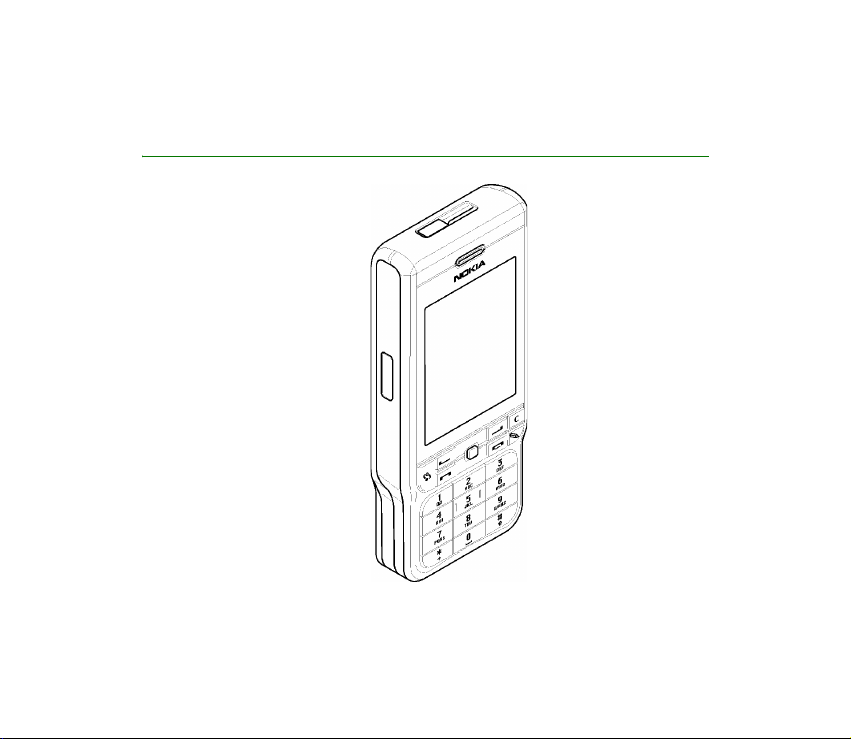
Korisnièki priruènik
za telefon Nokia 3230
9234672
1. izdanje HR
Page 2
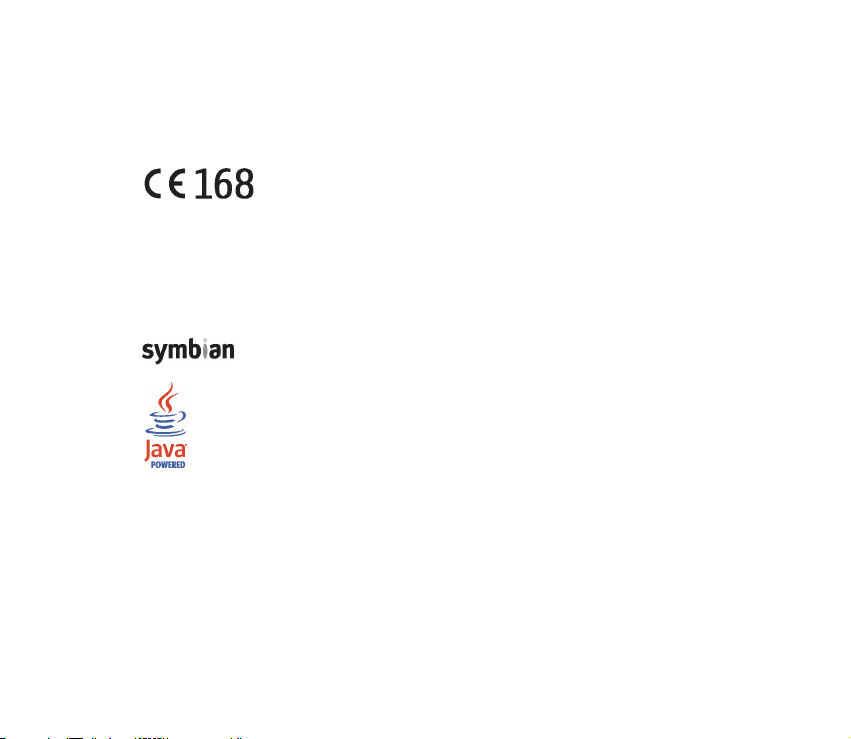
IZJAVA O USKLAÐENOSTI
Mi, NOKIA CORPORATION izjavljujemo pod iskljuèivo vlastitom odgovorno¹æu da je proizvod RM-51
usklaðen s odredbama direktive Vijeæa:1999/5/EC. Izjavu o usklaðenosti mo¾ete naæi na Internetu, na
adresi
http://www.nokia.com/phones/declaration_of_conformity/
Copyright © 2005 Nokia. Sva prava pridr¾ana.
Reproduciranje, prijenos, distribucija ili pohrana sadr¾aja ovog dokumenta ili nekog njegovog dijela, u bilo
kojem obliku, nije dozvoljeno bez prethodnog pismenog odobrenja dru¹tva Nokia.
Nokia, Nokia Connecting People, Pop-Port i Xpress-on su registrirani za¹titni znaci Nokia Corporation.
Ostali nazivi proizvoda i tvrtke ovdje navedene mogu biti za¹titni znaci ili trgovaèki nazivi njihovih
vlasnika.
Nokia tune je zvuèni znak Nokia Corporation.
This product includes software licensed from Symbian Software Ltd. © 1998-2005.
Symbian and Symbian OS are trademarks of Symbian Ltd.
Java™ and all Java-based marks are trademarks or registered trademarks of Sun Microsystems,
Inc.
Stac ®, LZS ®, ©1996, Stac, Inc., ©1994-1996 Microsoft Corporation. Includes one or more U.S. Patents:
No. 4701745, 5016009, 5126739, 5146221, and 5414425. Other patents pending.Hi/fn ®, LZS ®,©1988-
98, Hi/fn. Includes one or more U.S. Patents: No. 4701745, 5016009, 5126739, 5146221, and 5414425.
Other patents pending.Part of the software in this product is © Copyright ANT Ltd. 1998. All rights
reserved.m-Router Connectivity Components © 2000-2002 Intuwave Limited. All rights reserved.
(www.intuwave.com)
US Patent No 5818437 and other pending patents. T9 text input software Copyright (C) 1997-2004. Tegic
Communications, Inc. All rights reserved.
Page 3
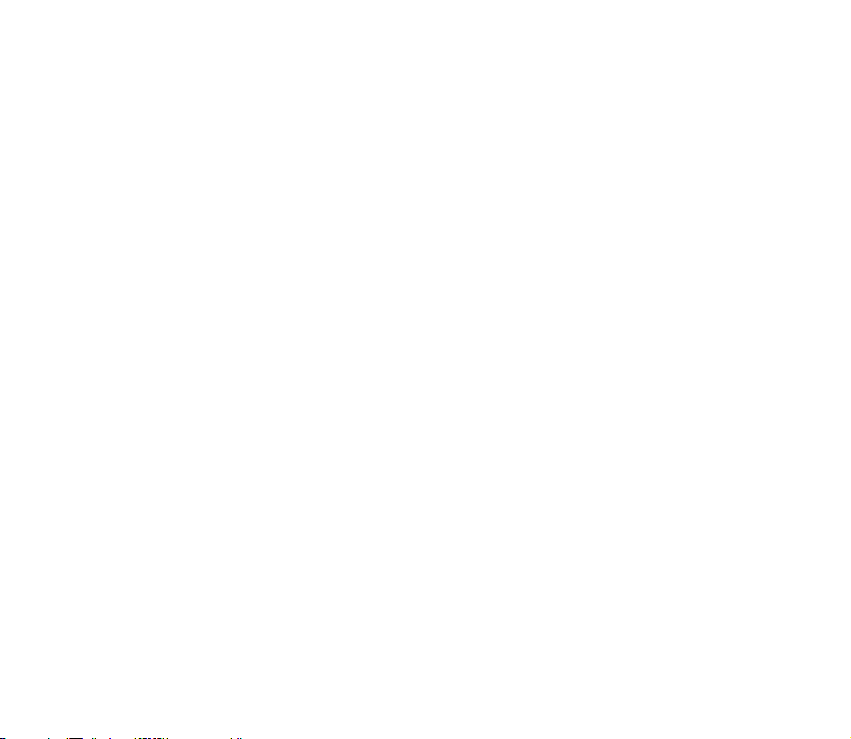
Bluetooth is a registered trademark of Bluetooth SIG, Inc.
Nokia primjenjuje strategiju neprekidnog razvoja. Nokia zadr¾ava pravo izmjene i pobolj¹anja bilo kojeg
proizvoda opisanog u ovom dokumentu bez prethodne najave.
Nokia neæe, ni pod kojim okolnostima, biti odgovorna za bilo kakav gubitak podataka ili prihoda, niti za
bilo kakvu posebnu, sluèajnu, posljediènu ili neizravnu ¹tetu, bez obzira na to kako je prouzroèena.
Sadr¾aj ovog dokumenta daje se u stanju "kako jest". Osim u sluèajevima propisanim odgovarajuæim
zakonom ne daju se nikakva jamstva, izrièita ili podrazumijevana, ukljuèujuæi, ali ne ogranièavajuæi se na
podrazumijevana jamstva u pogledu prikladnosti za prodaju i prikladnosti za odreðenu namjenu, a koja bi
se odnosila na toènost, pouzdanost ili sadr¾aj ovog dokumenta. Nokia zadr¾ava pravo izmjene ili
povlaèenja ovog dokumenta bez prethodne najave.
Dostupnost odreðenih proizvoda mo¾e se razlikovati od regije do regije. Provjerite kod najbli¾eg
prodavaèa Nokije.
1. izdanje HR, 9234672
Page 4
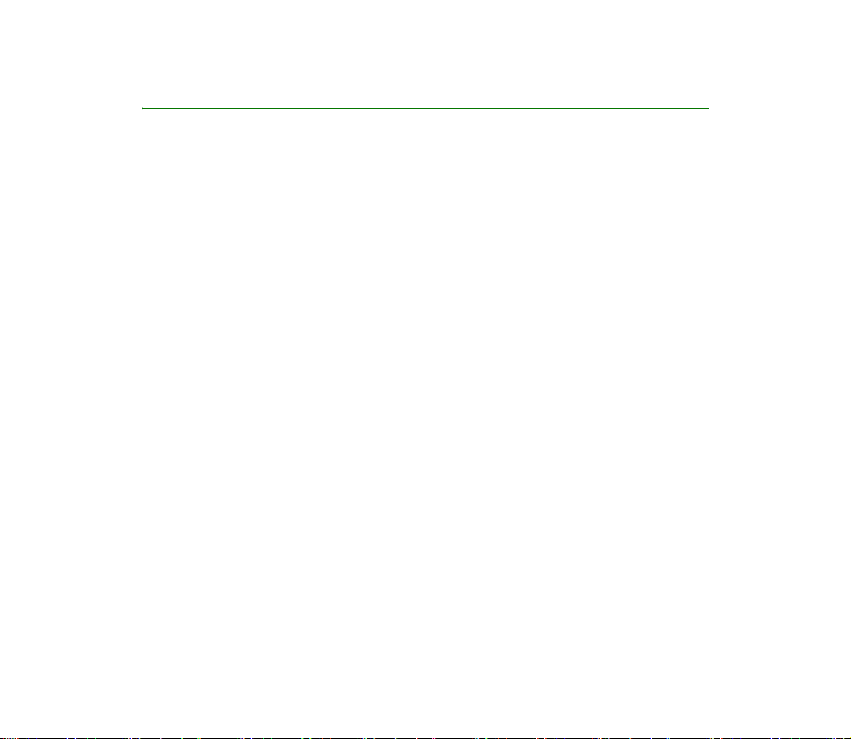
Sadr¾aj
Za va¹u sigurnost .............................................................................................. 14
Opæi podaci........................................................................................................ 18
Naljepnice prilo¾ene uz telefon............................................................................................................ 18
Pristupni kodovi ........................................................................................................................................ 18
PIN kôd..................................................................................................................................................... 18
PIN 2 kôd................................................................................................................................................. 18
Kôd za zakljuèavanje............................................................................................................................ 19
PUK i PUK 2 kodovi............................................................................................................................... 19
1. Prvi koraci...................................................................................................... 20
Umetanje SIM kartice i multimedijske kartice................................................................................. 20
Uklanjanje multimedijske kartice tijekom rada telefona .............................................................. 23
Punjenje baterije....................................................................................................................................... 24
Ukljuèivanje i iskljuèivanje telefona.................................................................................................... 24
2. Opis telefona ................................................................................................. 26
Tipke i dijelovi............................................................................................................................................ 26
Kljuène oznake .......................................................................................................................................... 29
Zakljuèavanje tipkovnice........................................................................................................................ 30
Izbornik........................................................................................................................................................ 30
Radnje koje su zajednièke svim programima.................................................................................... 32
Ugaðanje glasnoæe................................................................................................................................... 34
Pomoæ .......................................................................................................................................................... 35
4Copyright © 2005 Nokia. All rights reserved.
Page 5
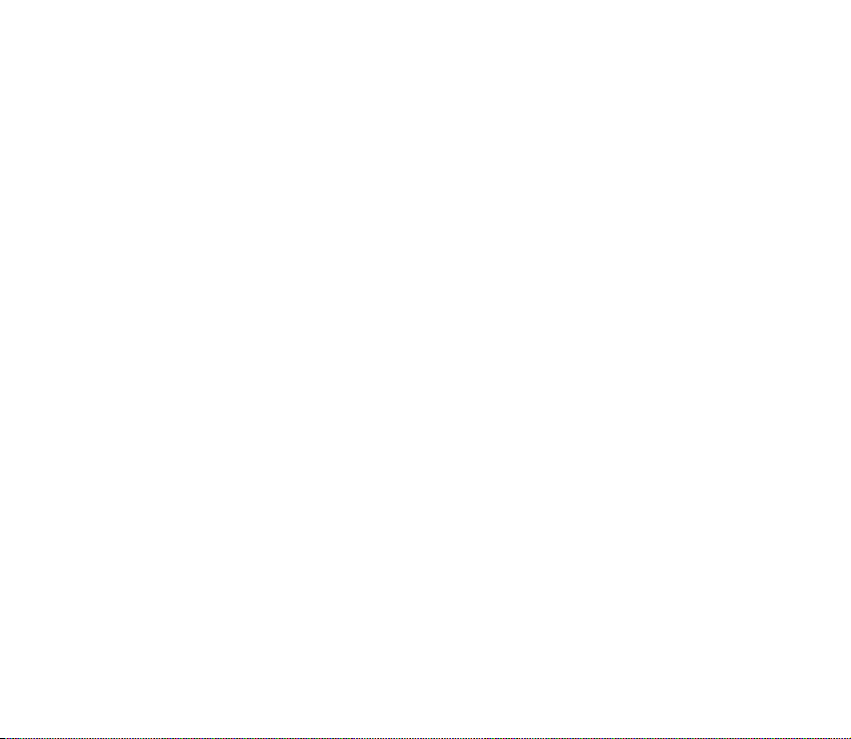
3. Funkcije poziva.............................................................................................. 36
Upuæivanje poziva .................................................................................................................................... 36
Brzo biranje broja telefona................................................................................................................. 37
Upuæivanje konferencijskog poziva (usluga mre¾e) .................................................................... 37
Prihvaæanje ili odbijanje poziva............................................................................................................ 38
Poziv na èekanju (usluga mre¾e) ...................................................................................................... 39
Opcije tijekom poziva........................................................................................................................... 39
Pritisni za razgovor .................................................................................................................................. 40
Postavke za Pritisni za razgovor ....................................................................................................... 41
Povezivanje s uslugom Pritisni za razgovor................................................................................... 41
Obavljanje poziva Pritisni za razgovor ............................................................................................ 42
Primanje poziva Pritisni za razgovor............................................................................................ 44
Zahtjevi za povratne pozive............................................................................................................... 44
Slanje zahtjeva za povratne pozive.............................................................................................. 44
Spremanje po¹iljatelja zahtjeva za povratni poziv................................................................... 45
Uporaba skupina.................................................................................................................................... 45
Dodavanje skupine ............................................................................................................................ 46
Ukljuèivanje u postojeæu skupinu ................................................................................................. 46
Primanje pozivnice............................................................................................................................ 47
Popis poziva i opæi zapisnik ................................................................................................................... 47
Popis zadnjih poziva............................................................................................................................. 48
Trajanje poziva....................................................................................................................................... 49
Pregledavanje opæeg zapisnika.......................................................................................................... 49
Brojilo GPRS podataka......................................................................................................................... 51
4. Pisanje teksta ................................................................................................ 52
Uporaba uobièajenog naèina unosa teksta....................................................................................... 52
Uporaba prediktivnog naèina unosa teksta ...................................................................................... 53
Savjeti za unos teksta ............................................................................................................................. 54
Kopiranje teksta u prijenosnik .............................................................................................................. 55
5Copyright © 2005 Nokia. All rights reserved.
Page 6
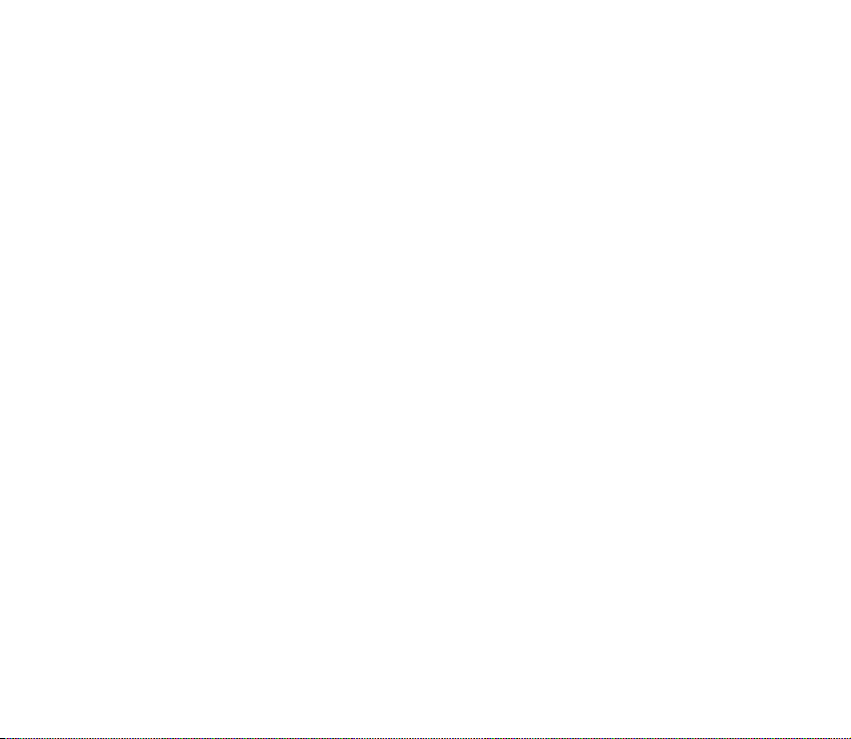
5. Osobni podaci ................................................................................................ 57
Kontakti....................................................................................................................................................... 57
Upravljanje kontaktima....................................................................................................................... 57
Pridru¾ivanje melodije zvona............................................................................................................. 58
Glasovno biranje.................................................................................................................................... 59
Pridru¾ivanje glasovne oznake broju telefona........................................................................... 59
Upuæivanje poziva pomoæu glasovne oznake ............................................................................ 60
Pridru¾ivanje tipki za brzo biranje.................................................................................................... 61
Podatak o dostupnosti ............................................................................................................................ 61
Promjena podataka o vlastitoj dostupnosti................................................................................... 62
Promjena osoba koje mogu vidjeti podatke o va¹oj dostupnosti ............................................ 62
Javni gledatelji ................................................................................................................................... 64
Privatni gledatelji .............................................................................................................................. 65
Blokirani gledatelji ............................................................................................................................ 65
A¾uriranje podataka o dostupnosti.................................................................................................. 66
Postavke dostupnosti ........................................................................................................................... 66
Pozicioniranje ............................................................................................................................................ 68
Kalendar ...................................................................................................................................................... 68
Stvaranje kalendarskih zapisa ........................................................................................................... 69
Kalendarski prikazi................................................................................................................................ 70
Popis obveza .............................................................................................................................................. 71
Prijenos podataka s kompatibilnih telefona ..................................................................................... 72
6. Mediji ............................................................................................................. 73
Galerija ........................................................................................................................................................ 73
Otvaranje zapisa.................................................................................................................................... 74
Ostale zadane mape............................................................................................................................. 74
Mapa Slikovne poruke...................................................................................................................... 74
Mapa s pozadinskim slikama.......................................................................................................... 75
6Copyright © 2005 Nokia. All rights reserved.
Page 7
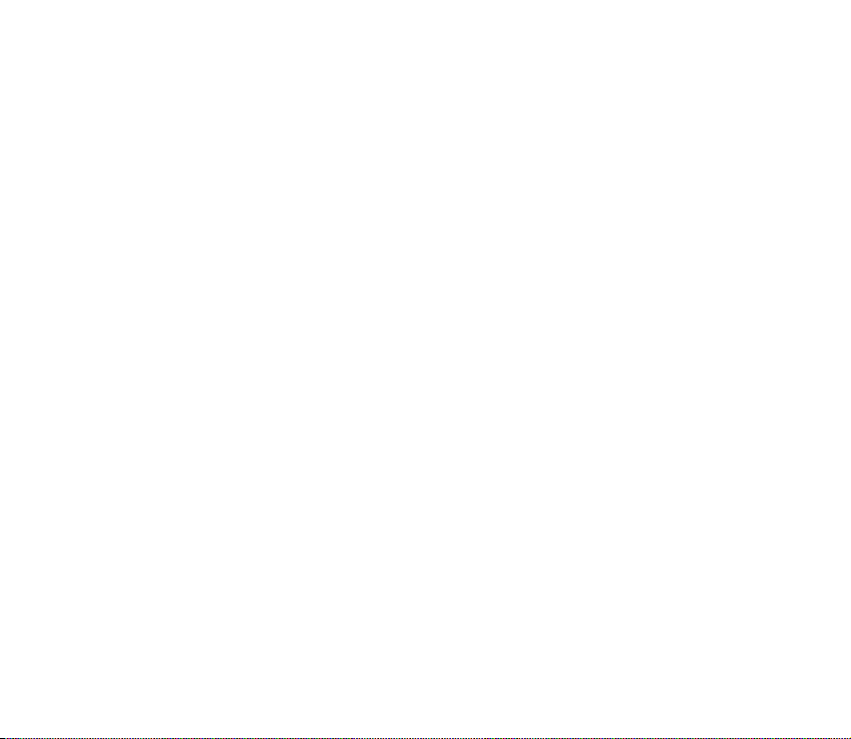
Mapa s logotipovima dostupnosti ................................................................................................ 75
Preuzimanje datoteka .......................................................................................................................... 75
Otpremanje slika na poslu¾itelj za slike ......................................................................................... 76
Fotoaparat .................................................................................................................................................. 76
Snimanje fotografije ili video isjeèka .............................................................................................. 77
Noæni naèin............................................................................................................................................. 78
Samookidaè............................................................................................................................................. 78
Postavke fotoaparata........................................................................................................................... 78
Pregledavanje fotografija ................................................................................................................... 80
Zumiranje spremljene slike ............................................................................................................. 81
Preèaci tijekom zumiranja............................................................................................................... 81
Visual Radio................................................................................................................................................ 82
Ukljuèivanje radio prijamnika............................................................................................................ 83
Tra¾enje i spremanje radio stanice................................................................................................... 84
Uporaba radio prijamnika................................................................................................................... 84
Uporaba popisa stanica....................................................................................................................... 86
Konfiguriranje stanice...................................................................................................................... 87
Pregled vizualnog sadr¾aja................................................................................................................. 87
Postavke za Visual Radio .................................................................................................................... 88
Direktorij stanica................................................................................................................................... 89
Pristup usluzi direktorija stanica preko gumba Visual Radio................................................ 89
Pristup direktoriju stanica putem popisa opcija....................................................................... 90
RealPlayer™ ................................................................................................................................................ 91
Reprodukcija multimedijskih zapisa ................................................................................................ 91
Preèaci tijekom reprodukcije.......................................................................................................... 93
Izmjena postavki.................................................................................................................................... 93
Redatelj ....................................................................................................................................................... 94
Postavke................................................................................................................................................... 95
7Copyright © 2005 Nokia. All rights reserved.
Page 8
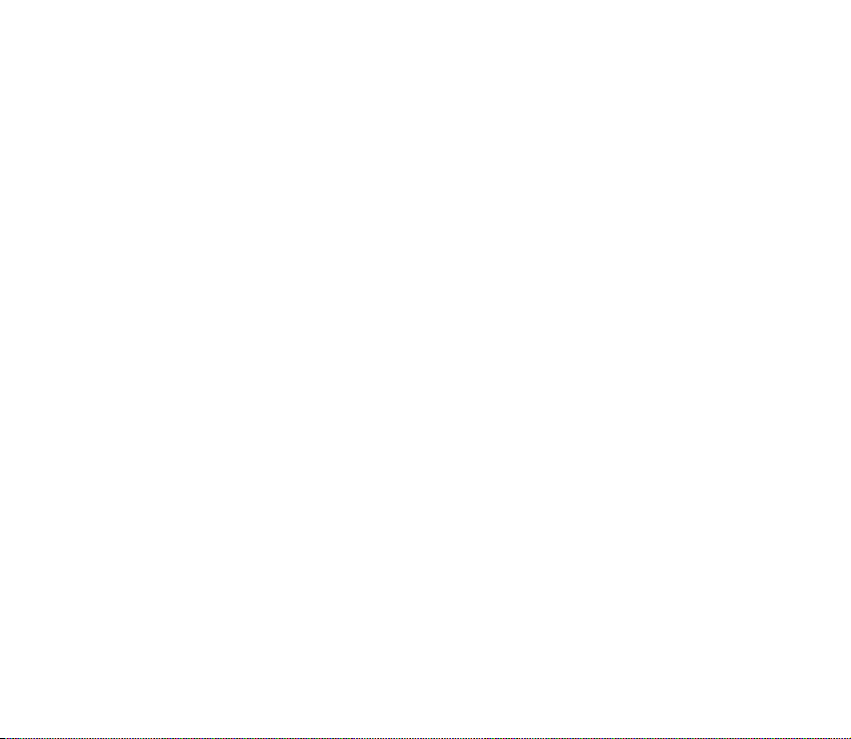
7. Poruke ............................................................................................................ 96
Pisanje i slanje poruka ............................................................................................................................ 98
Postavke za multimedijske poruke................................................................................................ 100
Postavke za e-po¹tu .......................................................................................................................... 100
Ulazni spremnik - primanje poruka.................................................................................................. 101
Pregledavanje multimedijskih objekata....................................................................................... 102
Primanje pametnih poruka.............................................................................................................. 102
Primanje poruka usluga.................................................................................................................... 104
Moje mape............................................................................................................................................... 104
Spremnik .................................................................................................................................................. 104
Preuzimanje poruka e-po¹te iz spremnika.................................................................................. 105
Brisanje poruka e-po¹te ................................................................................................................... 106
Izlazni spremnik ..................................................................................................................................... 107
Pregledavanje poruka na SIM kartici ............................................................................................... 108
Emitirane poruke ................................................................................................................................... 108
Ureðivaèki program za naredbe za uslugu..................................................................................... 109
Postavke poruka..................................................................................................................................... 109
Tekstualne poruke.............................................................................................................................. 109
Multimedijske poruke ....................................................................................................................... 111
Poruke e-po¹te.................................................................................................................................... 112
Postavke za spremnike.................................................................................................................. 113
Poruke usluga...................................................................................................................................... 115
Emitiranje............................................................................................................................................. 115
Postavke za mapu Ostalo................................................................................................................. 116
Chat........................................................................................................................................................... 116
Spajanje na chat poslu¾itelj............................................................................................................ 117
Promjena postavki chata.................................................................................................................. 117
Pridru¾ivanje i iskljuèivanje iz chat skupine............................................................................... 118
Tra¾enje chat skupina i korisnika .................................................................................................. 119
8Copyright © 2005 Nokia. All rights reserved.
Page 9
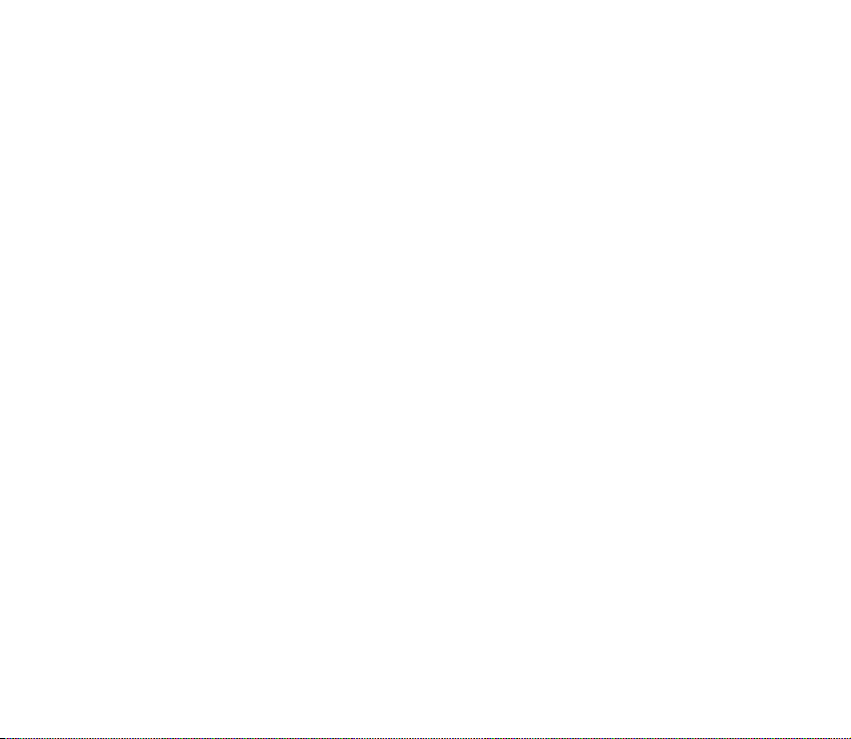
Razgovori u chat skupini.................................................................................................................. 120
Snimanje poruka............................................................................................................................. 120
Blokiranje poruka............................................................................................................................ 121
Pokretanje i prikazivanje pojedinih razgovora........................................................................... 121
Chat kontakti....................................................................................................................................... 122
Stvaranje nove chat skupine........................................................................................................... 123
Izmjena postavki chat skupine.................................................................................................... 124
Ogranièavanje pristupa chat skupini ........................................................................................ 124
Chat poslu¾itelj i poslu¾itelj za dostupnost................................................................................ 125
8. Alati.............................................................................................................. 126
Programi................................................................................................................................................... 126
Preuzimanje programa...................................................................................................................... 127
Instaliranje programa........................................................................................................................ 128
Instaliranje Java™ programa ....................................................................................................... 129
Pokretanje programa......................................................................................................................... 130
Ostale opcije dostupne za program ili skupinu programa .................................................. 130
Stanje memorije za programe ........................................................................................................ 131
Uklanjanje programa......................................................................................................................... 131
Upravitelj datoteka ............................................................................................................................... 131
Primanje datoteka putem infracrvene veze................................................................................ 132
Praæenje utro¹ka memorije.............................................................................................................. 132
Glasovne naredbe .................................................................................................................................. 133
Dodavanje glasovne naredbe programu ...................................................................................... 134
Pokretanje programa uporabom glasovne naredbe.................................................................. 135
Preslu¹avanje, brisanje i izmjena glasovne naredbe ................................................................ 136
Upravitelj ureðaja.................................................................................................................................. 136
9Copyright © 2005 Nokia. All rights reserved.
Page 10
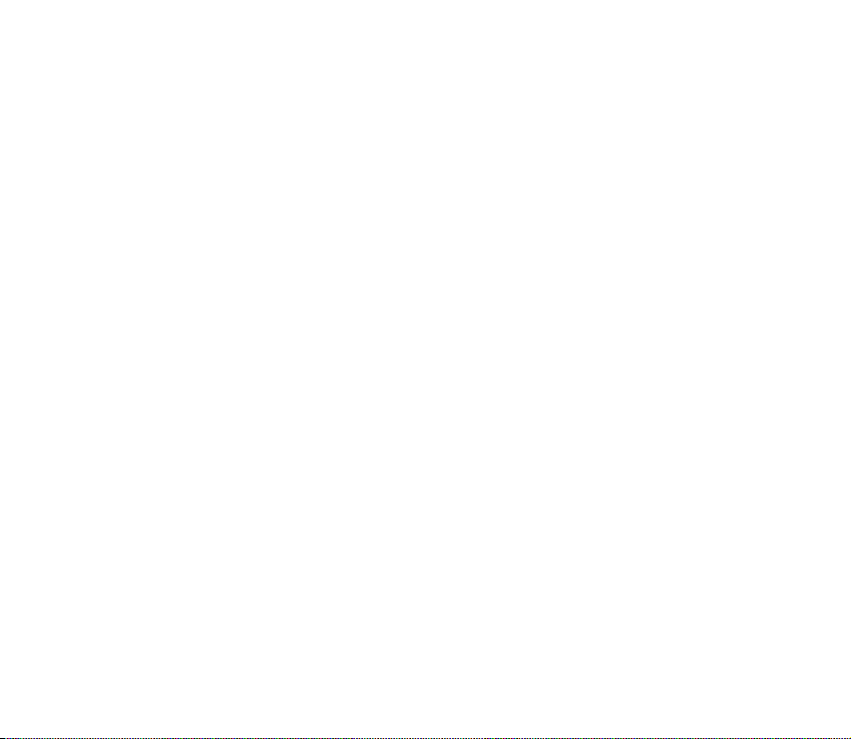
9. Korisnièka prilagodba telefona.................................................................. 138
Profili......................................................................................................................................................... 138
Teme.......................................................................................................................................................... 139
Postavke ................................................................................................................................................... 141
Izmjena opæih postavki..................................................................................................................... 141
Postavke telefona............................................................................................................................... 142
Postavke poziva .................................................................................................................................. 144
Postavke spajanja............................................................................................................................... 145
Pristupne toèke................................................................................................................................ 145
GPRS................................................................................................................................................... 149
Podatkovni poziv............................................................................................................................. 150
Datum i vrijeme.................................................................................................................................. 150
Sigurnost .............................................................................................................................................. 151
Telefon i SIM.................................................................................................................................... 151
Upravljanje potvrdama.................................................................................................................. 153
Zabrana poziva.................................................................................................................................... 154
Mre¾a..................................................................................................................................................... 155
Dodatna oprema ................................................................................................................................ 156
Idi na ......................................................................................................................................................... 156
10.Dodaci......................................................................................................... 158
Notes......................................................................................................................................................... 158
Kalkulator................................................................................................................................................. 158
Pretvornik................................................................................................................................................. 159
Pretvaranje jedinica........................................................................................................................... 159
Odreðivanje osnovne valute i teèajeva ........................................................................................ 160
Snimaè...................................................................................................................................................... 161
Sat.............................................................................................................................................................. 161
Izmjena postavki sata ....................................................................................................................... 161
10Copyright © 2005 Nokia. All rights reserved.
Page 11
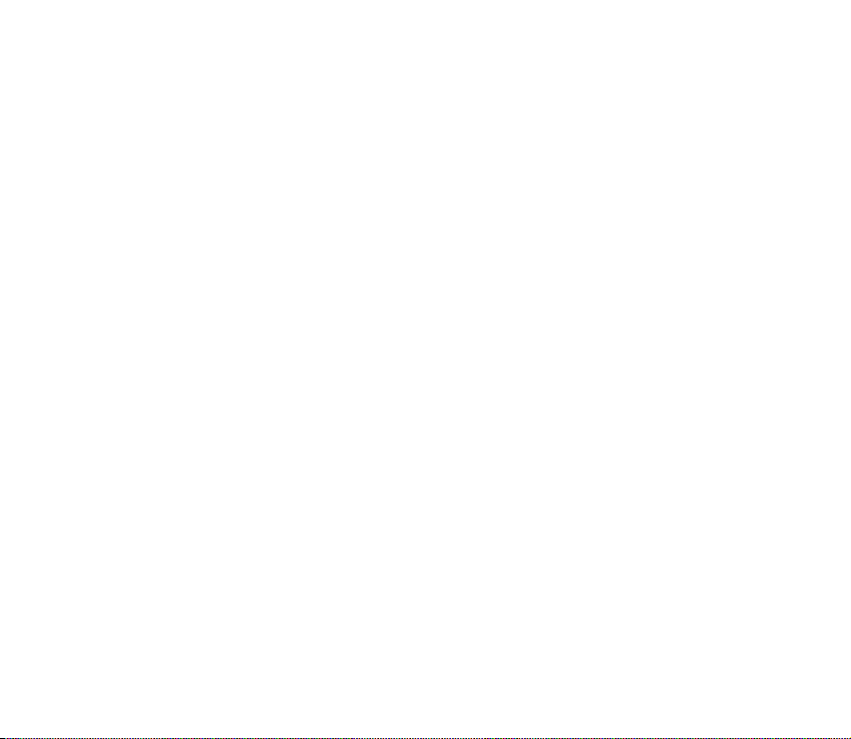
Namje¹tanje alarma .......................................................................................................................... 162
Prilagodba tona alarma ................................................................................................................ 162
Memorijska kartica................................................................................................................................ 163
Formatiranje memorijske kartice................................................................................................... 164
Stvaranje prièuvne kopije i povrat podataka.............................................................................. 164
Zakljuèavanje memorijske kartice ................................................................................................. 164
Otkljuèavanje memorijske kartice.............................................................................................. 165
Provjera utro¹ka memorije .............................................................................................................. 165
Lisnica....................................................................................................................................................... 165
Unos koda lisnice ............................................................................................................................... 166
Pohranjivanje podataka za osobnu karticu................................................................................. 167
Stvaranje osobnih napomena ......................................................................................................... 168
Stvaranje profila lisnice.................................................................................................................... 168
Preuzimanje podataka iz lisnice u preglednik............................................................................ 169
Pregled podataka o ulaznicama..................................................................................................... 170
Postavke lisnice .................................................................................................................................. 170
Ponovno definiranje lisnice i koda lisnice................................................................................... 171
11.Usluge i programi...................................................................................... 172
Internet (Mobilni preglednik) ............................................................................................................. 172
Osnovni koraci za pristup ................................................................................................................ 172
Konfiguriranje telefona za usluge preglednika.......................................................................... 173
Primanje postavki putem pametnih poruka............................................................................ 173
Ruèni unos postavki....................................................................................................................... 173
Uspostavljanje veze ........................................................................................................................... 173
Pregledavanje oznaka ....................................................................................................................... 174
Ruèno dodavanje oznaka.............................................................................................................. 175
Pregledavanje...................................................................................................................................... 175
Tipke i naredbe pri pregledavanju.............................................................................................. 175
11Copyright © 2005 Nokia. All rights reserved.
Page 12
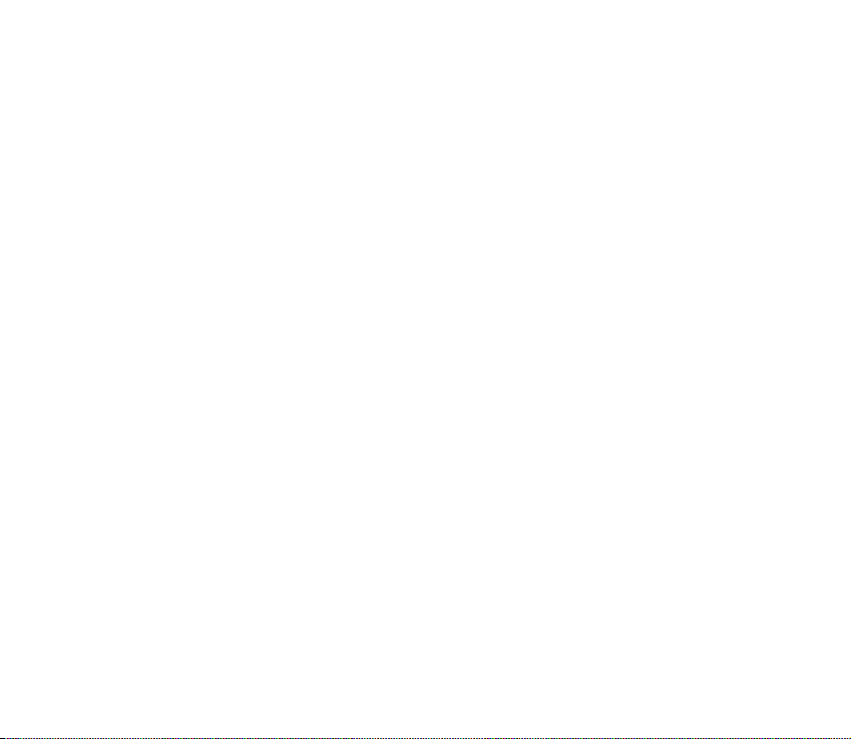
Spremanje oznaka .......................................................................................................................... 176
Pregledavanje spremljenih stranica........................................................................................... 176
Preuzimanje ......................................................................................................................................... 178
Kupnja stavke................................................................................................................................... 178
Provjeravanje stavke prije preuzimanja.................................................................................... 179
Prekidanje veze................................................................................................................................... 179
Postavke preglednika ........................................................................................................................ 179
Igre............................................................................................................................................................. 181
12.Spojivost..................................................................................................... 182
Programski paket PC Suite.................................................................................................................. 182
Bluetooth veza ....................................................................................................................................... 183
Postavke Bluetooth veze.................................................................................................................. 184
Slanje podataka putem Bluetooth tehnologije.......................................................................... 184
Prikaz uparenih ureðaja ................................................................................................................... 186
Primanje podataka putem be¾iène tehnologije Bluetooth..................................................... 187
Odspajanje Bluetooth veze.............................................................................................................. 187
Infracrvena veza..................................................................................................................................... 188
Upravitelj veza........................................................................................................................................ 189
Pregled podataka o vezama ............................................................................................................ 190
Prekidanje veze................................................................................................................................... 191
Povezivanje telefona s kompatibilnim raèunalom ....................................................................... 191
Uporaba telefona kao modema ......................................................................................................... 191
Daljinska sinkronizacija ....................................................................................................................... 192
Stvaranje novog sinkronizacijskog profila .................................................................................. 192
Sinkronizacija podataka................................................................................................................... 193
13.Otklanjanje pote¹koæa .............................................................................. 195
Pitanja i odgovori .................................................................................................................................. 197
12Copyright © 2005 Nokia. All rights reserved.
Page 13
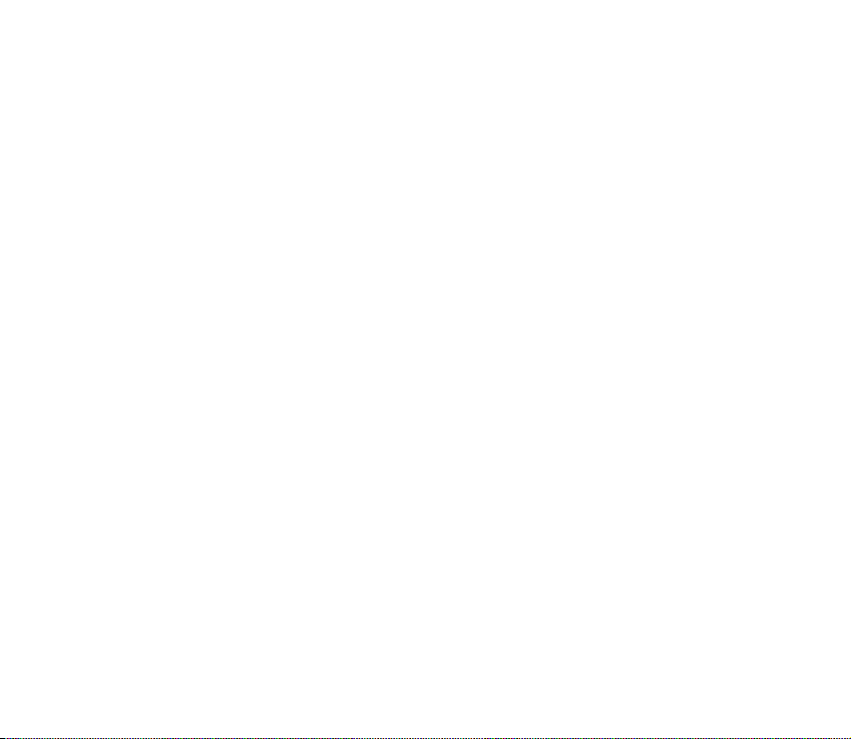
14.O baterijama.............................................................................................. 202
Pra¾njenje i punjenje ............................................................................................................................ 202
Smjernice tvrtke Nokia za provjeru baterija .................................................................................. 203
Èuvanje i odr¾avanje....................................................................................... 206
Dodatna va¾na upozorenja............................................................................. 208
13Copyright © 2005 Nokia. All rights reserved.
Page 14
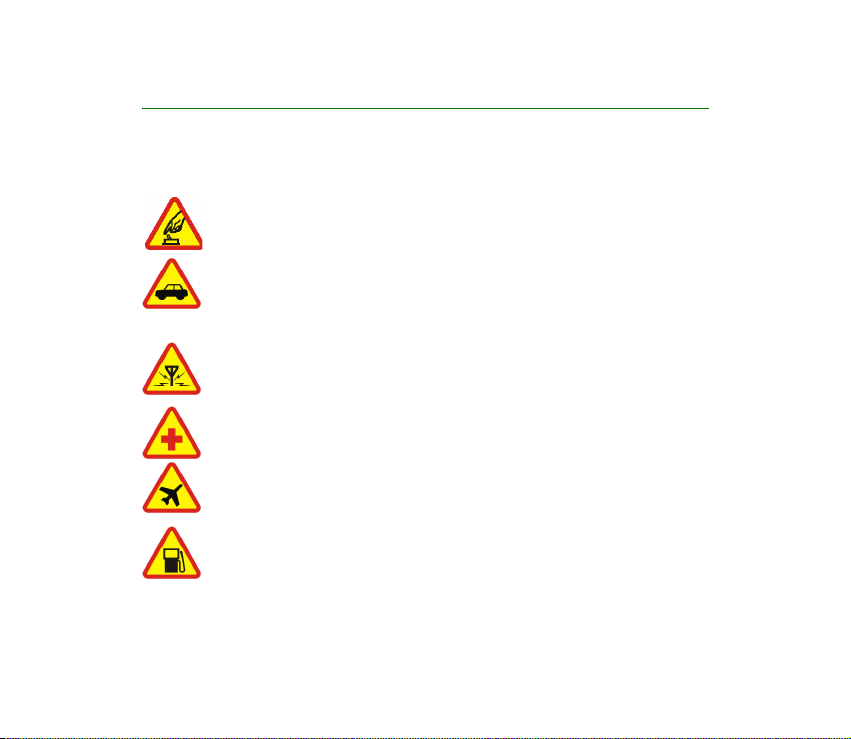
Za va¹u sigurnost
Proèitajte ove kratke upute. Njihovo nepo¹tivanje mo¾e biti opasno, pa èak i protuzakonito.
Za dodatne informacije proèitajte korisnièki priruènik.
SIGURNO UKLJUÈIVANJE
Ne ukljuèujte telefon tamo gdje je uporaba be¾iènih telefona zabranjena ili onda
kad mo¾e prouzroèiti smetnje ili opasnost.
SIGURNOST U PROMETU PRIJE SVEGA
Po¹tujte sve lokalne propise. Ruke vam tijekom vo¾nje moraju biti slobodne kako
biste mogli upravljati vozilom. Trebali biste uvijek imati na umu sigurnost na
cesti.
SMETNJE
Svi be¾ièni telefoni podlo¾ni su utjecaju smetnji koje mogu utjecati na njihove
radne karakteristike.
ISKLJUÈITE TELEFON U BOLNICI
Pridr¾avajte se svih ogranièenja. Iskljuèite telefon u blizini medicinskih ureðaja.
ISKLJUÈITE TELEFON U ZRAKOPLOVU
Pridr¾avajte se svih ogranièenja. Be¾ièni telefoni mogu u zrakoplovu prouzroèiti
radio smetnje.
ISKLJUÈITE TELEFON NA BENZINSKOJ CRPKI
Ne koristite telefon na benzinskoj crpki. Ne koristite ga u blizini zapaljivih tvari i
kemikalija.
14Copyright © 2005 Nokia. All rights reserved.
Page 15
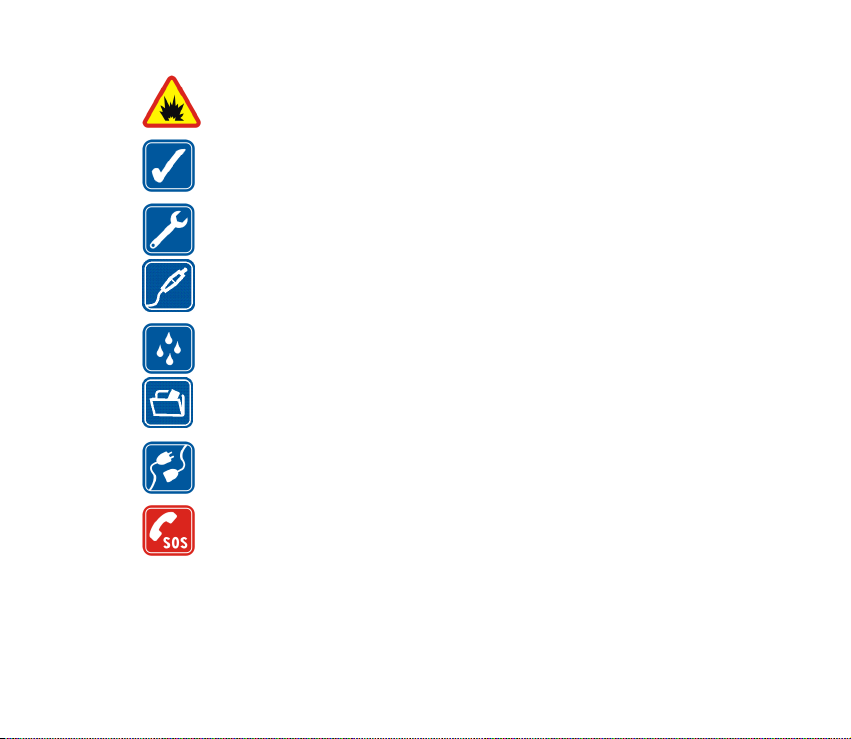
ISKLJUÈITE TELEFON NA PODRUÈJU MINIRANJA
Pridr¾avajte se svih ogranièenja. Ne koristite telefon na podruèju gdje se provodi
miniranje.
KORISTITE TELEFON PA®LJIVO
Koristite ga samo u uobièajenom polo¾aju koji je opisan u dokumentaciji
proizvoda. Bez potrebe ne dirajte antenu.
OVLA©TENI SERVIS
Ugradnju i popravak ovog proizvoda smije obaviti samo ovla¹tena osoba.
DODATNA OPREMA I BATERIJE
Koristite samo odobrenu dodatnu opremu i baterije. Ne povezujte meðusobno
nekompatibilne proizvode.
VODOOTPORNOST
Va¹ telefon nije vodootporan. Pazite da ne doðe u doticaj s tekuæinom.
PRIÈUVNE KOPIJE
Ne zaboravite napraviti prièuvne kopije ili voditi pismenu evidenciju svih va¾nih
podataka pohranjenih u va¹em telefonu.
POVEZIVANJE S DRUGIM UREÐAJIMA
Pri povezivanju s bilo kojim drugim ureðajem, u priruèniku dotiènog ureðaja
prouèite sve va¾ne upute. Ne povezujte meðusobno nekompatibilne proizvode.
HITNI POZIVI
Provjerite je li telefon ukljuèen i prikljuèen na mre¾u. Pritisnite prekidnu tipku
onoliko puta koliko je potrebno da biste izbrisali zaslon i vratili se na poèetni
zaslon. Unesite broj hitne slu¾be, a zatim pritisnite tipku za slanje. Ka¾ite gdje se
nalazite. Ne prekidajte vezu dok za to ne dobijete dopu¹tenje.
15Copyright © 2005 Nokia. All rights reserved.
Page 16
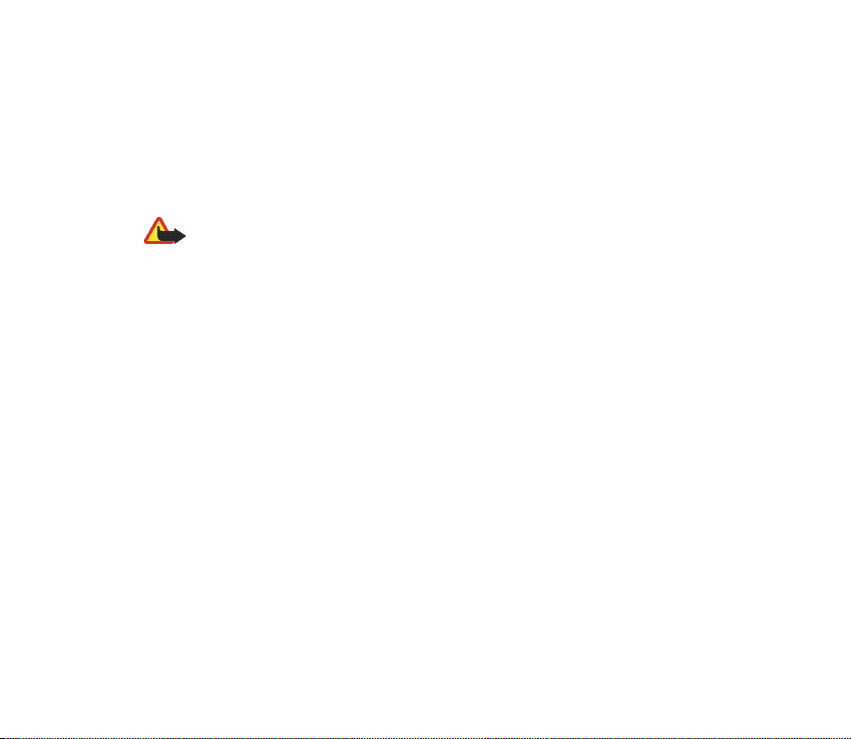
■ O va¹em ureðaju
Be¾ièni ureðaj opisan u ovom priruèniku odobren je za uporabu u mre¾ama EGSM 900,
GSM 1800 i GSM 1900. Za dodatne informacije o mre¾ama obratite se svojem davatelju
usluga.
Prilikom uporabe funkcija ovog telefona, po¹tujte sve propise te privatnost i zakonska prava
drugih osoba.
Upozorenje: Ureðaj mora biti ukljuèen da biste koristili njegove znaèajke, osim sata
za alarm. Ne ukljuèujte ureðaj tamo gdje uporaba be¾iènih ureðaja mo¾e
prouzroèiti smetnje ili opasnost.
■ Usluge mre¾e
Da biste koristili ovaj telefon, morate imati pristup uslugama davatelja be¾iènih usluga.
Uporaba mnogih znaèajki ovog telefona ovisi o njihovoj dostupnosti u be¾iènoj mre¾i. Ove
usluge mre¾e mo¾da neæe biti dostupne u svim mre¾ama ili æete ih mo¾da prije kori¹tenja
morati posebno ugovoriti sa svojim davateljem usluga. Va¹ æe vam davatelj usluga mo¾da
pru¾iti dodatne upute o njihovu kori¹tenju te vam objasniti obraèun tro¹kova za te usluge. U
nekim mre¾ama mo¾da postoje ogranièenja koja utjeèu na naèin uporabe usluga mre¾e. U
nekim se mre¾ama, primjerice, mo¾e dogoditi da ne omoguæuju rad sa svim znakovima
i uslugama specifiènima za pojedini jezik.
Va¹ davatelj usluga mo¾e zatra¾iti da se na va¹em ureðaju onemoguæe ili ne aktiviraju
odreðene znaèajke. Ako je tako, takve znaèajke neæe biti prikazane u izborniku ureðaja. Za
dodatne informacije obratite se svojem davatelju usluga.
Ovaj ureðaj podr¾ava WAP 2.0 protokole (HTTP i SSL) koji rade na TCP/IP protokolima. Za
neke je znaèajke ovog ureðaja potrebna mre¾na podr¹ka da bi radile.
16Copyright © 2005 Nokia. All rights reserved.
Page 17

■ Zajednièka memorija
Sljedeæe znaèajke u ovom ureðaju mogu koristiti zajednièku memoriju: Kontakti, tekstualne
ili multimedijske poruke, slike i melodije zvona, video snimaè, RealOne Player
popis obveza i visual radio te preuzeti programi. Uporaba jedne ili vi¹e ovih znaèajki mo¾e
smanjiti kolièinu memorije raspolo¾ive drugim znaèajkama koje koriste zajednièku
memoriju. Primjerice, spremanje veæeg broja slika mo¾e zauzeti svu raspolo¾ivu memoriju.
Va¹ ureðaj mo¾e, prilikom poku¹aja uporabe neke znaèajke koja koristi zajednièku memoriju,
prikazati poruku da je memorija puna. U tom sluèaju, prije nastavka izbri¹ite dio podataka ili
zapisa spremljenih u zajednièkoj memoriji. Neke znaèajke mogu, uz onu kolièinu zajednièke
memorije koju dijele s drugim znaèajkama, imati i odreðenu kolièinu memorije koja im je
posebno dodijeljena.
TM
, kalendar,
■ Dodatna oprema, baterije i punjaèi
Prije kori¹tenja punjaèa s ovim telefonom provjerite broj modela punjaèa. Kao izvor
napajanja ovaj telefon koristi punjaè ACP-7.
Upozorenje: Koristite samo one baterije, punjaèe i dodatnu opremu koju je za ovaj
model ureðaja odobrila tvrtka Nokia. Kori¹tenjem drugih modela mo¾ete izgubiti
atest odnosno jamstvo za telefon, a osim toga to mo¾e biti i opasno.
Za moguænost nabavke odobrene dodatne opreme obratite se ovla¹tenom prodavaèu. Pri
iskljuèivanju dodatne opreme iz izvora napajanja, primite i povucite utikaè, a ne kabel.
Ovaj telefon i njegova dodatna oprema mogu sadr¾avati male dijelove. Dr¾ite ih na mjestima
nedostupnima maloj djeci.
17Copyright © 2005 Nokia. All rights reserved.
Page 18
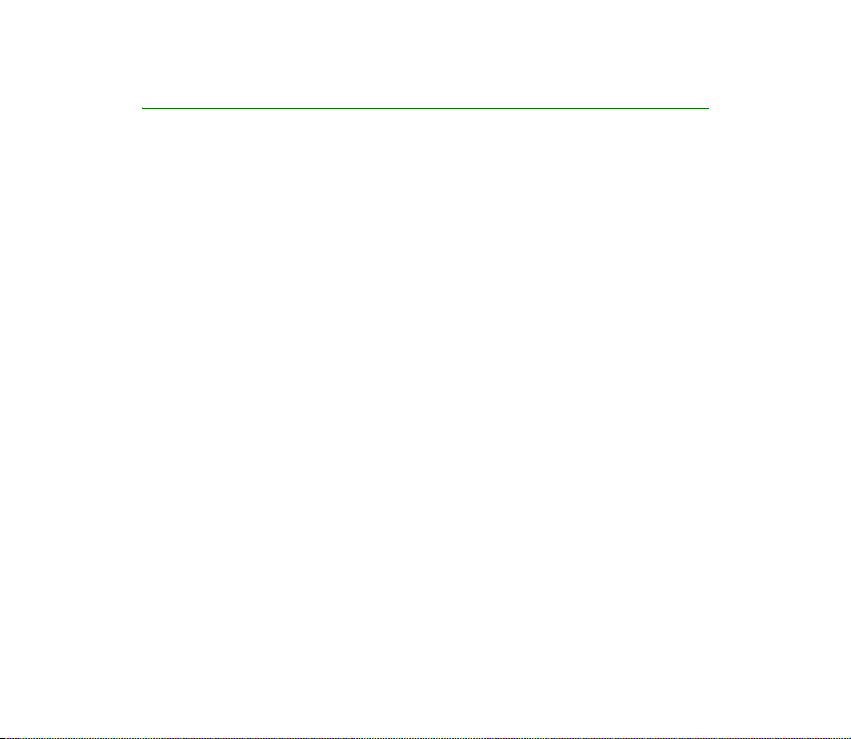
Opæi podaci
■ Naljepnice prilo¾ene uz telefon
Naljepnice na jamstvenom listu koje su prilo¾ene uz telefon sadr¾e va¾ne podatke
koji se odnose na usluge i podr¹ku kupcima. Uz telefon su prilo¾ene i upute o
naèinu uporabe tih naljepnica.
■ Pristupni kodovi
PIN kôd
PIN (engl. Personal Identification Number; 4 do 8 znamenaka) kôd ¹titi va¹u SIM
karticu od neovla¹tene uporabe. PIN kôd obièno dobivate zajedno sa SIM
karticom.
Nakon tri uzastopna pogre¹na unosa PIN koda, ovaj se blokira. Ako je PIN kôd
blokiran, morat æete ga deblokirati PUK kodom prije nego ¹to æete ponovo moæi
koristiti SIM karticu.
PIN 2 kôd
PIN2 kôd (4 do 8 znamenaka), koji se dobiva s nekim SIM karticama, potreban je za
pristup pojedinim funkcijama.
18Copyright © 2005 Nokia. All rights reserved.
Page 19
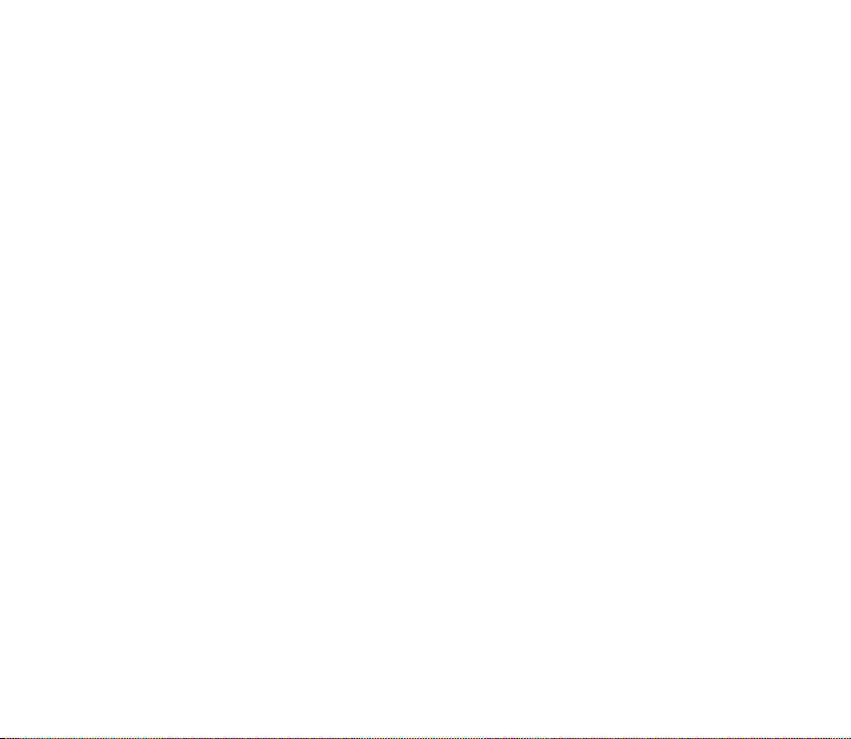
Kôd za zakljuèavanje
Kôd za zakljuèavanje (5 znamenaka) mo¾e se koristiti za zakljuèavanje telefona i
tipkovnice kako bi se izbjegla njihova neovla¹tena uporaba.
Tvornièki upisan kôd za zakljuèavanje je 12345. Da biste izbjegli neovla¹tenu
uporabu svog telefona, izmijenite kôd za zakljuèavanje. Novi kôd èuvajte na
tajnom i sigurnom mjestu, odvojeno od telefona.
PUK i PUK 2 kodovi
PUK (engl. Personal Unblocking Key; 8 znamenki) kôd koristi se za izmjenu
blokiranog PIN koda. PUK 2 kôd potreban je za izmjenu blokiranog PIN 2 koda. Ako
kodove niste dobili sa SIM karticom, zatra¾ite ih od operatora èiju SIM karticu
koristite.
19Copyright © 2005 Nokia. All rights reserved.
Page 20
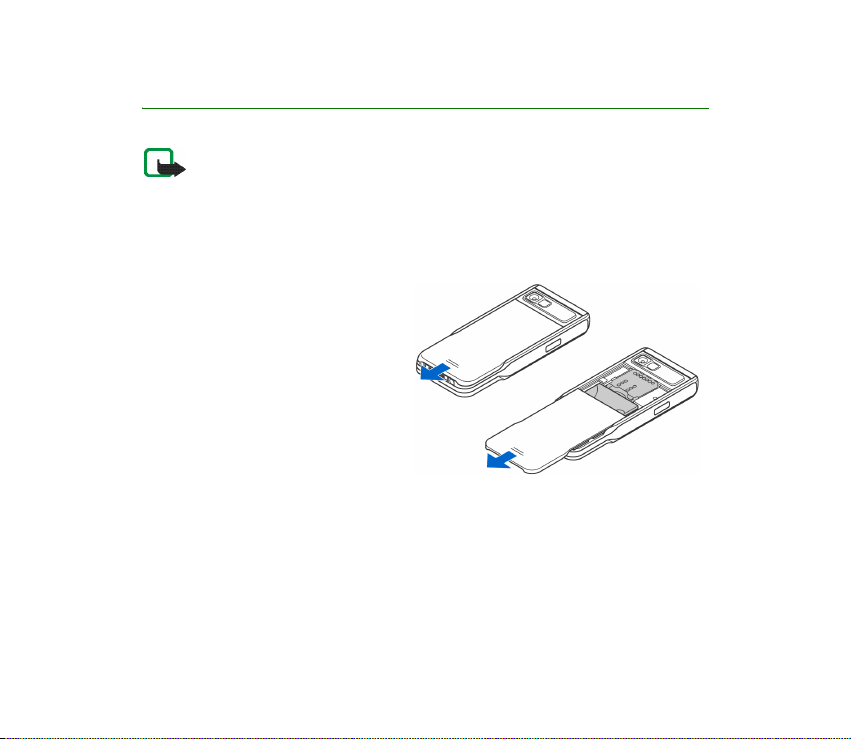
1. Prvi koraci
Opaska: Prije uklanjanja kuæi¹ta, obavezno iskljuèite telefon i iskopèajte punjaè ili
kakav drugi ureðaj. Tijekom zamjene kuæi¹ta izbjegavajte kontakt s elektronièkim
komponentama. Prilikom spremanja i kori¹tenja ureðaja na njemu uvijek treba biti
kuæi¹te.
■ Umetanje SIM kartice i multimedijske kartice
1. Telefon se otvara guranjem
kuæi¹ta telefona prema dnu
ureðaja.
20Copyright © 2005 Nokia. All rights reserved.
Page 21
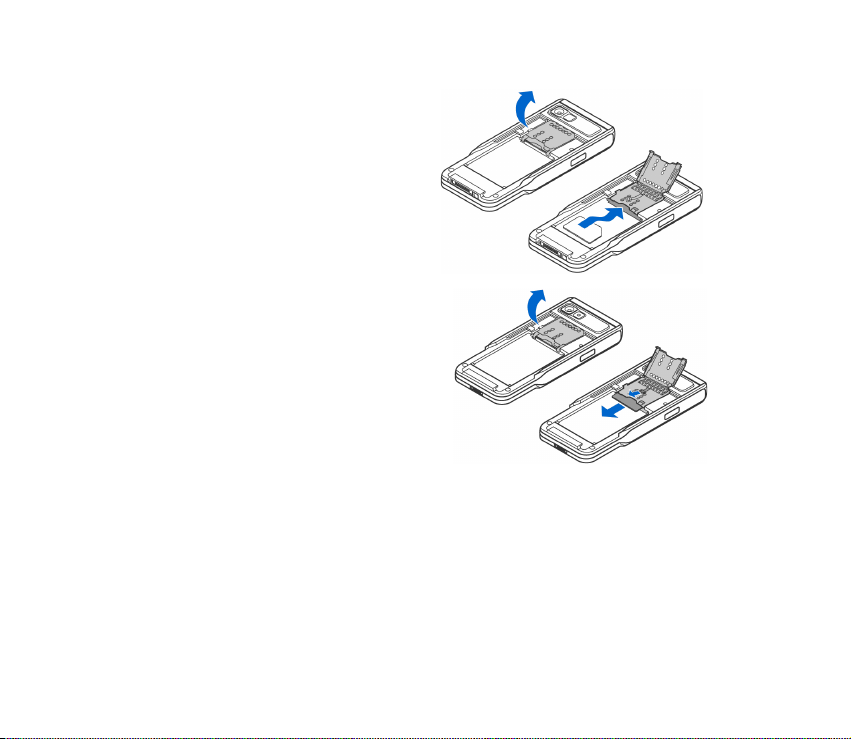
2. Otvorite dr¾aè memorijske kartice
nje¾no ga podi¾uæi. Umetnite SIM
karticu u donji utor. Pazite da
isko¹eni ugao SIM kartice bude
okrenut prema vrhu telefona,
a pozlaæeni prikljuèci kartice prema
dolje.
3. Za uklanjanje SIM kartice otvorite
dr¾aè memorijske kartice i izvucite SIM
karticu iz dr¾aèa.
21Copyright © 2005 Nokia. All rights reserved.
Page 22
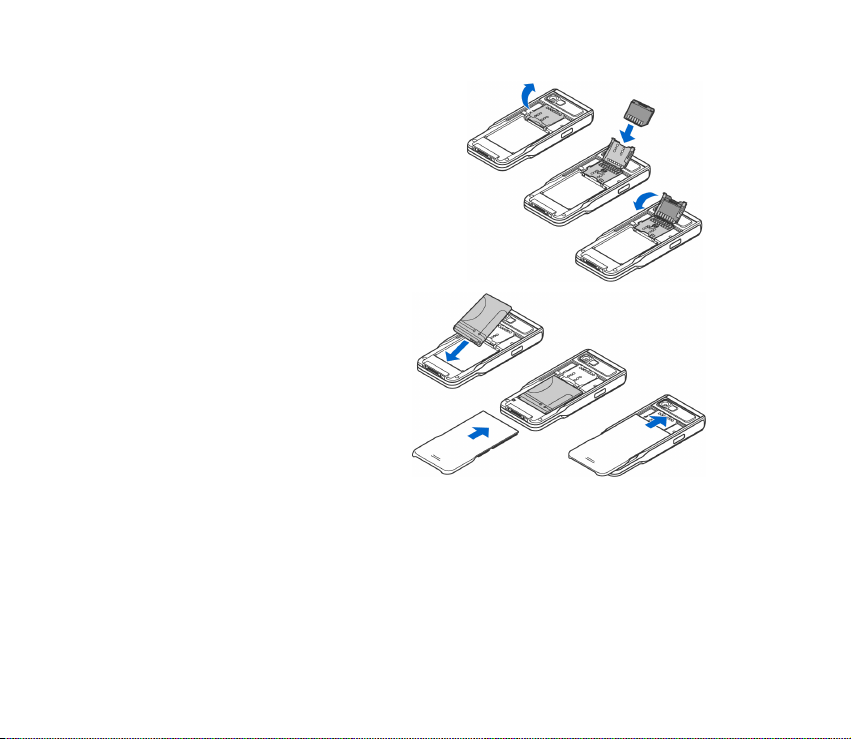
4. U utor dr¾aèa umetnite multimedijsku
(MMC) karticu. Pazite da su isko¹eni
ugao MMC kartice i pozlaæeni prikljuèci
kartice okrenuti prema dolje.
5. Zatvorite dr¾aè memorijske kartice
priti¹æuæi ga prema dolje sve dok ne
sjedne na svoje mjesto.
6. Pozlaæene prikljuèke baterije
umetnite u odgovarajuæe utore
telefona, a drugi kraj baterije
pritisnite tako da sjedne u svoje
le¾i¹te.
7. Zatvorite kuæi¹te telefona
pomièuæi ga prema gornjem
vrhu ureðaja.
Sve SIM kartice dr¾ite na mjestima nedostupnima maloj djeci. Za dostupnost i dodatne
informacije o kori¹tenju usluga SIM kartice obratite se svojem dobavljaèu SIM kartice. To
mo¾e biti davatelj usluga, mre¾ni operator ili neki drugi dobavljaè.
22Copyright © 2005 Nokia. All rights reserved.
Page 23
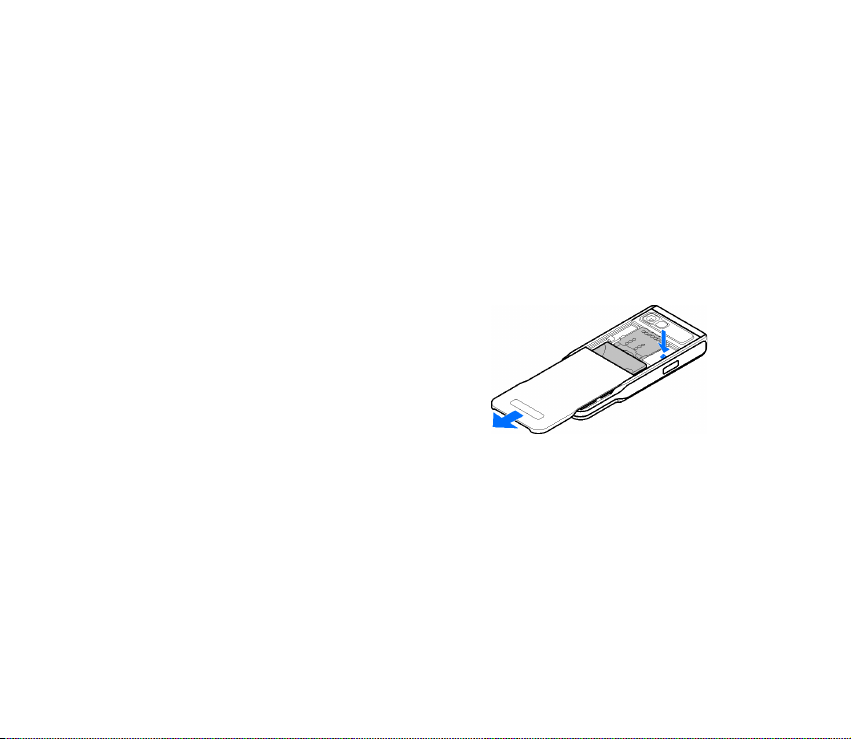
S ovim ureðajem koristite iskljuèivo kompatibilne multimedijske kartice (MMC).
Kompatibilna MMC kartica za va¹ ureðaj je multimedijska kartica vrste Reduced Size Dual
Voltage MultiMediaCard (dvonaponska multimedijska kartica smanjene velièine). Druge
memorijske kartice, npr. kartice Secure Digital (SD), ne mogu stati u utor za MMC karticu i
nisu kompatibilne s ovim ureðajem. Uporabom nekompatibilne memorijske kartice mo¾ete
o¹tetiti tu karticu i sam ureðaj, ali i podatke spremljene na takvoj kartici.
■ Uklanjanje multimedijske kartice tijekom rada telefona
Multimedijsku karticu mo¾ete ukloniti ili zamijeniti tijekom rada telefona, a da
pritom ne iskljuèujete ureðaj.
1. Otvorite kuæi¹te.
2. Odaberite Izbornik→ Razno→ Memo.
kartica, a zatim Izbor→ Ukloni mem.
karticu ili pritisnite udubljenu tipku s desne
strane dr¾aèa multimedijske kartice.
Na telefonu æe se prikazati poruka:
Uklanjanjem memor. kartice zatvaraju se svi
otvoreni programi. Svejedno ukloniti?
3. Pritisnite Da i okrenite telefon.
4. Otvorite dr¾aè multimedijske kartice, uklonite ili zamijenite multimedijsku
karticu i zatvorite dr¾aè.
5. Okrenite ureðaj i pritisnite U redu.
6. Zatvorite kuæi¹te.
23Copyright © 2005 Nokia. All rights reserved.
Page 24
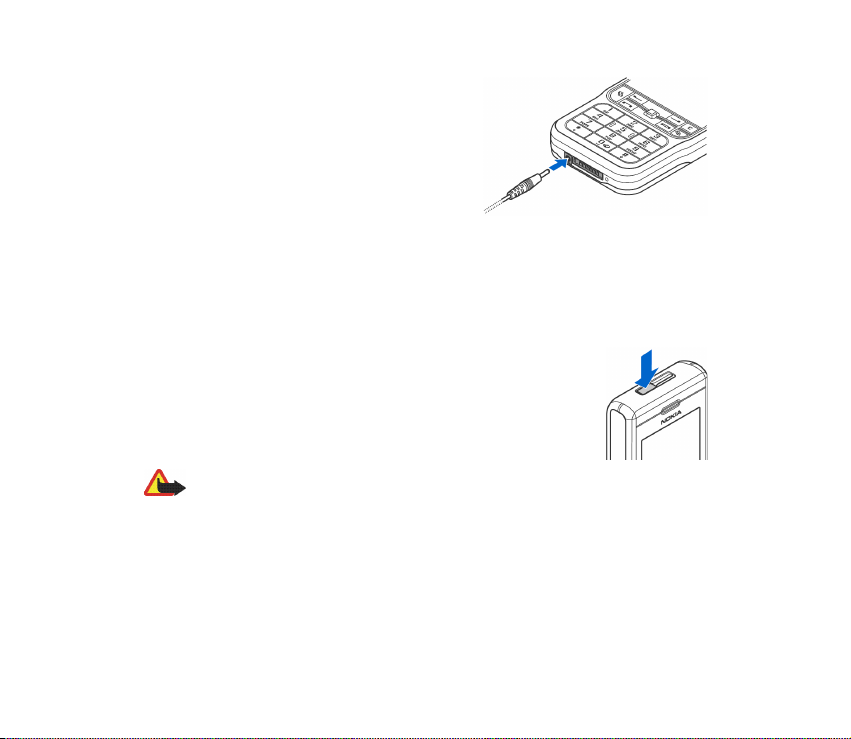
■ Punjenje baterije
1. Kabel za napajanje spojite na punjaè.
2. Drugi kraj kabela za napajanje spojite na
prikljuèak na dnu telefona.
3. Punjaè prikljuèite na zidnu utiènicu. Oznaka
stanja baterije na zaslonu poèinje se
pomicati. Ne zaboravite da telefon mo¾ete koristiti i tijekom punjenja. Baterija
je puna onog trenutka kada se oznaka prestane pomicati.
Odspojite punjaè, i to najprije s telefona, a zatim i iz zidne utiènice. Vidi O
baterijama na stranici 202.
■ Ukljuèivanje i iskljuèivanje telefona
®elite li ukljuèiti ili iskljuèiti telefon, pritisnite i dr¾ite tipku za
ukljuèivanje na gornjem dijelu ureðaja.
Upozorenje: Ne ukljuèujte telefon tamo gdje je uporaba
be¾iènih telefona zabranjena ili onda kada mo¾e prouzroèiti smetnje ili opasnost.
Va¹ telefon ima unutarnju antenu.
24Copyright © 2005 Nokia. All rights reserved.
Page 25
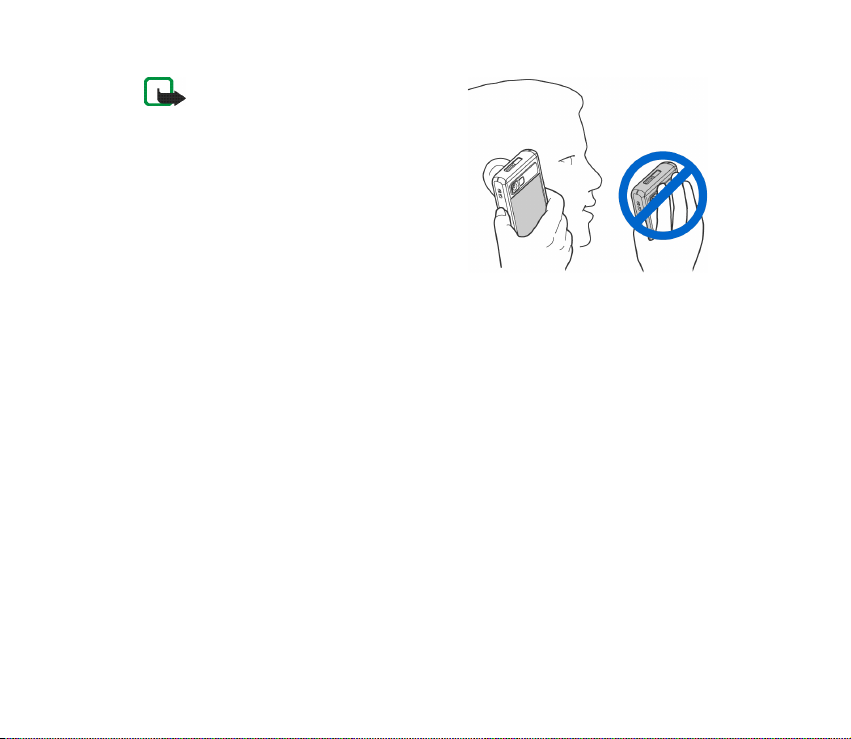
Opaska: Kao i kod drugih radio ureðaja,
dok je telefon ukljuèen, bez potrebe ne
dirajte antenu. Dodir s antenom mo¾e
smanjiti kvalitetu prijenosa i mo¾e
uzrokovati veæu potro¹nju energije nego
¹to je uobièajeno. Prijenos je bolji i
baterija dulje traje ako tijekom uporabe
ne dodirujete antenu.
UOBIÈAJENI POLO®AJ: Dr¾ite telefon kao ¹to je prikazano na gornjoj slici.
Zatra¾i li telefon PIN kôd:
PIN kôd obièno dobivate zajedno sa SIM karticom.
• Unesite kôd (prikazan kao ****) i pritisnite lijevu vi¹enamjensku tipku.
Zatra¾i li telefon kôd za zakljuèavanje:
• Unesite kôd za zakljuèavanje (prikazan kao ****) i pritisnite lijevu
vi¹enamjensku tipku.
Tvornièki upisan kôd za zakljuèavanje je 12345.
25Copyright © 2005 Nokia. All rights reserved.
Page 26
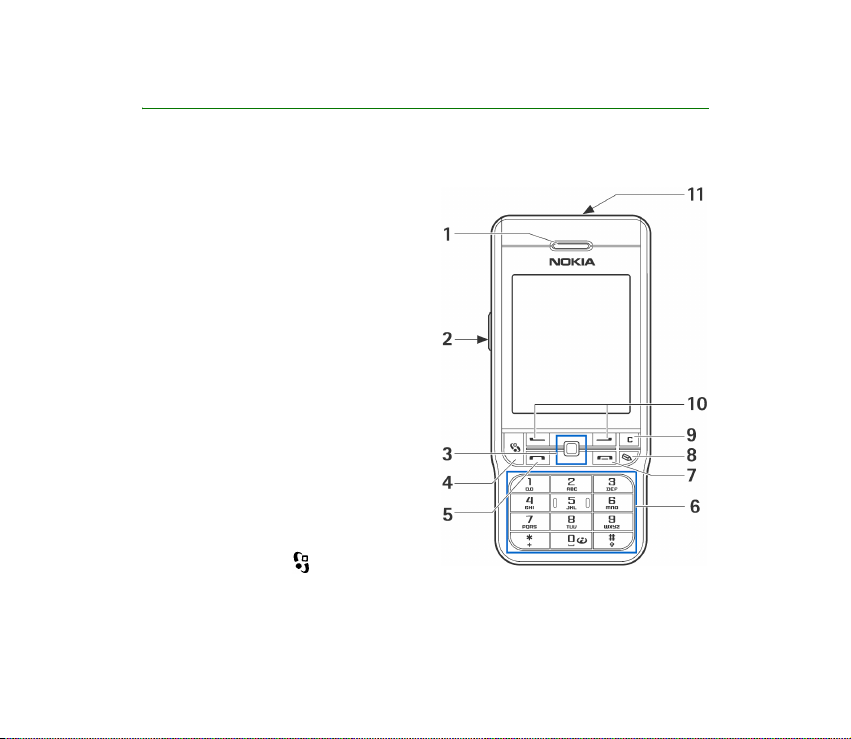
2. Opis telefona
■ Tipke i dijelovi
Prikaz prednjeg dijela
1. Slu¹alica
2. Tipka Pritisni za razgovor (PZR)
Za ukljuèivanje funkcije Pritisni za
razgovor. Vidi Pritisni za razgovor
na stranici 40.
3. Navigacijska tipka
Omoguæuje listanje imena,
telefonskih brojeva, izbornika i
postavki. Navigacijska tipka koristi se
i za pomicanje pokazivaèa prema
gore, dolje, nalijevo ili nadesno
prilikom pisanja teksta, u kalendaru
te u nekim igrama. Kratkim pritiskom
na navigacijsku tipku birate
odreðenu funkciju.
4. Izbornièka tipka otvara glavni
izbornik.
26Copyright © 2005 Nokia. All rights reserved.
Page 27
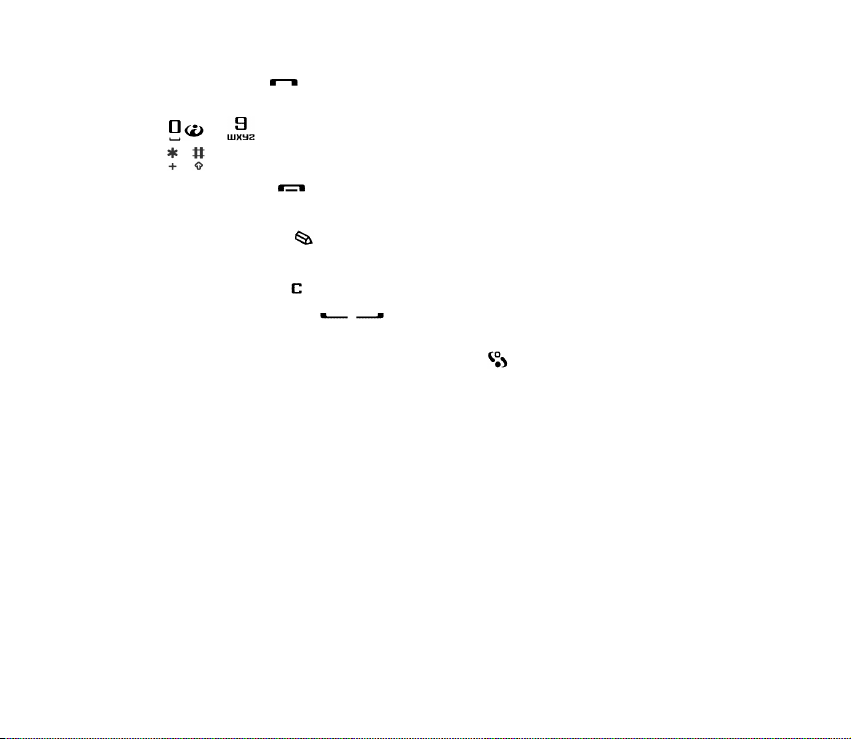
5. Pozivna tipka bira broj telefona te slu¾i za odgovaranje na poziv. U
stanju èekanja pokazuje popis zadnjih brojeva na koje ste uputili poziv.
6. – koriste se za unos brojki i slova.
i imaju razlièite namjene u pojedinim funkcijama.
7. Prekidna tipka zavr¹ava aktivni poziv. Koristi se i za izlaz iz bilo koje
funkcije.
8. Ureðivaèka tipka otvara popis naredbi za ureðivanje teksta, kao ¹to su
Kopiraj, Izre¾i i Zalijepi.
9. Tipka za brisanje bri¹e zapis ili stavku i izlazi iz razlièitih funkcija.
10.Vi¹enamjenske tipke
Funkcije tipki ovise o tekstu koji se iznad njih pojavljuje na zaslonu u stanju
èekanja. Za prikaz glavnog izbornika pritisnite .
11.Tipka za ukljuèivanje
Ukljuèuje i iskljuèuje telefon.
Kad je tipkovnica zakljuèana, pritiskom se na ovu tipku na otprilike 15 sekundi
ukljuèuje svjetlo zaslona.
27Copyright © 2005 Nokia. All rights reserved.
Page 28
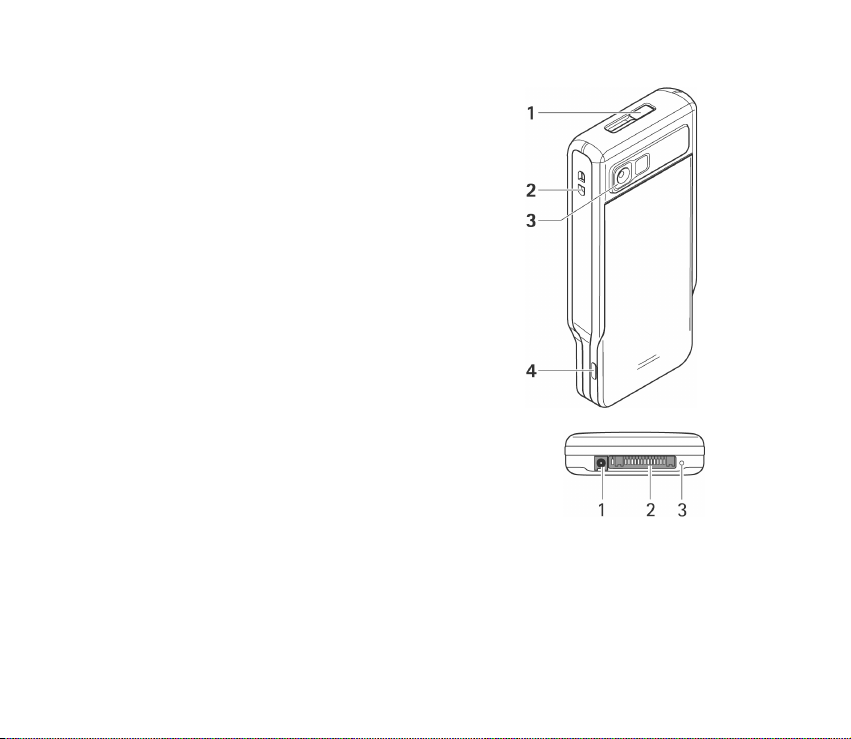
Prikaz stra¾njeg, gornjeg i boènog dijela
1. Tipka za ukljuèivanje i Zvuènik
2. Rupica za uzicu za no¹enje oko zglavka
3. Objektiv fotoaparata
4. Infracrveni (IC) prikljuèak
Prikaz prikljuèaka
1. Prikljuèak za punjaè
2. Pop-Port
TM
prikljuèak za, npr. naglavne slu¹alice i
podatkovni kabel.
3. Mikrofon
28Copyright © 2005 Nokia. All rights reserved.
Page 29
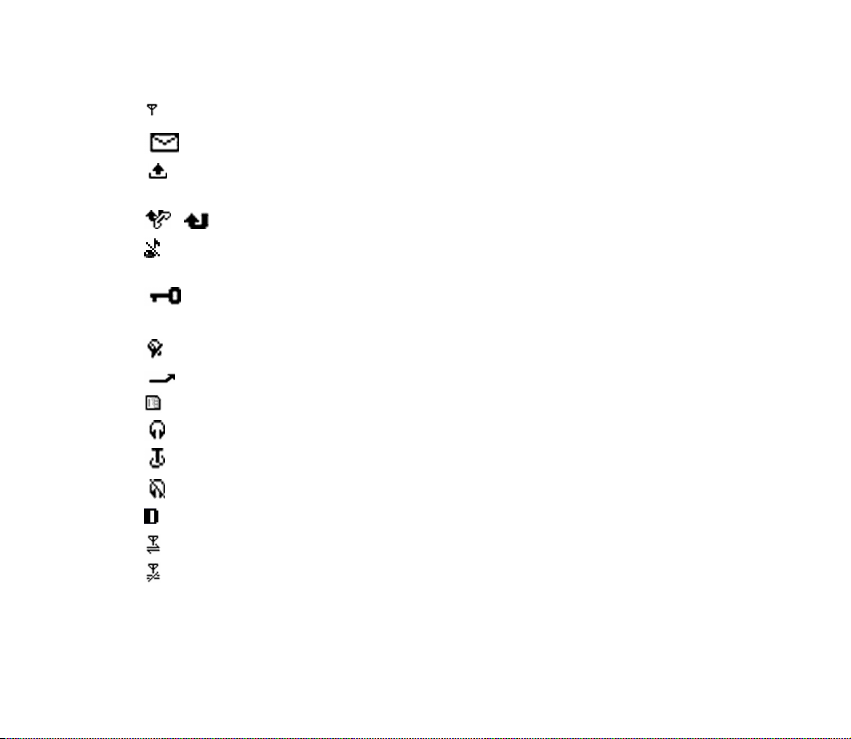
■ Kljuène oznake
- Telefon se koristi u GSM mre¾i.
- Primili ste jednu ili vi¹e poruka u ulazni spremnik u Porukama.
- U izlaznom spremniku ima poruka koje èekaju slanje.
Vidi Poruke na stranici 96.
i - Imate neodgovorene pozive. Vidi Popis zadnjih poziva na stranici 48.
- Prikazano ako je Vrsta zvonjave postavljena na Bez tona, a Ton dojave poruke,
Ton dojave chata i Ton dojave e-po¹te na Iskljuèi. Vidi Profili na stranici 138.
- Tipkovnica telefona je zakljuèana. Vidi Zakljuèavanje tipkovnice na
stranici 30.
- Va¹ alarm je aktivan. Vidi Sat na stranici 161.
- Svi pozivi prema telefonu su preusmjereni na drugi broj.
- Na memorijsku karticu se zapisuju ili se s nje èitaju podaci.
- Na telefon su prikljuèene slu¹alice.
- Na telefon je prikljuèena petlja.
- Veza s Bluetooth slu¹alicama je izgubljena.
- Aktivan je podatkovni poziv.
- Paketna podatkovna veza (GPRS) je aktivna.
- Prikazuje se kad je paketna podatkovna veza na èekanju. Umjesto oznake
jakosti signala prikazuju se te ikone (u gornjem lijevom uglu u stanju èekanja). Vidi
GPRS na stranici 149.
29Copyright © 2005 Nokia. All rights reserved.
Page 30
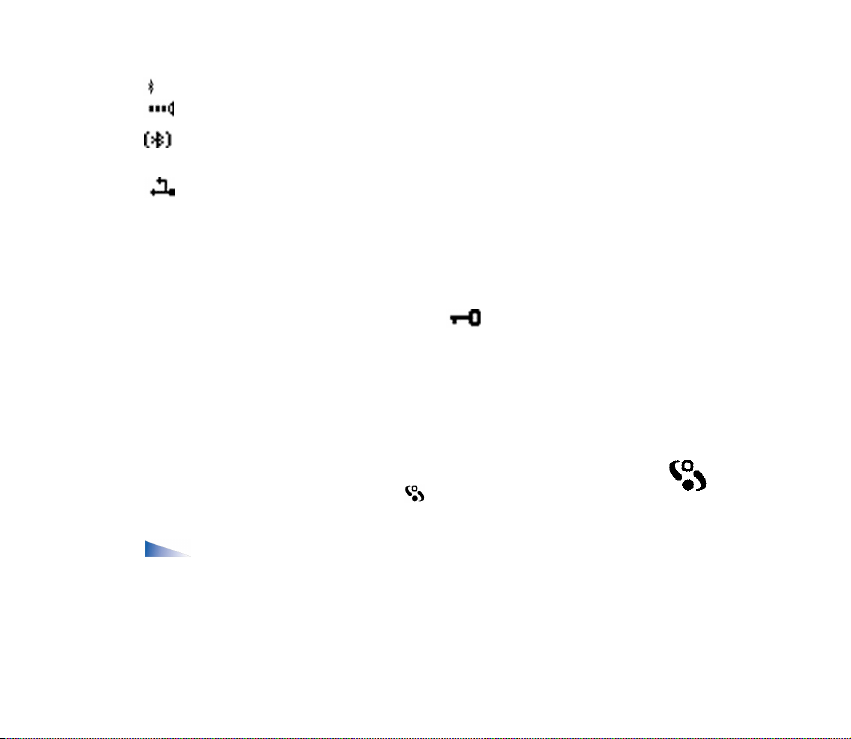
- Funkcija Bluetooth je aktivna.
- Infracrvena veza je ukljuèena.
- Podaci se prenose pomoæu Bluetooth tehnologije.
Vidi Bluetooth veza na stranici 183.
- USB veza je aktivna.
■ Zakljuèavanje tipkovnice
Zakljuèavanjem tipkovnice mo¾ete sprijeèiti nehotièno pritiskanje tipki.
Zakljuèavanje: U stanju èekanja pritisnite lijevu navigacijsku tipku i tipku
su tipke zakljuèane, na zaslonu stoji oznaka .
Otkljuèavanje: Pritisnite lijevu navigacijsku tipku, a zatim tipku *.
Kad je tipkovnica zakljuèana, moæi æete eventualno birati broj hitne slu¾be
prethodno uprogramiran u va¹ ureðaj. Unesite broj hitne slu¾be i pritisnite
pozivnu tipku.
■ Izbornik
Za prikaz glavnog izbornika pritisnite . Putem izbornika mo¾ete
pristupiti svim programima na telefonu.
Opcije u izborniku: Otvori, Preuzim. aplikacija, Popisni prikaz/Mre¾ni
prikaz, Premjesti, Premjesti u mapu, Nova mapa, Pojedin. o memoriji,
Pomoæ i Izlaz.
. Dok
*
30Copyright © 2005 Nokia. All rights reserved.
Page 31

Mre¾ni ili Popisni prikaz izbornika
• Odaberite Izbor→ Popisni prikaz ili Mre¾ni prikaz za prebacivanje izmeðu
popisa ili poredane mre¾e dostupnih programa.
Opaska: Korisnik mo¾e izmijeniti poredak programa te se poredak
stoga mo¾e razlikovati od standardnog poretka opisanog u ovom
Korisnièkom priruèniku.
Kretanje izbornikom
• Za kretanje izbornikom pomièite navigacijsku tipku prema gore, dolje, u lijevo
ili udesno.
Otvaranje programa ili mapa
• Doðite do programa ili mape te pritisnite navigacijsku tipku da biste ga otvorili.
Zatvaranje programa
• Za povratak u stanje èekanja pritisnite Natrag ili Izlaz onoliko puta koliko je
potrebno ili odaberite Izbor→ Izlaz.
Prikaz i prebacivanje izmeðu otvorenih programa
• Za prebacivanje s jednog otvorenog programa na drugi pritisnite i dr¾ite .
Otvorit æe se prozor za prebacivanje izmeðu programa, u kojem æe biti prikazan
popis trenutaèno otvorenih programa. Doðite do ¾eljenog programa i pritisnite
navigacijsku tipku da biste pre¹li u njega.
• Brojni otvoreni programi mogu poveæati potro¹nju i skratiti trajanje baterije.
Izaðite iz programa koje ne koristite.
31Copyright © 2005 Nokia. All rights reserved.
Page 32

Preèaci u stanju mirovanja
• Za otvaranje izbornika Fotoapar. navigacijsku tipku pomaknite prema gore.
• Za otvaranje izbornika Imenik pomaknite navigacijsku tipku prema dolje ili je
pritisnite.
• Za otvaranje izbornika Kalendar navigacijsku tipku pomaknite udesno ili
pritisnite lijevu navigacijsku tipku.
• Za pisanje nove tekstualne poruke navigacijsku tipku pomaknite ulijevo ili
pritisnite desnu navigacijsku tipku.
• ®elite li promijeniti profil, pritisnite tipku za ukljuèivanje i odaberite profil.
• Za otvaranje popisa biranih brojeva pritisnite pozivnu tipku.
• Za kori¹tenje glasovnih naredbi pritisnite i dr¾ite desnu navigacijsku tipku.
• Za ukljuèivanje funkcije Pritisni za razgovor pritisnite tipku PZR.
• ®elite li se prikljuèiti na Internet, pritisnite i dr¾ite tipku 0.
■ Radnje koje su zajednièke svim programima
• Otvaranje stavki za pregled - Doðite do stavke i pritisnite navigacijsku tipku
ili odaberite Izbor→ Otvori.
• Mijenjanje stavki - Otvorite stavku za pregled i odaberite Izbor→ Izmjena. Za
listanje kroz sva polja stavke koristite navigacijsku tipku.
• Uklanjanje, brisanje stavki - Doðite do stavke i odaberite Izbor→ Izbri¹i ili
pritisnite tipku za brisanje. ®elite li odjednom izbrisati veæi broj stavki, najprije
ih morate oznaèiti.
32Copyright © 2005 Nokia. All rights reserved.
Page 33

• Oznaèavanje stavke - Postoji nekoliko naèina da oznaèite stavke dok se
nalazite na popisu.
• Da biste pojedinaèno birali stavke, doðite do stavke i odaberite Izbor→
Oznaèi/odznaèi→ Oznaèi ili pritisnite ureðivaèku tipku i istovremeno
pomièite navigacijsku tipku. Pokraj oznaèene stavke pojavit æe se kvaèica.
• Da biste odabrali sve stavke s popisa, odaberite Izbor→ Oznaèi/odznaèi→
Oznaèi sve.
• ®elite li oznaèiti vi¹e od jedne stavke, pritisnite i dr¾ite ureðivaèku tipku, a
zatim tipku za upravljanje pomièite prema gore ili prema dolje. Kako se
odabir pomièe, pokraj stavki æe se pojavljivati kvaèice. Kad oznaèite sve
odabrane stavke, prekinite listanje navigacijskom i otpustite ureðivaèku
tipku.
Kada ste odabrali sve ¾eljene stavke, mo¾ete ih premjestiti ili izbrisati
odabirom Izbor→ Premjesti u mapu ili Izbri¹i.
• Uklanjanje oznake sa stavke - Doðite do stavke i odaberite Izbor→ Oznaèi/
odznaèi→ Odznaèi ili istodobno pritisnite ureðivaèku i pomièite navigacijsku
tipku.
• Stvaranje mapa - Odaberite Izbor→ Nova mapa. Bit æete upitani za naziv
nove mape (najvi¹e 35 slova).
• Premje¹tanje stavki u mapu - Odaberite Izbor→ Premjesti u mapu (nije
prikazana ako nema mapa). Kada odaberete Premjesti u mapu, otvorit æe se
popis raspolo¾ivih mapa, a moæi æete vidjeti i temeljnu razinu programa (da
biste stavku premjestili izvan mape). Odaberite mjesto na koje ¾elite
premjestiti stavku te pritisnite U redu.
33Copyright © 2005 Nokia. All rights reserved.
Page 34

• Slanje stavki - Doðite do stavke i odaberite Izbor→ Po¹alji. Odaberite naèin
slanja. Raspolo¾ive opcije su MMS-om, Bluetooth vezom, E-po¹tom, Faksom i
Infracrvenom vezom.
• Ako odaberete slanje putem e-po¹te ili multimedijske poruke, otvorit æe se
ureðivaèki program. Pritisnite navigacijsku tipku da biste iz Imenika
odabrali primatelja ili primatelje, odnosno upi¹ite primateljev broj telefona
ili adresu e-po¹te u polje Prima. Dodajte tekst ili zvuk i odaberite Izbor→
Po¹alji. Vidi Pisanje i slanje poruka na stranici 98.
• Bluetooth vezom. Vidi Slanje podataka putem Bluetooth tehnologije na
stranici 184.
Neke slike, melodije zvona i drugi sadr¾aj mo¾da neæe biti moguæe kopirati, mijenjati,
premje¹tati ili prosljeðivati jer su za¹tiæeni autorskim pravima.
■ Ugaðanje glasnoæe
Ikone glasnoæe:
- za rad sa slu¹alicama,
- za rad sa zvuènikom.
Kad imate aktivan poziv ili slu¹ate zvuk, pritisnite navigacijsku tipku ulijevo ili
udesno, ili pritisnite boène tipke za ugaðanje glasnoæe da biste poveæavali ili
smanjivali glasnoæu.
Zvuènik vam omoguæuje da govorite i slu¹ate s male udaljenosti, a da pritom ne
morate dr¾ati telefon pored uha, nego, na primjer, na obli¾njem stolu. Zvuènik se
mo¾e koristiti tijekom poziva, u kombinaciji s programima za zvuk i video ili pri
34Copyright © 2005 Nokia. All rights reserved.
Page 35

pregledavanju multimedijskih poruka. Programi za zvuk i video prethodno su
konfigurirani da koriste zvuènik. Uporaba zvuènika olak¹ava vam uporabu drugih
programa tijekom poziva.
®elite li usred aktivnog poziva ukljuèiti zvuènik, odaberite
Izbor→ Ukljuèi zvuènik. Oglasit æe se ton, na navigacijskoj traci
æe se pojaviti , a oznaka glasnoæe æe se izmijeniti.
Zvuènik nije moguæe ukljuèiti tijekom poziva kada su na telefon prikljuèene
slu¹alice.
Upozorenje! Kad koristite zvuènik, ureðaj ne dr¾ite uz uho jer zvuk mo¾e
biti preglasan.
®elite li usred aktivnog poziva iskljuèiti zvuènik, odaberite Izbor→ Ukljuèi
slu¹alicu.
■ Pomoæ
Odaberite Izbornik→ Pomoæ.
Pomoæ raspola¾e informacijama o kori¹tenju mnogih programa telefona. S popisa
kategorija pomoæi na popis kljuènih rijeèi i obrnuto prebacujete se
pomicanjem navigacijske tipke ulijevo ili udesno. Kategoriju ili kljuènu rijeè
odaberite listanjem ili se putem polja za unos teksta izravno prebacite na ¾eljenu
kategoriju ili kljuènu rijeè. ®elite li proèitati pridru¾eni tekst upute, pritisnite
navigacijsku tipku.
35Copyright © 2005 Nokia. All rights reserved.
Page 36

3. Funkcije poziva
■ Upuæivanje poziva
1. U stanju èekanja utipkajte broj telefona, ukljuèujuæi i broj mre¾ne skupine.
®elite li ukloniti broj, pritisnite tipku za brisanje.
Meðunarodni poziv zapoènite dvostrukim pritiskom na tipku *da biste dodali
znak + (nadomje¹ta meðunarodni predbroj), a zatim unesite pozivni broj
dr¾ave, pozivni broj mre¾ne skupine (po potrebi bez vodeæe nule) i broj
telefona.
2. Za pozivanje broja pritisnite pozivnu tipku.
3. Pritisnite prekidnu tipku ako ¾elite prekinuti poziv ili odustati od poku¹aja
uspostavljanja veze.
Pritiskanje prekidne tipke uvijek æe prekinuti poziv, èak i ako je ukljuèen i neki
drugi program.
Savjet: Za poveæavanje ili smanjivanje glasnoæe tijekom poziva pomièite
navigacijsku tipku u lijevo ili udesno.
Upuæivanje poziva iz programa Kontakti - Pritisnite i odaberite Imenik.
Listajte do ¾eljenog imena ili u polje za pretra¾ivanje unesite prva slova imena. Bit
æe navedeni odgovarajuæi kontakti. Za upuæivanje poziva pritisnite pozivnu tipku.
Pozivanje spremnika glasovnih poruka (usluga mre¾e) - ®elite li pozvati
spremnik glasovnih poruka, u stanju èekanja pritisnite i dr¾ite tipku 1.
36Copyright © 2005 Nokia. All rights reserved.
Page 37

Savjet: ®elite li izmijeniti telefonski broj svog spremnika glasovnih poruka,
pritisnite i odaberite Alati→ Glasovni spremnik i Izbor→ Promjena
broja. Utipkajte broj (dobiven od davatelja usluga) i pritisnite U redu.
Ponovno biranje zadnjeg biranog broja - U stanju èekanja pritisnite pozivnu
tipku da biste do¹li do popisa 20 zadnjih brojeva na koje ste uputili ili poku¹ali
uputiti poziv. Doðite do ¾eljenog broja i pritisnite pozivnu tipku.
Brzo biranje broja telefona
®elite li jednoj od tipki za brzo biranje dodijeliti broj telefona (2 - 9), pritisnite
i odaberite Alati→ Brzo biraj. Tipka 1 rezervirana je za spremnik glasovnih
poruka.
Upuæivanje poziva: U stanju èekanja pritisnite pridru¾enu tipku, a zatim
pozivnu tipku, ili pritisnite i dr¾ite pridru¾enu tipku.
Upuæivanje konferencijskog poziva (usluga mre¾e)
1. Uputite poziv prvom sudioniku.
2. Da biste uputili poziv sljedeæem sudioniku, pritisnite Izbor→ Novi poziv. Prvi
poziv je automatski stavljen na èekanje.
3. Nakon ¹to vam je na novi poziv odgovoreno, u konferencijski poziv ukljuèite
prvog sudionika. Odaberite Izbor→ Konferencija.
• Da biste u vezu ukljuèili novu osobu, ponovite korak 2 te odaberite Izbor→
Konferencija→ Dodaj konferenciji. Ureðaj podr¾ava konferencijske pozive s
najvi¹e ¹est sudionika, ukljuèujuæi i vas.
37Copyright © 2005 Nokia. All rights reserved.
Page 38

• Za privatni razgovor s jednim od sudionika odaberite Izbor→
Konferencija→ Osobna. Odaberite sudionika i pritisnite Osobna.
Konferencijski poziv je stavljen na èekanje na va¹em telefonu. Ostali
sudionici nastavljaju s konferencijskim pozivom. Kad okonèate odvojeni
razgovor, odaberite Izbor→ Dodaj konferenciji za ponovno ukljuèivanje u
konferencijski poziv.
• Da biste jednog sudionika iskljuèili iz konferencijskog poziva, odaberite
Izbor→ Konferencija→ Iskljuèi sudionika, zatim doðite do sudionika i
pritisnite Iskljuèi.
4. Okonèavanje aktivnoga konferencijskog poziva provodi se pritiskom na
prekidnu tipku.
■ Prihvaæanje ili odbijanje poziva
• ®elite li se javiti na poziv, pritisnite pozivnu tipku.
• Da biste iskljuèili melodiju zvona dolaznog poziva, pritisnite Uti¹aj.
Savjet: Ako su na telefon prikljuèene kompatibilne slu¹alice, na poziv se
javljate i vezu prekidate pritiskom na tipku na slu¹alicama.
• Ako ne ¾elite odgovoriti na poziv, pritisnite prekidnu tipku. Pozivatelj æe èuti
signal za zauzetu liniju. Ako ste aktivirali funkciju Preusmjeravanje poziva→
Ako je zauzeto, odbacivanjem dolaznog poziva æete takoðer preusmjeriti
poziv.
38Copyright © 2005 Nokia. All rights reserved.
Page 39

Poziv na èekanju (usluga mre¾e)
Za trajanja jednoga poziva mo¾ete se javiti i na drugi poziv ako ste u izborniku
aktivirali funkciju poziva na èekanju Postavke→ Postavke poziva→ Poziv na
èekanju.
• Ako se ¾elite javiti na poziv na èekanju, pritisnite pozivnu tipku. Prvi poziv
stavljen je na èekanje.
• Da biste s jednog poziva pre¹li na drugi, pritisnite Zamijeni. Odaberite Izbor→
Prenesi za spajanje dolaznog poziva ili poziva na èekanju s aktivnim pozivom,
uz va¹e iskljuèenje iz obaju poziva. Da biste okonèali aktivni poziv, pritisnite
prekidnu tipku. Da biste prekinuli oba poziva, pritisnite Izbor→ Zavr¹i sve
pozive.
Opcije tijekom poziva
Mnoge opcije tijekom poziva zapravo su usluge mre¾e. Tijekom poziva odaberite
Izbor i bit æe vam ponuðene neke od sljedeæih opcija: Iskljuèi mikrofon ili Uk. mikr.,
Odgovori, Odbij, Zamijeni, Zadr¾i ili Preuzmi, Ukljuèi slu¹alicu, Ukljuèi zvuènik ili
Ukljuèi bezruèno (ako je prikljuèena Bluetooth slu¹alica), Zavr¹i aktivni poziv ili
Zavr¹i sve pozive, Novi poziv, Konferencija, i Prenesi. Odaberite:
• Smijeni - za zavr¹etak aktivnog poziva i njegovu zamjenu odgovaranjem na
poziv na èekanju.
• Po¹alji DTMF - da biste poslali nizove DTMF tonova, primjerice lozinku.
Utipkajte niz DTMF tonova ili ga potra¾ite u izborniku Kontakti. Da biste
utipkali znak èekanja (w) ili znak stanke (p), uzastopno priti¹æite
poslali ton, pritisnite U redu.
. Da biste
*
39Copyright © 2005 Nokia. All rights reserved.
Page 40

Savjet: DTMF tonove mo¾ete dodati poljima Broj telefona ili DTMF na
posjetnici.
■ Pritisni za razgovor
Odaberite Izbornik→ Pritis. za razg.
Pritisni za razgovor preko mobilne mre¾e je dvosmjerna radio usluga (usluga
mre¾e) koja je dostupna na GSM/GPRS mobilnim mre¾ama. Pritisni za razgovor
nudi izravnu glasovnu komunikaciju koja se uspostavlja odmah po pritisku tipke
Pritisni za razgovor.
Pritisni za razgovor mo¾ete koristiti za razgovor s jednom osobom ili s vi¹e ljudi
koji imaju kompatibilne ureðaje. Kad je poziv uspostavljen, osoba ili skupina koju
zovete ne mora odgovoriti na taj poziv. Uz GPRS brojila, telefon na popis nedavnih
poziva u izborniku Zapisnik bilje¾i samo jedan-na-jedan pozive. Sudionici trebaju
potvrditi primitak bilo kakve komunikacije kad je to moguæe buduæi da druga
potvrda nije moguæa nakon ¹to primatelj(i) èuju poziv.
Za informacije o dostupnosti i tro¹kovima te pretplati na uslugu obratite se svojem
mre¾nom operatoru, odnosno davatelju usluga. Imajte na umu da usluge
roaminga mogu imati veæa ogranièenja nego ona za uobièajene pozive.
Prije uporabe usluge Pritisni za razgovor morate definirati potrebne postavke te
usluge.
Dok ste prikljuèeni na uslugu Pritisni za razgovor, mo¾ete koristiti druge funkcije
telefona. Usluga Pritisni za razgovor nije vezana za standardnu glasovnu
komunikaciju te stoga mnoge od usluga dostupnih za standardne glasovne pozive
(primjerice, spremnik glasovnih poziva) nisu dostupne za uslugu Pritisni za razgovor.
40Copyright © 2005 Nokia. All rights reserved.
Page 41

Postavke za Pritisni za razgovor
Odaberite Opcije→ Postavke.
Za postavke usluge Pritisni za razgovor obratite se svom mre¾nom operatoru
odnosno davatelju usluga. Te postavke mo¾ete primiti u obliku OTA poruke.
• Ton za obavijesti - Ton za dolazne pozive Pritisni za razgovor.
• Zadani nadimak - Va¹ nadimak koji vide drugi korisnici.
• Prika¾i moju PZR adr. - Odaberite Ne kako biste sakrili svoju Pritisni za razgovor
adresu od primatelja va¹ih skupnih i jedan-na-jedan PZR poziva.
• Domena - Zadani naziv domene.
• Naziv pristup. toèke - Naziv pristupne toèke za uslugu Pritisni za razgovor.
• Adresa poslu¾itelja - Adresa poslu¾itelja za uslugu Pritisni za razgovor.
• Korisnièko ime - Va¹e korisnièko ime koje koristite za ukljuèivanje u uslugu
Pritisni za razgovor.
• Lozinka za PZR - Va¹a lozinka koju koristite za ukljuèivanje u uslugu Pritisni za
razgovor.
• Oblast - Naziv domene koji se koristi za skupnu korisnièku autorizaciju.
Nakon izmjene postavki ponovo pokrenite program Pritisni za razgovor.
Povezivanje s uslugom Pritisni za razgovor
Odaberite Izbornik→ Pritis. za razg. Ili pritisnite i dr¾ite tipku Pritisni za
razgovor nekoliko sekundi.
41Copyright © 2005 Nokia. All rights reserved.
Page 42

Program Pritisni za razgovor se automatski poku¹ava povezati s uslugom Pritisni
za razgovor. Ako prijava uspije, otvara se pregled sesije Pritisni za razgovor.
oznaèava vezu Pritisni za razgovor. Ako ste dodali skupinu(e) u telefon,
automatski se pridru¾ujete aktivnim skupinama, a u stanju èekanja æe na zaslonu
biti prikazan naziv zadane skupine.
oznaèava da usluga privremeno nije dostupna. Telefon automatski poku¹ava
ponovo uspostaviti vezu na uslugu sve dok se ne odspojite s usluge Pritisni za
razgovor.
Ako prijava ne uspije, dobit æete upozorenje o pogre¹ci kao ¹to je Nije moguæe
ukljuèiti 'Pritisni za razgovor'. Odaberite Opcije→ Ukljuèi PZR da biste se poku¹ali
ponovo prijaviti, Postavke za otvaranje prikaza postavki ili Izlaz za zatvaranje
upozorenja o pogre¹ci.
Za iskljuèivanje iz usluge Pritisni za razgovor odaberite Opcije→ Deaktiviraj.
Opcije u prikazu sesija su: Iskljuèi zvuènik/Ukljuèi zvuènik, Aktivni èlanovi,
PZR kontakti, PZR zapisnik, Postavke, Pomoæ, Deaktiviraj i Izlaz.
Obavljanje poziva Pritisni za razgovor
Odaberite Opcije→ Iskljuèi zvuènik / Ukljuèi zvuènik za kori¹tenje zvuènika ili
slu¹alica za vrijeme poziva Pritisni za razgovor. Ako odaberete slu¹alicu, telefon
mo¾ete koristiti kao i obièno, prislonjenog uz uho.
Upozorenje: Kad koristite zvuènik, ureðaj ne dr¾ite uz uho jer zvuk mo¾e biti
preglasan.
42Copyright © 2005 Nokia. All rights reserved.
Page 43

Za obavljanje poziva Pritisni za razgovor
1. Odaberite Opcije→ PZR kontakti i potra¾ite kontakt-osobu ili skupinu.
Za otvaranje pregleda Grupe za 'Pritisni za razg.' navigacijsku tipku pomaknite
udesno.
2. Pritisnite tipku Pritisni za razgovor ili pozivnu tipku. Time trenutaèno
zapoèinjete poziv Pritisni za razgovor.
ILI
Odaberite Opcije→ Po¹alji zah. za pov. Time ¹aljete zahtjev za povratni poziv
odabranom “Pritisni za razgovor” kontaktu ili skupini.
Telefon æe se oglasiti zvuènim tonom kako bi oznaèio da je pristup odobren te
æe na zaslonu biti prikazan va¹ nadimak i naziv skupine.
3. Da biste zatra¾ili rijeè, pritisnite tipku Pritisni za razgovor. Telefon ¹alje va¹
zahtjev. Èekajte dok telefon ne primi signal za preuzimanje rijeèi. Kad telefon
prika¾e poruku Razgovor, imate 30 sekundi za razgovor.
Pritisnite tipku Pritisni za razgovor i dr¾ite je èitavo vrijeme razgovora,
istodobno telefon dr¾eæi tako da vam zaslon ostane u vidokrugu. Kad zavr¹ite,
otpustite tipku. Razgovor se odobrava onome tko ga prvi zatra¾i. Kad jedan
sudionik u razgovoru prestane govoriti, prva osoba koja pritisne tipku Pritisni
za razgovor govorit æe sljedeæa.
4. Za prebacivanje izmeðu nekoliko aktivnih sesija odaberite Prebaci.
5. Za zatvaranje aktivne sesije odaberite Deaktiv.
Ako su aktivne druge sesije, telefon prelazi na sljedeæu sesiju.
43Copyright © 2005 Nokia. All rights reserved.
Page 44

Ako nema drugih sesija, telefon æe prikazati obavijest da nema drugih aktivnih
sesija.
6. Za izlazak iz programa Pritisni za razgovor odaberite Opcije→ Izlaz.
Primanje poziva Pritisni za razgovor
Kratki ton vas obavje¹æuje o dolaznom skupnom pozivu ili pozivu jedan-na-jedan.
Pritisnite Prihvati za primanje poziva ili Uti¹aj za odbacivanje.
Kad primate skupni poziv, na zaslonu æe biti prikazan naziv skupine i nadimak
pozivatelja. Kad primate jedan-na-jedan poziv od osobe èije ste podatke spremili u
Imenik, spremljeno ima se prikazuje ako je pozivatelj identificiran; u suprotnom se
prikazuje samo nadimak pozivatelja.
Zahtjevi za povratne pozive
Odaberite Opcije→ PZR kontakti ili PZR zapisnik.
Slanje zahtjeva za povratne pozive
Ako uputite jedan-na-jedan poziv i ne dobijete odgovor, toj osobi mo¾ete poslati
zahtjev da vas nazove. Zahtjeve za povratne pozive mo¾ete slati na razlièite
naèine:
• Da biste zahtjev za povratni poziv poslali iz popisa kontakata u izborniku Pritis.
za razg., odaberite Opcije→ PZR kontakti. Doðite do kontakta i pritisnite
Opcije→ Po¹alji zah. za pov.
• Za slanje zahtjeva za povratni poziv iz izbornika Imenik u stanju èekanja
pomaknite navigacijsku tipku prema dolje i doðite do ¾eljenog kontakta.
44Copyright © 2005 Nokia. All rights reserved.
Page 45

Pritisnite Pojedin., doðite do adrese Pritisni za razgovor i odaberite Opcije→
Po¹alji zah. za pov.
• Da biste zahtjev za povratni poziv poslali iz popisa skupina u izborniku Pritis.
za razg., odaberite Opcije→ PZR kontakti i pomaknite navigacijsku tipku
udesno. Doðite do ¾eljene skupine i odaberite Opcije→ Po¹alji zah. za pov.
• Da biste zahtjev za povratni poziv poslali iz popisa zahtjeva u izborniku Pritis.
za razg., odaberite Opcije→ PZR zapisnik. Odaberite Primljeni zah. za povr.
poz. i odaberite Opcije→ Otvori. Doðite do kontakta i pritisnite Opcije→
Po¹alji zah. za pov.
Spremanje po¹iljatelja zahtjeva za povratni poziv
Kad primite zahtjev za povratni poziv od nekoga tko nije na va¹em popisu
kontakata, to ime mo¾ete spremiti u svoje Kontakte.
1. Za otvaranje zahtjeva odaberite Opcije→ PZR zapisnik→ Primljeni zah. za
povr. poz.
2. Doðite do kontakta i odaberite Opcije→ Dodaj u Kontakte.
Uporaba skupina
Odaberite Opcije→ PZR kontakti.
Kad uputite poziv skupini, istovremeno æe ga èuti svi èlanovi te skupine.
Svaki èlan skupine identificiran je prema korisnièkom imenu koje mu je dao
davatelj usluga. Èlanovi skupine mogu odabrati nadimak unutar svake skupine koji
æe biti prikazan kao njihov identifikator.
45Copyright © 2005 Nokia. All rights reserved.
Page 46

Skupine su registrirane s URL adresom. Korisnik registrira skupine s URL-om u
mre¾i pri prvom pridru¾ivanju skupnoj sesiji.
Dodavanje skupine
1. Odaberite Opcije→ PZR kontakti, a zatim navigacijsku tipku pomaknite
udesno. Time otvarate prikaz Grupe za 'Pritisni za razg.'
2. Odaberite Opcije→ Dodaj grupu→ Stvori novu.
3. Unesite Naziv grupe i pritisnite U redu.
4. Odaberite razinu Privatnost grupe.
5. Upi¹ite vlastiti nadimak u Nadimak u grupi.
6. ®elite li skupini dodati slièicu, odaberite Opcije→ Dodaj slièicu.
7. Pritisnite Gotovo. Za dodavanje èlanova i slanje poziva skupini pritisnite Da
kada telefon prika¾e Odmah poslati pozivnicu u grupu svim èlanovima?. To
otvara pregled u kojem mo¾ete odabrati èlanove za grupu.
Èlanovi koje pozovete u otvorene skupine mogu takoðer pozvati dodatne
èlanove u skupinu.
Ukljuèivanje u postojeæu skupinu
Za detaljne pojedinosti o skupini obratite se svojem mre¾nom operatoru ili
davatelju usluga. Te pojedinosti mo¾ete primiti u obliku OTA poruke.
1. Pritisnite Izbornik→ Pritis. za razg.→ PZR kontakti, a zatim navigacijsku
tipku pomaknite udesno. Time otvarate prikaz Grupe za 'Pritisni za razg.'
2. Odaberite Opcije→ Dodaj grupu→ Pridru¾i se postojeæoj.
46Copyright © 2005 Nokia. All rights reserved.
Page 47

3. Unesite Adresa grupe, Naziv grupe i Nadimak u grupi.
Mo¾ete takoðer dodati Slièica za grupu.
4. Pritisnite Gotovo.
Primanje pozivnice
Kad primite pozivnicu u skupinu u obliku tekstualne poruke, primit æete sljedeæe
informacije:
• Od - Pregledajte kontakt informacije osobe koja je poslala pozivnicu.
• Nadimak - Pregledajte nadimak osobe koja je poslala pozivnicu.
• Naziv grupe - Pregledajte naziv skupine osim ako nije rijeè o sigurnoj skupini.
• Adresa grupe - Pregledajte adresu skupine osim ako nije rijeè o sigurnoj
skupini.
Odaberite Opcije→ Spremi grupu da biste tu skupinu dodali u telefon. Nakon
spremanja skupine telefon vas pita ¾elite li se povezati sa spremljenom skupinom.
®elite li odbiti pozivnicu, pritisnite Natrag i Da.
■ Popis poziva i opæi zapisnik
Odaberite Izbornik→ Zapisnik.
Putem zapisnika mo¾ete pratiti pozive, tekstualne poruke, paketne
podatkovne veze te telefaksne i podatkovne pozive koje telefon bilje¾i. Zapisnik
mo¾ete filtrirati tako da prikazuje samo jednu vrstu dogaðaja, a mo¾ete i stvarati
nove posjetnice na temelju u njemu dostupnih podataka.
47Copyright © 2005 Nokia. All rights reserved.
Page 48

Veze s va¹im udaljenim spremnikom, sredi¹tem za multimedijske poruke ili
stranicama preglednika prikazane su u opæem komunikacijskom zapisniku kao
podatkovni pozivi ili paketne podatkovne veze.
Popis zadnjih poziva
Odaberite Izbornik→ Zapisnik→ Zadnji pozivi.
Va¹ telefon pamti telefonske brojeve neodgovorenih, primljenih i upuæenih poziva,
kao i njihova pribli¾na trajanja. Neodgovorene i primljene pozive telefon æe
pamtiti samo ako mre¾a omoguæuje ove funkcije te ako je telefon ukljuèen i nalazi
se u podruèju djelovanja mre¾e.
Opcije u prikazima neodgovorenih, primljenih i upuæenih poziva: Zovi,
Kreiraj poruku, Koristi broj, Izbri¹i, Obri¹i popis, Dodaj u Imenik, Pomoæ i Izlaz.
Neodgovoreni i primljeni pozivi
Popis posljednjih 20 telefonskih brojeva s kojih vas je netko bezuspje¹no poku¹ao
nazvati (usluga mre¾e) dobit æete preko rubrike Zapisnik→ Zadnji pozivi→ Neodg.
pozivi.
Popis posljednjih 20 poziva na èije ste se pozive javili (usluga mre¾e) dobit æete
preko rubrike Zapisnik→ Zadnji pozivi→ Primljeni pozivi.
Odlazni pozivi
Popis zadnjih 20 telefonskih brojeva koje ste nazvali ili poku¹ali nazvati otvorit
æete preko rubrike Zapisnik→ Zadnji pozivi→ Birani brojevi.
48Copyright © 2005 Nokia. All rights reserved.
Page 49

Brisanje popisa zadnjih poziva
• Popis posljednjih propu¹tenih i primljenih poziva obrisat æete ako u glavnom
prikazu zadnjih poziva odaberete Izbor→ Izbri¹i zadnje poz.
• ®elite li izbrisati jedan popis poziva, otvorite taj popis i odaberite Izbor→ Obri¹i
popis.
• Da biste izbrisali pojedini poziv, otvorite popis, doðite do ¾eljenog poziva i
pritisnite tipku za brisanje.
Trajanje poziva
Odaberite Izbornik→ Zapisnik→ Trajanje poz.
Omoguæuje vam prikaz trajanja dolaznih i odlaznih poziva.
Opaska: Stvarno vrijeme koje vam obraèuna davatelj usluga mo¾e varirati, ovisno o
karakteristikama mre¾e, naèinu zaokru¾ivanja i slièno.
Brisanje mjeraèa trajanja poziva - Odaberite Izbor→ Brisanje brojaèa. Za to æe
vam mo¾da trebati kôd za zakljuèavanje. Vidi Sigurnost na stranici 151.
Pregledavanje opæeg zapisnika
Odaberite Izbornik→ Zapisnik i pomaknite navigacijsku tipku udesno.
U opæem zapisniku za svaki od komunikacijskih dogaðaja mo¾ete vidjeti ime
po¹iljatelja ili primatelja, broj telefona, naziv davatelja usluga ili pristupnu toèku.
Poddogaðaji, poput tekstualne poruke poslane u vi¹e dijelova ili paketnih
podatkovnih veza, bilje¾e se kao jedan komunikacijski dogaðaj.
49Copyright © 2005 Nokia. All rights reserved.
Page 50

Filtriranje zapisnika
1. Odaberite Izbor→ Izdvoji. Otvorit æe se popis filtara.
2. Doðite do filtra i pritisnite Odaberi.
Brisanje sadr¾aja zapisnika
• ®elite li nepovratno izbrisati sav sadr¾aj zapisnika, popis zadnjih poziva i
izvje¹æa o isporuci poruka, odaberite Izbor→ Obri¹i zapisnik. Za potvrdu
pritisnite Da.
Brojilo paketnih podataka i mjeraè trajanja veza
• ®elite li pregledati koliko je podataka, izra¾eno u kilobajtima, preneseno i koje
je pribli¾no trajanje odreðene GPRS veze, doðite do ulaznog ili izlaznog
dogaðaja s ikonom pristupne toèke i odaberite Izbor→ Prika¾i pojedinosti.
Postavke zapisnika
• Odaberite Izbor→ Postavke. Otvorit æe se popis postavki.
• Trajanje zapisnika - Dogaðaji iz zapisnika ostaju u memoriji telefona
tijekom zadanog broja dana, nakon èega se automatski bri¹u kako bi se
oslobodio dio memorije.
• Ako odaberete Bez zapisnika, cjelokupan sadr¾aj zapisnika, popis zadnjih
poziva i izvje¹æa o isporuci poruka bit æe nepovratno izbrisani.
• Poka¾i trajanje poz. Vidi Trajanje poziva na stranici 49.
50Copyright © 2005 Nokia. All rights reserved.
Page 51

Brojilo GPRS podataka
Odaberite Izbornik→ Zapisnik→ GPRS brojilo.
GPRS brojilo omoguæuje vam da provjerite kolièinu podataka poslanih i primljenih
tijekom paketne (GPRS) podatkovne veze.
51Copyright © 2005 Nokia. All rights reserved.
Page 52

4. Pisanje teksta
Pri pisanju poruka tekst mo¾ete unositi na uobièajeni ili prediktivni naèin.
■ Uporaba uobièajenog naèina unosa teksta
Kad koristite uobièajeni naèin unosa teksta, u gornjem desnom uglu zaslona
prikazana je oznaka .
• Uzastopno priti¹æite brojèanu tipku (1 - 9) sve dok se na zaslonu ne pojavi
¾eljeni znak. Imajte na umu da pritiskanjem tipke mo¾ete dobiti vi¹e znakova
od onih otisnutih na samoj tipki.
• Za unos broja pritisnite i dr¾ite odgovarajuæu brojèanu tipku.
Za prebacivanje izmeðu slovnog i brojèanog naèina pritisnite i dr¾ite tipku #.
• Ako je sljedeæe slovo smje¹teno na istoj tipki kao i prethodno, prièekajte da se
pojavi pokazivaè (ili pomaknite navigacijsku tipku udesno da biste okonèali
razdoblje èekanja), a zatim unesite slovo.
• Za umetanje razmaka pritisnite tipku 0. Pokazivaè se u sljedeæi redak pomièe
pritiskom na tipku 0.
• Za prijelaz s velikih na mala slova (i obrnuto) pritisnite tipku #.
52Copyright © 2005 Nokia. All rights reserved.
Page 53

■ Uporaba prediktivnog naèina unosa teksta
U prediktivnom naèinu unosa teksta svako slovo mo¾ete upisati samo jednim
pritiskom na tipku. Prediktivni se unos teksta ukljuèuje pritiskom na ureðivaèku
tipku i odabirom Ukljuèi rjeènik. Ovim ukljuèujete prediktivni unos teksta u svim
ureðivaèkim programima telefona. Oznaka prikazana je pri vrhu zaslona.
1. Upi¹ite ¾eljenu rijeè pritiskom na tipke 2 - 9. Za svako slovo pritisnite tipku
samo jednom. Rijeè se mijenja nakon svakog pritiska na tipku.
2. Po zavr¹etku upisa provjerite je li upisana rijeè ispravna.
• Ako je rijeè ispravna, mo¾ete je potvrditi pomicanjem navigacijske tipke
udesno ili pritiskom na tipku 0 da biste umetnuli razmak. Crta ispod rijeèi
nestaje, pa mo¾ete zapoèeti s upisivanjem sljedeæe rijeèi.
• Ako rijeè nije ispravna, uèinite ne¹to od sljedeæeg:
• Uzastopno priti¹æite tipku
rijeèi koje je rjeènik prona¹ao.
•Pritisnite ureðivaèku tipku i odaberite Rjeènik→ Moguæe rijeèi da biste
vidjeli popis moguæih rijeèi. Doðite do rijeèi koju ¾elite upotrijebiti i
pritisnite navigacijsku tipku da biste je odabrali.
• Ako se iza rijeèi pojavi znak ?, to znaèi da rijeè koju ste namjeravali upisati
ne postoji u rjeèniku. Da biste dodali novu rijeè u rjeènik, pritisnite Upis, na
uobièajeni naèin unesite rijeè (najvi¹e 32 slova) te pritisnite U redu. Rijeè æe
biti dodana u rjeènik. Kad napunite rjeènik, svaka nova rijeè zamijenit æe
trenutaèno najstariju rijeè u rjeèniku.
da biste, jednu po jednu, pregledali sliène
*
53Copyright © 2005 Nokia. All rights reserved.
Page 54

• Da biste uklonili ? i izbrisali jedan po jedan znak iz rijeèi, pritisnite tipku za
brisanje.
■ Savjeti za unos teksta
• Za prijelaz s malih na velika slova Abc, abc i ABC pritisnite tipku #. Ne
zaboravite da brzim dvostrukim pritiskom na tipku # iskljuèujete prediktivni
unos teksta.
• Za unos broja u slovnom naèinu, pritisnite i dr¾ite ¾eljenu brojèanu tipku ili
pritisnite ureðivaèku tipku, a zatim odaberite brojèani naèin, unesite ¾eljene
brojeve i pritisnite U redu.
• Najèe¹æi znakovi interpunkcije dostupni su preko tipke 1. Uzastopno priti¹æite
tipku 1 da biste do¹li do ¾eljenog znaka interpunkcije.
Pritisnite tipku
tipke listajte kroz popis i pritisnite Odaberi da biste odabrali znak, ili pritisnite
ureðivaèku tipku i odaberite Umetni simbol.
Prediktivni naèin unosa teksta poku¹at æe pogoditi koji vam je od najèe¹æih
znakova interpunkcije (.,?!‘) potreban. Redoslijed i dostupnost znakova
interpunkcije ovise o jeziku rjeènika.
Kad je rijeè unesena pomoæu prediktivnog unosa teksta, pritisnite ureðivaèku
tipku, odaberite Rjeènik, a zatim odaberite:
• Moguæe rijeèi - Za prikaz popisa rijeèi koje odgovaraju va¹im pritiscima na
tipke. Doðite do ¾eljene rijeèi i pritisnite navigacijsku tipku.
da biste otvorili popis posebnih znakova. Pomoæu navigacijske
*
54Copyright © 2005 Nokia. All rights reserved.
Page 55

• Umetni rijeè - Za dodavanje rijeèi (do 32 slova) u rjeènik pomoæu uobièajenog
naèina unosa teksta. Kad napunite rjeènik, svaka nova rijeè zamijenit æe
trenutaèno najstariju rijeè u rjeèniku.
• Izmjena rijeèi - Za otvaranje prikaza u kojemu mo¾ete izmijeniti rijeè, no ova je
opcija dostupna samo ako je rijeè aktivna (podcrtana).
• Iskljuèeno - Za iskljuèivanje prediktivnog unosa teksta za sve ureðivaèke
programe u telefonu.
Upis slo¾enica
• Upi¹ite prvu polovinu slo¾enice i potvrdite je pomakom navigacijske tipke
udesno. Upi¹ite drugi dio slo¾enice i dovr¹ite je pritiskom na tipku 0, èime
umeæete razmak.
■ Kopiranje teksta u prijenosnik
Ako ¾elite kopirati tekst u prijenosnik, najlak¹i naèini da to uèinite su sljedeæi:
1. Slova i rijeèi odaberite pritiskom i zadr¾avanjem ureðivaèke tipke. Istodobno s
dr¾anjem ureðivaèke, ulijevo ili udesno pomièite navigacijsku tipku. Kako se
odabir pomièe, tekst se oznaèava.
Retke odaberite pritiskom i zadr¾avanjem ureðivaèke tipku. Istodobno
pomièite navigacijsku tipku prema gore ili prema dolje.
2. Kraj odabira oznaèite prestankom pritiska na navigacijsku tipku (dok i dalje
dr¾ite ureðivaèku tipku).
3. Za kopiranje teksta u prijenosnik, pritisnite Kopiraj neprekidno dr¾eæi
ureðivaèku tipku.
55Copyright © 2005 Nokia. All rights reserved.
Page 56

Ili otpustite ureðivaèku tipku, a zatim je pritisnite jednom da biste otvorili
popis naredbi za ureðivanje, na primjer, Kopiraj ili Izre¾i.
Ako odabrani tekst ¾elite ukloniti iz dokumenta, pritisnite tipku za brisanje.
4. Da biste umetnuli tekst u dokument, pritisnite i dr¾ite ureðivaèku tipku, a
zatim pritisnite Zalijepi.
Ili jednom pritisnite ureðivaèku tipku i odaberite Zalijepi.
56Copyright © 2005 Nokia. All rights reserved.
Page 57

5. Osobni podaci
■ Kontakti
Odaberite Izbornik→ Imenik.
U Kontakte mo¾ete spremati podatke o kontaktima, poput imena,
brojeva telefona i adresa te upravljati tim unosima.
Posjetnici mo¾ete pridru¾iti i osobnu melodiju zvona, glasovnu oznaku ili slièicu.
Mo¾ete stvarati i skupine kontakata, ¹to vam omoguæuje istodobno slanje
tekstualnih poruka ili poruka e-po¹te veæem broju primatelja.
Podatke o kontaktima mo¾ete slati ili primati iskljuèivo s kompatibilnih ureðaja.
Opcije u Kontaktima: Otvori, Zovi, Stvaranje poruke, Novo ime, Otvori
razgovor, Izmjena, Izbri¹i, Udvoji, Oznaèi/odznaèi, Kopiraj u SIM imenik, Po¹alji,
Podaci o kontaktima, SIM imenik, Postavke, Pomoæ i Izlaz.
Upravljanje kontaktima
Opcije kod izmjene kontakta: Dodaj slièicu / Ukloni slièicu, Dodaj podatak,
Izbri¹i pojedinosti, Izmjena oznake, Pomoæ i Izlaz.
1. U stanju èekanja pritisnite navigacijsku tipku ili idite na Izbornik→ Imenik.
2. Odaberite Izbor→ Novo ime.
3. Ispunite ¾eljena polja i pritisnite Gotovo.
• ®elite li izmijeniti kontakt, otvorite ga i potom odaberite Izbor→ Izmjena.
57Copyright © 2005 Nokia. All rights reserved.
Page 58

• ®elite li izbrisati kontakt, otvorite ga i potom odaberite Izbor→ Izbri¹i.
• Da biste slièicu pridru¾ili kontaktu, otvorite posjetnicu i odaberite Izbor→
Izmjena, a zatim odaberite Izbor→ Dodaj slièicu.
• Da biste kontaktu dodijelili zadane brojeve i adrese, otvorite posjetnicu i
odaberite Izbor→ Zadani skup. Otvorit æe se skoèni prozor s popisom razlièitih
opcija.
• Da biste kopirali imena i brojeve sa SIM kartice u telefon, odaberite Izbor→
SIM imenik, doðite do imena koje ¾elite kopirati i odaberite Izbor→ Kopiraj u
Imenik.
• Ako ¾elite kopirati broj telefona, telefaksa ili pagera iz Kontakata na SIM
karticu, doðite do posjetnice koju ¾elite kopirati i odaberite Izbor→ Kopiraj u
SIM imenik.
Pridru¾ivanje melodije zvona
Svakoj posjetnici ili skupini mo¾ete pridru¾iti melodiju zvona. Kada vas nazove taj
kontakt ili èlan skupine, telefon æe se oglasiti odabranom melodijom zvona (pod
uvjetom da je uz poziv proslijeðen i broj pozivatelja i da ga va¹ telefon
prepoznaje).
1. Pritisnite navigacijsku tipku da biste otvorili posjetnicu ili poðite na popis
grupa i odaberite grupu osoba.
2. Odaberite Izbor→ Melodija zvona. Otvorit æe se popis melodija zvona.
3. Navigacijskom tipkom odaberite melodiju zvona koju ¾elite koristiti za kontakt
ili skupinu, a zatim pritisnite Odaberi.
58Copyright © 2005 Nokia. All rights reserved.
Page 59

• Da biste uklonili melodiju zvona, s popisa melodija zvona odaberite Zadana
melodija.
Glasovno biranje
Odaberite Izbornik→ Imenik.
Poziv mo¾ete uputiti izgovarajuæi glasovnu oznaku pridru¾enu posjetnici.
Glasovnu oznaku mo¾e èiniti bilo koja izgovorena rijeè ili rijeèi.
Prije uporabe glasovnih oznaka, imajte na umu sljedeæe:
• Glasovne oznake neovisne su o jeziku. One ovise o glasu govornika.
• Rijeè morate izgovoriti toèno onako kako ste je izgovorili tijekom snimanja.
• Glasovne oznake su osjetljive na okolnu buku. Stoga ih snimajte i koristite tamo gdje
nema buke.
• Vrlo kratka imena neæe biti prihvaæena. Koristite duga imena i izbjegavajte uporabu
sliènih imena za razlièite brojeve.
Opaska: Uporaba glasovnih oznaka mo¾e biti te¹ko ostvariva na buènim mjestima
ili u hitnim sluèajevima, pa se zato u takvim okolnostima ne biste smjeli osloniti
iskljuèivo na glasovno biranje.
Pridru¾ivanje glasovne oznake broju telefona
Glasovne oznake mo¾ete pridru¾ivati samo brojevima telefona spremljenima u
memoriji telefona. Vidi Upravljanje kontaktima na stranici 57.
1. U glavnom prikazu Imenik doðite do kontakta kojemu ¾elite pridru¾iti glasovnu
oznaku te pritisnite navigacijsku tipku da biste otvorili posjetnicu.
59Copyright © 2005 Nokia. All rights reserved.
Page 60

2. Doðite do broja kojemu ¾elite pridru¾iti glasovnu oznaku i odaberite Izbor→
Dodaj glas. oznaku.
3. Da biste snimili glasovnu oznaku, pritisnite Poèetak. Po ogla¹avanju tona za
poèetak razgovijetno izgovorite jednu ili vi¹e rijeèi koje ¾elite snimiti kao
glasovnu oznaku.
4. Po zavr¹etku snimanja èut æete snimljenu oznaku, a na zaslonu æe se pojaviti
poruka Reprodukcija glasovne oznake.
5. Nakon uspje¹nog spremanja glasovne oznake, na zaslonu æe se pojaviti poruka
Glasovna oznaka spremljena, a telefon æe se oglasiti piskom. Na posjetnici æe
se pokraj broja telefona pojaviti simbol .
Upuæivanje poziva pomoæu glasovne oznake
1. U stanju èekanja pritisnite i dr¾ite desnu vi¹enamjensku tipku. Èut æete kratak
ton, a na zaslonu æe se prikazati poruka Poènite govoriti.
2. Da biste poziv uputili pomoæu glasovne oznake, telefon dr¾ite na maloj
udaljenosti od usta i razgovijetno izgovorite glasovnu oznaku.
3. Telefon reproducira izvornu glasovnu oznaku, prikazuje ime i broj telefona te,
nakon nekoliko sekundi, poziva broj pridru¾en prepoznatoj glasovnoj oznaci.
• Ako telefon reproducira pogre¹nu glasovnu oznaku ili ¾elite ponoviti glasovno
biranje, pritisnite Ponovi.
Glasovna oznaka se ne mo¾e koristiti ako je aktivan podatkovni poziv ili GPRS
veza.
60Copyright © 2005 Nokia. All rights reserved.
Page 61

Pridru¾ivanje tipki za brzo biranje
Brzo biranje je brz naèin upuæivanja poziva na èesto kori¹tene brojeve. Najvi¹e
osam brojeva telefona mo¾e imati pridru¾ene tipke za brzo biranje. Broj 1 je
rezerviran za spremnik glasovnih poruka.
1. Otvorite posjetnicu kojoj ¾elite pridru¾iti tipku za brzo biranje i odaberite
Izbor→ Pridru¾i brzo bir.
2. Doðite do broja i pritisnite Pridru¾i. Kada se vratite u prikaz podataka o
kontaktu, pokraj broja æete uoèiti ikonu brzog biranja.
• Da biste kontaktu uputili poziv brzim biranjem, prebacite ureðaj u stanje
èekanja, potom pritisnite tipku za brzo biranje i pozivnu tipku.
■ Podatak o dostupnosti
Odaberite Izbornik→ Dostupn.
Opcije u prikazu dostupnosti: Otvori, Moja dostupnost,
Gledatelji, A¾uriraj dostupnost, Prijava, Odjava, Postavke, Pomoæ i Izlaz.
Uslugu podatka o dostupnosti (usluga mre¾e) koristite da biste obavijestili druge o
svojoj dostupnosti, odnosno kada, gdje i kako ¾elite da vas se kontaktira. Usluga
podatka o dostupnosti omoguæuje vam da pregledavate i stvarate dinamièan profil
svojih kontaktnih podataka, koji su vidljivi drugim korisnicima ove usluge, radi
dijeljenja informacija ili kontroliranja usluga. U podatke o dostupnosti ukljuèena
je va¹a dostupnost, ¾elite li vam ljudi radije ¹alju poruku ili upuæuju pozive, gdje se
nalazite i ¹to radite.
61Copyright © 2005 Nokia. All rights reserved.
Page 62

Prije kori¹tenja usluge dostupnosti morate pronaæi onu uslugu koju ¾elite koristiti i
potom spremiti postavke te usluge. Postavke mo¾ete primiti kao posebnu
tekstualnu poruku (tzv. pametnu poruku) od davatelja usluga koji nudi uslugu
dostupnosti. Vidi Primanje pametnih poruka na stranici 102. Za dodatne
informacije obratite se svojem davatelju usluga.
Funkcija dostupnosti omoguæuje vam mijenjanje vlastitih podataka koje ste
objavili i odreðivanje osoba koje æe biti ovla¹tene da vide va¹u dostupnost. Da
biste vidjeli podatke o dostupnosti drugih osoba, morate koristiti Kontakte. Vidi
Kontakti na stranici 57.
Promjena podataka o vlastitoj dostupnosti
Odaberite Izbor→ Moja dostupnost i odaberite:
• Dostupan - Dostupni ste za pozive i poruke. Primjerice, kad odaberete ovu
opciju za svoj opæi profil. Vidi Profili na stranici 138.
• Zauzet - Mo¾da ste dostupni za pozive ili poruke drugih osoba. Primjerice, kad
je va¹ telefon u profilu Sastanak.
• Nedostupan - Niste dostupni za pozive ili poruke drugih osoba. Primjerice, kad
je va¹ telefon u profilu Bez tona.
Promjena osoba koje mogu vidjeti podatke o va¹oj dostupnosti
Odaberite Izbor→ Gledatelji i odaberite:
62Copyright © 2005 Nokia. All rights reserved.
Page 63

• Javna dostup. - Prikazana je ogranièena kolièina informacija kako biste mogli
kontrolirati naèine na koji æe vas osobe kontaktirati. Ovo je dostupno svima
koje niste blokirali.
• Moja dostupnost - Odaberite Dostupan, Zauzet ili Nedostupan.
• Gledatelji - Otvara prikaz Trenutaèni gledatelji u sklopu va¹e Javna dostup.
Vidi Javni gledatelji na stranici 64.
• A¾uriraj dostupnost - A¾urira podatke o va¹oj dostupnosti na poslu¾itelju za
dostupnost.
• Prijava / Odjava - Spajanje ili odspajanje s poslu¾itelja za dostupnost. Vidi
Chat poslu¾itelj i poslu¾itelj za dostupnost na stranici 125.
• Postavke - Upravljanje objavom podataka o va¹oj dostupnosti.
• Privat. dostup. - Prikazuje privatne informacije tako da mo¾ete dijeliti jo¹
osobnije informacije. Ovo je dostupno samo onima koje ste ovlastili na
pregledavanje va¹ih privatnih informacija. Mo¾ete odabrati i sljedeæe opcije:
• Moja dostupnost - Odaberite Dostupan, Zauzet ili Nedostupan.
• Privatna poruka - Da biste opisali svoju trenutaènu dostupnost, napi¹ite
tekstualnu poruku od najvi¹e 40 znakova.
• Moj logo. dostupn. - Svojim podacima o dostupnosti mo¾ete dodati logotip.
Datoteke s logotipovima spremljene su u Galeriji. Vidi Galerija na
stranici 73.
• Gledatelji - Otvara prikaz Privatni popis u sklopu va¹e Privat. dostup. Vidi
Privatni gledatelji na stranici 65.
63Copyright © 2005 Nokia. All rights reserved.
Page 64

• A¾uriraj dostupnost - A¾urira podatke o va¹oj dostupnosti na poslu¾itelju za
dostupnost.
• Prijava / Odjava - Spajanje ili odspajanje s poslu¾itelja za dostupnost. Vidi
Chat poslu¾itelj i poslu¾itelj za dostupnost na stranici 125.
• Postavke - Upravljanje objavom podataka o va¹oj dostupnosti.
• Blokir. dostup. - Prikazuje zaslon bez osobnih informacija. Vidi Blokirani
gledatelji na stranici 65.
Javni gledatelji
Odaberite Javna dostup. i Izbor→ Gledatelji→ Trenutaèni gledatelji da biste
vidjeli imena, brojeve telefona ili korisnièke ID-e gledatelja kojima niste dopustili
pregledavanje svojih poruka o privatnoj dostupnosti, ali koji trenutaèno
pregledavaju va¹u javnu dostupnost. Mo¾ete doæi do gledatelja, pritisnuti Izbor i
odabrati:
• Dod. na priv. popis - Omoguæuje gledatelju da vidi i va¹u privatnu dostupnost.
• Blokiraj - Sprjeèava gledatelja da pregledava podatke o va¹oj dostupnosti.
• Dodaj u Kontakte - Dodaje gledatelja u va¹e Kontakte.
• Uèitaj popise - Spajanje na poslu¾itelj za dostupnost radi a¾uriranja popisa
gledatelja. Ova je opcija dostupna samo ako niste umre¾eni.
64Copyright © 2005 Nokia. All rights reserved.
Page 65

Privatni gledatelji
Odaberite Privat. dostup. i Izbor→ Gledatelji→ Privatni popis da biste vidjeli
imena, brojeve telefona ili korisnièke ID-e gledatelja kojima ste dopustili
pregledavanje svojih poruka o privatnoj dostupnosti. Da biste sprijeèili gledatelja
od pregledavanja poruka o va¹oj privatnoj dostupnosti, doðite do gledatelja i
pritisnite tipku za brisanje. Mo¾ete doæi do gledatelja, pritisnuti Izbor i odabrati:
• Dodaj novi - Dodavanje novog gledatelja ruèno ili iz Kontakata. Mo¾ete
odabrati samo onaj kontakt koji na posjetnici ima korisnièki ID.
• Blokiraj - Sprjeèava gledatelju da pregledava podatke o va¹oj dostupnosti.
• Dodaj u Kontakte - Dodaje gledatelja u va¹e Kontakte.
• Ukloni s popisa - Uklanja gledatelja s privatnog popisa. Ovaj je opcija dostupna
i ako su odabrane oznaèene stavke. Ako je popis prazan, opcija nije dostupna.
• Prika¾i pojedinosti - Prikazuje informacije o korisnièkom ID-u gledatelja.
• Uèitaj popise - Spajanje na poslu¾itelj za dostupnost radi a¾uriranja popisa
gledatelja. Ova je opcija dostupna samo ako niste umre¾eni.
Blokirani gledatelji
Odaberite Izbor→ Gledatelji→ Blokir. dostup. da biste vidjeli gledatelje kojima ste
sprijeèili pregledavanje svojih poruka o javnoj i privatnoj dostupnosti. Da biste
dopustili gledatelju da pregledava podatke o va¹oj dostupnosti, doðite do
gledatelja i pritisnite tipku za brisanje. Mo¾ete doæi do gledatelja, pritisnuti Izbor
i odabrati:
• Dod. na priv. popis - Omoguæuje gledatelju da vidi i va¹u privatnu dostupnost.
65Copyright © 2005 Nokia. All rights reserved.
Page 66

• Dodaj novi - Dodavanje novog gledatelja ruèno ili iz Kontakata. Mo¾ete
odabrati samo onaj kontakt koji na posjetnici ima korisnièki ID.
• Dodaj u Kontakte - Dodaje gledatelja u va¹e Kontakte.
• Prika¾i pojedinosti - Prikazuje informacije o korisnièkom ID-u gledatelja.
• Uèitaj popise - Spajanje na poslu¾itelj za dostupnost radi a¾uriranja popisa
gledatelja. Ova je opcija dostupna samo ako niste umre¾eni.
A¾uriranje podataka o dostupnosti
Odaberite Izbornik→ Dostupn.
Po uspostavi veze:
1. Unesite svoj korisnièki ID i lozinku, a zatim se prijavite pritiskom
na navigacijsku tipku.
Korisnièki ID i lozinku dobit æete od svog davatelja usluga.
2. Odaberite Izbor→ A¾uriraj dostupnost. Ova je opcija dostupna ako ste
prijavljeni na poslu¾itelj i ako ste promijenili svoje podatke o dostupnosti u
prikazu Privat. dostup. ili Javna dostup. te ih niste a¾urirali.
3. Za odjavu odaberite Izbor→ Odjava.
Postavke dostupnosti
Odaberite Izbor→ Postavke.
Vidi Chat poslu¾itelj i poslu¾itelj za dostupnost na stranici 125.
• Prika¾i dostupnost - Odaberite:
66Copyright © 2005 Nokia. All rights reserved.
Page 67

• Privatni i javni - Objavljena je i javna i privatna dostupnost.
• Privatni gledatelji - Podatke o va¹oj dostupnosti mogu vidjeti samo privatni
gledatelji.
• Javni gledatelji - Podatke o va¹oj dostupnosti mogu vidjeti i javni i privatni
gledatelji.
• Nitko - Podaci o va¹oj dostupnosti nisu objavljeni.
• Status novih gledat. - Navodi koju razinu dostupnosti mogu vidjeti novi
gledatelji.
• Sinkroniz. s Profilima - Definira koji æe atributi dostupnosti biti promijenjeni
prilikom promjene profila. Odaberite:
• Iskljuèeno - Atributi dostupnosti se ne mijenjaju èak i ako promijenite
profil.
• Ukljuèeno - Prilikom promjene profila mijenja se i Moja dostupnost i
Privatna poruka.
• Samo dostupnost - Privatna poruka ne mijenja se prilikom promjene profila.
• Samo privat. por. - Moja dostupnost ne mijenja se prilikom promjene
profila.
67Copyright © 2005 Nokia. All rights reserved.
Page 68

■ Pozicioniranje
Odaberite Izbornik→ Pozicioniranje.
Pozicioniranje (usluga mre¾e) omoguæuje mre¾i da odredi pribli¾nu
lokaciju va¹eg telefona. Omoguæavanjem ili onemoguæavanjem pozicioniranja
birate kada æe podaci o poziciji biti pru¾ani mre¾i.
®elite li na ureðaju omoguæiti pozicioniranje, odaberite Postavke→
Pozicioniranje→ Ukljuèeno.
Kad primite Zahtjev za pozicijom, na zaslonu æe biti prikazana poruka u kojoj æe
biti navedena usluga koja upuæuje zahtjev. Pritisnite Prihvati da biste dopustili
slanje svojih podataka o dostupnosti, ili pritisnite Odbij ako ¾elite odbiti zahtjev.
Poruke o Zahtjev za pozicijom zabilje¾ene su na popisu Primlj. zahtjevi.
Za pregled primljenih zahtjeva odaberite Izbornik→ Pozicioniranje→ Primlj.
zahtjevi. Ikona pokraj svakog zahtjeva oznaèava je li zahtjev nov, odbijen ili
prihvaæen. Za pregled pojedinosti o zahtjevu, doðite do zahtjeva i pritisnite
navigacijsku tipku. Ako ¾elite izbrisati popis Primlj. zahtjevi, odaberite Izbor→
Izbri¹i popis.
■ Kalendar
Odaberite Izbornik→ Kalendar.
U kalendaru mo¾ete pratiti dogovore, sastanke, roðendane, obljetnice
i druge dogaðaje. Mo¾ete takoðer konfigurirati kalendarski alarm tako da vas
podsjeti na nadolazeæe dogaðaje. Funkcija Kalendar koristi zajednièku memoriju.
Vidi Zajednièka memorija na stranici 17.
68Copyright © 2005 Nokia. All rights reserved.
Page 69

Stvaranje kalendarskih zapisa
1. Odaberite Izbor→ Novi zapis i:
• Sastanak - Podsjeæa vas na sastanak kojem je toèno definiran datum i
vrijeme.
• Podsjetnik - Upi¹ite opæi zapis za neki dan.
• Obljetnica - Podsjeæa vas na roðendane ili posebne datume. Zapisi s
obljetnicama ponavljaju se svake godine.
2. Ispunite polja. Za kretanje izmeðu polja koristite navigacijsku tipku.
• Predmet / Prigoda - Upi¹ite opis dogaðaja.
• Mjesto - Mjesto sastanka, ne morate ga unijeti.
• Vrijeme poèetka, Vrijeme zavr¹etka, Datum poèetka i Datum zavr¹etka.
• Alarm - Pritisnite navigacijsku tipku da biste ukljuèili polja za Vrijeme
alarma i Datum alarma.
• Ponavljaj - Pritisnite navigacijsku tipku da biste izmijenili zapis tako da se
ponavlja. U dnevnom prikazu oznaèen je s .
• Ponavljaj do - Za ponavljani zapis definirajte zakljuèni datum, primjerice,
datum posljednjeg sata teèaja koji pohaðate. Ova se opcija prikazuje samo
ako ste odabrali da se dogaðaj ponavlja.
• Sinkronizacija - Osobna - Nakon sinkronizacije æete taj kalendarski zapis
moæi vidjeti samo vi, tj. on neæe biti prikazan drugim osobama koje imaju
online pristup kalendaru. Javna - Zapis je prikazan ostalim osobama koje
imaju online pristup va¹em kalendaru. Iskljuèena - Kalendarski zapis neæe
biti kopiran prilikom sinkronizacije kalendara.
69Copyright © 2005 Nokia. All rights reserved.
Page 70

3. Zapis spremite pritiskom na Gotovo.
Da biste izmijenili ili izbrisali zapis koji se ponavlja, odaberite na ¹to ¾elite
primijeniti izmjene: Sva pojavljivanja - mijenjaju se svi zapisi koji se ponavljaju /
Samo ovaj zapis - mijenja se samo tekuæi zapis.
Kalendarski prikazi
Opcije u razlièitim kalendarskim prikazima: Otvori, Novi zapis, Tjedni prikaz
/ Mjeseèni prikaz, Izbri¹i, Idi na datum, Po¹alji, Postavke, Pomoæ, i Izlaz.
Da biste automatski oznaèili dana¹nji datum, u mjeseènim, tjednim ili dnevnim
prikazima pritisnite tipku #.
Za kreiranje kalendarskoga zapisa, pritisnite bilo koju brojèanu tipku (1 - 0) u bilo
kojem kalendarskom prikazu. Otvorit æe se zapis za sastanak, a utipkani znakovi
dodat æe se u polje Predmet.
• Da biste do¹li do odreðenog datuma, odaberite Izbor→ Idi na datum. Upi¹ite
datum i pritisnite U redu.
• Ikone u dnevnom i tjednom prikazu: - Podsjetnik i
- Obljetnica.
• Ikone sinkronizacije u mjeseènom prikazu:
- Osobna, - Javna, - Iskljuèena i - dan ima vi¹e zapisa.
70Copyright © 2005 Nokia. All rights reserved.
Page 71

■ Popis obveza
Odaberite Izbornik→ Obveze.
U popisu obveza mo¾ete èuvati popis zadataka koje morate obaviti.
Popis obveza koristi zajednièku memoriju. Vidi Zajednièka memorija na
stranici 17.
1. Da biste poèeli pisati bilje¹ku o obvezi, pritisnite bilo koju brojèanu tipku
(1 - 0). Otvorit æe se ureðivaèki program, a pokazivaè æe treptati iza slova koja
ste utipkali.
2. Upi¹ite obvezu u polje Predmet. Pritisnite tipku
znakove.
• Da biste zadali rok izvr¹enja obveze, doðite do polja Rok i utipkajte datum.
• Da biste odredili prioritet bilje¹ke o obvezi, doðite do polja Prioritet i
pritisnite navigacijsku tipku.
3. Bilje¹ku o obvezi spremite pritiskom na Gotovo. Ako uklonite sve znakove i
pritisnete Gotovo, bilje¹ka æe biti izbrisana, èak i ako mijenjate prethodno
spremljenu bilje¹ku.
• Da biste otvorili bilje¹ku o obvezi, doðite do nje i pritisnite navigacijsku tipku.
• Da biste izbrisali bilje¹ku o obvezi, doðite do nje i odaberite Izbor→ Izbri¹i ili
pritisnite tipku za brisanje.
• Da biste bilje¹ku o obvezi oznaèili kao dovr¹enu, doðite do nje i odaberite
Izbor→ Gotovo.
• Da biste obnovili bilje¹ku o obvezi, odaberite Izbor→ Nije gotovo.
da biste dodali posebne
*
71Copyright © 2005 Nokia. All rights reserved.
Page 72

■ Prijenos podataka s kompatibilnih telefona
Mo¾ete premje¹tati kalendar, Kontakte i popis obveza s kompatibilnog Nokia
telefona na svoj telefon pomoæu programa Nokia PC Suite Content Copier.
72Copyright © 2005 Nokia. All rights reserved.
Page 73

6. Mediji
■ Galerija
Odaberite Izbornik→ Galerija.
Galeriju koristite za pohranu i razvrstavanje va¹ih slika, zvuènih i video
isjeèaka, popisa pjesama, veze za streaming i RAM zapisa.
Galerija koristi zajednièku memoriju. Vidi Zajednièka memorija na stranici 17.
Otvorite Galeriju da biste vidjeli popis mapa u memoriji telefona. Pomaknite
navigacijsku tipku udesno kako biste vidjeli mape na memorijskoj kartici, ako je
koristite.
Odaberite mapu Slike, Zvuèni isjeèci ili Video isjeèci (ili neku drugu mapu koju ste
sami stvorili) i pritisnite navigacijsku tipku da biste je otvorili.
U otvorenoj mapi mo¾ete vidjeti:
• ikonu koja predstavlja vrstu svakog zapisa u mapi, ili, u sluèaju slika, malenu
slièicu
• naziv zapisa,
• datum i vrijeme kad je zapis spremljen, ili velièinu zapisa te
• podmape, ako takve postoje.
Opcije: Otvori (mapu ili stavku), Preuzim. u Galeriji, Po¹alji, Izbri¹i, Stvori
novu, Premjesti u mapu, Nova mapa, Oznaèi/odznaèi, Preimenovanje, Otpremnik
slika, Primi IC vezom, Pregled pojedinosti, Dodaj u Idi na, Postavke, Pomoæ i Izlaz.
73Copyright © 2005 Nokia. All rights reserved.
Page 74

Mape mo¾ete pregledavati, otvarati i stvarati, a stavke oznaèavati, kopirati i
premje¹tati u mape. Vidi Radnje koje su zajednièke svim programima na
stranici 32.
Neke slike, melodije zvona i drugi sadr¾aj mo¾da neæe biti moguæe kopirati, mijenjati,
premje¹tati ili prosljeðivati jer su za¹tiæeni autorskim pravima.
Otvaranje zapisa
Odaberite bilo koji zapis, a zatim pritisnite navigacijsku tipku da biste ga otvorili.
Svaki zapis æe se otvoriti u odgovarajuæem programu, i to:
• Slike - otvaraju se u Pregledniku slika. Vidi Pregledavanje fotografija na
stranici 80.
• Zvuèni isjeèci - otvaraju se i reproduciraju u programu RealPlayer. Vidi
RealPlayer™ na stranici 91.
• Video isjeèci, RAM zapisi i veze za streaming - otvaraju se i reproduciraju u
programu RealPlayer. Vidi RealPlayer™ na stranici 91.
• Podmape – otvorite ih da biste pregledali sadr¾aj.
Ostale zadane mape
Mapa Slikovne poruke
Ovu mapu koristite za pohranu slika koje ste primili u slikovnim porukama.
• Odaberite mapu Slike→ Slikov. poruke.
74Copyright © 2005 Nokia. All rights reserved.
Page 75

Opcije u mapi Slikovne poruke: Otvori, Po¹alji, Izbri¹i, Oznaèi/odznaèi,
Preimenovanje, Pregled pojedinosti, Pomoæ i Izlaz.
Da biste spremili sliku koju ste primili u slikovnoj poruci, idite na Poruke→ Ulaz.
spremnik, otvorite poruku te odaberite Izbor→ Spremi sliku.
Mapa s pozadinskim slikama
Ovu mapu koristite za pohranu slika koje ¾elite koristiti kao pozadinske slike u
multimedijskim porukama.
• Odaberite mapu Slike→ Pozadine.
Mapa s logotipovima dostupnosti
Ovu mapu koristite za spremanje logotipova za uslugu dostupnosti. Vidi Podatak o
dostupnosti na stranici 61.
• Odaberite mapu Slike→ Logo. dostup.
Preuzimanje datoteka
Odaberite Izbor→ Preuzim. u Galeriji.
Odaberite iz Preuzimanje grafike, Preuzimanje videa ili Preuzimanje tonova.
Otvorit æe se preglednik, nakon èega mo¾ete odabrati oznaku za stranicu s koje
preuzimate zapise. Vidi Pregledavanje oznaka na stranici 174.
Da biste preuzeli zapise, najprije morate konfigurirati zadanu pristupnu toèku. Vidi
Pristupne toèke na stranici 145. Dodatne pojedinosti o preuzimanju naæi æete u
odjeljku Preuzimanje na stranici 178.
Preglednik æe se nakon preuzimanja stavki zatvoriti, a telefon æe se vratiti u prikaz
Galerije.
75Copyright © 2005 Nokia. All rights reserved.
Page 76

Otpremanje slika na poslu¾itelj za slike
Odaberite Izbor→ Otpremnik slika.
Va¹e slike mo¾ete slati poslu¾itelju za slike kako biste ih online podijelili s drugima
(usluga mre¾e).
Prije otpremanja slika morate unijeti postavke poslu¾itelja za slike. Te postavke
mo¾ete dobiti od svog davatelja usluga.
Konfiguriranje poslu¾itelja za slike
1. Odaberite Postavke→ Slikovni poslu¾itelji i pritisnite lijevu navigacijsku
tipku. Ispunite svako polje s podacima. Vidi Pristupne toèke na stranici 145.
2. Pritisnite desnu navigacijsku tipku.
Otpremanje slika
1. Da biste zapoèeli s otpremanjem, oznaèite slike i zatim odaberite Uèitaj.
2. Unesite naziv mape na poslu¾itelju u koju se spremaju slike, a zatim pritisnite
lijevu navigacijsku tipku.
■ Fotoaparat
Odaberite Izbornik→ Fotoapar.
Fotoaparatom koji je ugraðen u telefon mo¾ete snimati fotografije
i video isjeèke. Fotografije se automatski spremaju u izbornik Galerija, gdje ih
mo¾ete preimenovati i razvrstavati u mape. Vidi Galerija na stranici 73. Za
spremanje slika ili video zapisa se koristi memorija telefona ili memorijska kartica,
ovisno o postavki Kori¹tena memorija. Vidi Postavke fotoaparata na stranici 78.
76Copyright © 2005 Nokia. All rights reserved.
Page 77

Fotografije mo¾ete takoðer slati u obliku multimedijskih poruka, privitaka
porukama e-po¹te ili Bluetooth ili infracrvenom vezom. Fotografije su u JPEG
formatu, a video isjeèci u 3GP formatu.
Snimanje fotografije ili video isjeèka
Opcije dostupne prije snimanja fotografije / video isjeèka: Snimi/Snimi,
Novo, Aktiv. noænog moda, Samookidaè/Iskljuèi mikrofon, Idi u Galeriju, Postavke,
Pomoæ i Izlaz.
1. Pomaknite navigacijsku tipku ulijevo da biste odabrali naèin snimanja
fotografija odnosno udesno za ukljuèivanje naèina snimanja video isjeèka.
2. Za pribli¾avanje objektu prije ili tijekom snimanja fotografije ili video isjeèka
pomièite navigacijsku tipku. Za udaljavanje navigacijsku tipku pomaknite
prema dolje. Oznaka zumiranja na zaslonu pokazuje razinu zumiranja.
3. Da biste snimili fotografiju, pritisnite navigacijsku tipku (Snimi). Ako snimate
fotografiju, ne pomièite telefon sve dok program Fotoaparat ne poène sa
spremanjem te slike. Fotoaparat prikazuje sliku i automatski je sprema u
izbornik Galerija. Za povratak na tra¾ilo pritisnite Natrag. Da biste snimili jo¹
jednu fotografiju, ponovo pritisnite navigacijsku tipku (Snimi).
4. Da biste zapoèeli snimanje video isjeèka, najprije se uvjerite da ste odabrali
naèin snimanja video isjeèka. Zatim brzo pritisnite navigacijsku tipku (Snimi)
za poèetak snimanja. ®elite li privremeno zaustaviti snimanje, pritisnite
Stanka. Za nastavak snimanja pritisnite Nastavi. Tijekom snimanja mo¾ete
vidjeti i brojilo snimaka koje vam pokazuje vrijeme snimanja.
5. Za zavr¹etak snimanja pritisnite Stani.
77Copyright © 2005 Nokia. All rights reserved.
Page 78

Fotoaparat prelazi u ¹tedljivi naèin rada ako u razdoblju od jedne minute niste
pritisnuli niti jednu tipku. Da biste nastavili sa snimanjem fotografija, pritisnite
navigacijsku tipku.
Posjetnici mo¾ete pridru¾iti sliku. Vidi Upravljanje kontaktima na stranici 57.
Noæni naèin
Ako je osvjetljenje slabo, pa fotoaparat zahtijeva dulje vrijeme ekspozicije da bi
fotografija bila zadovoljavajuæe kvalitete, koristite opciju Aktiv. noænog moda. Ne
zaboravite da u uvjetima slabog osvjetljenja svaki pokret tijekom snimanja
fotografije mo¾e uzrokovati da ova ispadne mutna.
Samookidaè
Da bi se fotoaparat automatski nakon odreðenog vremena prebacio u naèin
snimanja fotografija, odaberite Izbor→ Samookidaè, a zatim odaberite i vrijeme
aktiviranja – nakon 10, 20 ili 30 sekundi. Za ukljuèivanje Samookidaè pritisnite
Ukljuèi. Èut æete zvuèni signal svaku sekundu, a posljednje tri sekunde èut æete
dva signala u sekundi.
Postavke fotoaparata
Odaberite Izbor→ Postavke.
U postavkama programa Fotoapar. mo¾ete prilagoditi postavke za Slika i Video.
78Copyright © 2005 Nokia. All rights reserved.
Page 79

Postavke za Slika
• Prikaz snimljen. slika: Odaberite Ne da biste snimali fotografije uz kratku
brzinu ponavljanja. Snimljena fotografija neæe biti prikazana.
• Kvaliteta slike - Visoka, Uobièajena i Osnovna. ©to je kvaliteta fotografije veæa,
to æe vi¹e memorijskog prostora ova zauzimati.
• Zadani naziv slike - Fotoaparat u pravilu fotografijama daje nazive poput
‘Slika.jpg’. Zadani naziv slike omoguæuje vam da odaberete naziv za fotografije
koje æete spremiti.
• Kori¹tena memorija - Odaberite ¾elite li spremiti fotografije u memoriju
telefona ili na memorijsku karticu (ako je koristite).
Postavke za Video
• Duljina - Ako odaberete postavku Najveæa, duljina snimljenog video isjeèka bit
æe ogranièena jedino kolièinom slobodne memorije. Ako odaberete Kratka,
snimljeno vrijeme æe biti optimizirano za slanje u obliku MMS-a.
• Razluèiv. video isjeè. - Odaberite jednu od dvije razluèivosti video isjeèka:
- 128 x 96 za standardnu razluèivost
- 176 x 144 za visoku razluèivost
• Zadani naziv videa - Fotoaparat u pravilu video isjeècima daje nazive prema
formatu, npr. ‘Video.3gp’. Zadani naziv videa omoguæuje vam da odaberete
naziv za video isjeèke koje æete spremiti.
• Kori¹tena memorija - Odaberite ¾elite li spremiti video isjeèke u memoriju
telefona ili na memorijsku karticu (ako je koristite).
79Copyright © 2005 Nokia. All rights reserved.
Page 80

Pregledavanje fotografija
Odaberite Izbornik→ Galerija.
Fotografije snimljene pomoæu Fotoapar. pohranjene su kao slike u Galeriji. Vidi
Galerija na stranici 73. Slike vam mogu biti poslane u multimedijskoj ili slikovnoj
poruci, kao privitak poruci e-po¹te ili preko Bluetooth veze. Nakon primanja slike u
Ulazni spremnik, trebate je spremiti u memoriju telefona ili na memorijsku
karticu. Slike koje ste primili u obliku slikovnih poruka mo¾ete spremati u mapu
Slikovne poruke. Vidi Mapa Slikovne poruke na stranici 74.
Opcije prilikom pregledavanja fotografija: Po¹alji, Postavi za pozadinu,
Zakreni, Uveæaj, Umanji, Èitav zaslon, Izbri¹i, Preimenuj, Prika¾i pojedinosti, Dodaj
u Idi na, Pomoæ i Izlaz.
Da biste pokrenuli preglednik slika i prikazali sliku, odaberite sliku s popisa slika u
mapi Slike u Galeriji.
Dok pregledavate sliku, pomicanjem navigacijske tipke udesno ili ulijevo prelazite
na sljedeæu ili prethodnu sliku u istoj mapi.
Prikaz slièica u slikama:
1. Prebacivanje s telefona na memorijsku karticu provodi se pomicanjem
navigacijske tipke udesno ili ulijevo.
2. Popis slika pregledat æete pomicanjem navigacijske tipke prema gore i prema
dolje.
3. Slika se otvara pritiskom na navigacijsku tipku. Kad je slika otvorena, mo¾ete
vidjeti njen naziv.
Animirane GIF datoteke mo¾ete pregledavati na isti naèin kao i druge slike.
80Copyright © 2005 Nokia. All rights reserved.
Page 81

Zumiranje spremljene slike
1. Odaberite Izbor→ Uveæaj ili Umanji. Stupanj zumiranja prikazan je pri vrhu
zaslona. Vidi Preèaci tijekom zumiranja na stranici 81.
2. Za povratak na polazni prikaz pritisnite Natrag. Stupanj zumiranja se ne
pohranjuje trajno.
Kad odaberete Izbor→ Èitav zaslon, okolni dijelovi prikaza se uklanjaju, tako da
mo¾ete vidjeti veæi dio slike. Pritisnite desnu navigacijsku tipku za povratak na
polazni prikaz.
Kad uveæavate sliku, navigacijskom tipkom premje¹tate ¾ari¹te nalijevo, nadesno,
gore ili dolje kako biste bolje promotrili pojedine dijelove slike, npr. njezin gornji
desni ugao.
Preèaci tijekom zumiranja
• Pritisnite tipku 1 za zakretanje od 90° u smjeru suprotnom od smjera kazaljke
na satu, a tipku 3 za zakretanje od 90° u smjeru kazaljke na satu. Stanje
zakrenutosti ne pohranjuje se trajno.
• Pritisnite tipku 5 za poveæavanje, a tipku 0 za smanjivanje; za povratak na
standardni prikaz pritisnite i dr¾ite tipku 0.
• Pritisnite tipku * za prebacivanje izmeðu prikaza na cijelom zaslonu i
uobièajenog prikaza.
81Copyright © 2005 Nokia. All rights reserved.
Page 82

■ Visual Radio
Program Visual RadioTM mo¾ete koristiti kao standardni FM radio s
automatskim tra¾enjem stanica i prethodno namje¹tenim stanicama,
ili s paralelnim vizualnim informacijama vezanim uz radio program
koje su prikazane na zaslonu, pod uvjetom da odaberete stanice koje nude uslugu
Visual Radio. Usluga Visual Radio koristi GPRS (usluga mre¾e). FM radio prijamnik
mo¾ete slu¹ati tijekom kori¹tenja drugih programa ureðaja.
Da biste koristili uslugu Visual Radio, moraju biti ispunjeni sljedeæi uvjeti:
• Stanica koju slu¹ate i va¹ mre¾ni operator moraju podr¾avati tu uslugu.
• Ureðaj mora biti ukljuèen.
• U ureðaj mora biti stavljena valjana SIM kartica.
• Va¹a internetska pristupna toèka mora biti definirana za pristup
operatorovom Visual Radio poslu¾itelju.
• Za prethodno namje¹tenu radio stanicu mora biti definiran toèan ID usluge
Visual Radio, a sama usluga omoguæena. Za dodatne pojedinosti pogledajte
odjeljak Postavke za Visual Radio na stranici 88.
Ako nemate pristup usluzi Visual Radio, operatori i radio stanice na va¹em
podruèju mo¾da ne podr¾avaju tu uslugu. Usluga Visual Radio mo¾da neæe biti
dostupna u svim podruèjima i dr¾avama.
Opaska: Radio prijamnik koristi ¾icu naglavne slu¹alice kao antenu. Da bi radio
prijamnik pravilno funkcionirao, na ureðaj mora biti prikljuèena kompatibilna
naglavna slu¹alica.
82Copyright © 2005 Nokia. All rights reserved.
Page 83

Na ovome telefonu postoji moguænost slu¹anja FM radija preko ugraðenog
zvuènika ili kompatibilne naglavne slu¹alice. Kad koristite zvuènik, pazite da je
naglavna slu¹alica prikljuèena na telefon. Kabel slu¹alica ima funkciju radioantene, pa ga stoga pustite da slobodno visi.
Upozorenje: Glazbu slu¹ajte umjereno glasno. Neprekidno slu¹anje preglasne
glazbe mo¾e dovesti do o¹teæenja sluha.
Dok slu¹ate radio, mo¾ete na uobièajen naèin uputiti odlazni ili odgovoriti na
dolazni poziv. Radio prijamnik je iskljuèen tijekom aktivnog poziva. Po dovr¹etku
poziva mo¾da budete trebali ruèno ukljuèiti radio.
Imajte na umu da kvaliteta radio emitiranja ovisi o pokrivenosti odreðenog
podruèja signalom radio stanice.
Ukljuèivanje radio prijamnika
Odaberite Izbornik→ Vis. Radio.
Na zaslonu æe se prikazati:
• Broj i naziv radio stanice.
• Frekvencija radio stanice koju ste zadnju slu¹ali.
• ©est grafièkih tipaka:
- i . Odaberite da biste pre¹li na sljedeæu ili prethodno spremljenu
stanicu. Tipke nisu ukljuèene ako nemate spremljenih stanica.
- i . Odaberite da biste zapoèeli automatsko tra¾enje stanica prema
vi¹im, odnosno ni¾im frekvencijama.
83Copyright © 2005 Nokia. All rights reserved.
Page 84

- Pokreæe uèitavanje sadr¾aja za Visual Radio ako je definiran ID
vizualne usluge, ili tra¾i ID usluge Visual Radio ID ako ID vizualne usluge
nije definiran. Vidi Pristup usluzi direktorija stanica preko gumba Visual
Radio na stranici 89.
Ako ste veæ spremili neke radio stanice, doðite do one koju biste ¾eljeli slu¹ati ili,
pritiskom na odgovarajuæu tipku od 1 do 9 odaberite memorirano mjesto na
kojemu se stanica nalazi.
Kad koristite kompatibilne slu¹alice, pritiskom na tipku na slu¹alicama mo¾ete
doæi do ¾eljene, spremljene radio stanice.
Glasnoæu zvuka ugodite pomicanjem navigacijske tipke udesno ili ulijevo.
Da biste iskljuèili radio, pritisnite Izlaz.
Tra¾enje i spremanje radio stanice
®elite li tra¾iti stanice dok je radio ukljuèen, odaberite ili . Èim stanica
bude pronaðena, tra¾enje æe biti zaustavljeno. Za spremanje stanice odaberite
Izbor→ Spremanje stanice. Navigacijskom tipkom odaberite lokaciju za stanicu, a
zatim pritisnite Odaberi. Upi¹ite naziv stanice i pritisnite U redu.
Uporaba radio prijamnika
Kad je radio prijamnik ukljuèen, odaberite Izbor i odaberite izmeðu
sljedeæih opcija:
• Pokret. vizual. usl. - Pokreæe pregledavanje vizualnog sadr¾aja. Vidi Pregled
vizualnog sadr¾aja na stranici 87.
84Copyright © 2005 Nokia. All rights reserved.
Page 85

• Spremanje stanice - Spremanje pronaðene radio stanice. Vidi Tra¾enje i
spremanje radio stanice na stranici 84.
U memoriju je moguæe pohraniti do 20 radio stanica.
• Stanice - Otvorite popis stanica. Vidi Uporaba popisa stanica na stranici 86.
• Ruèno tra¾enje - Ruèno namjestite frekvenciju stanice.
Da biste potra¾ili stanice naprijed/natrag u koracima od 0,05 MHz, kratko
pritisnite navigacijsku tipku prema gore ili dolje.
Da biste stanicu brzo tra¾ili naprijed/natrag, pritisnite i dr¾ite navigacijsku
tipku prema gore ili dolje.
Ako znate frekvenciju radio stanice koju biste ¾eljeli slu¹ati (izmeðu 87,5 MHz i
108,0 MHz), unesite je i pritisnite U redu.
• Ukljuèi zvuènik - Slu¹ajte radio prijamnik preko ugraðene opreme za rad bez
uporabe ruku (IHF). Ugraðena oprema za rad bez uporabe ruku omoguæuje vam
da prièate i slu¹ate radio prijamnik ili audio zapise, bez dr¾anja telefona uz uho.
Kad je ugraðena oprema za rad bez uporabe ruku ukljuèena, naglavna slu¹alica
je uti¹ana.
• Iskljuèi zvuènik - Slu¹ajte radio prijamnik preko naglavne slu¹alice.
• Postavke - za upravljanje Visual Radio postavkama. Vidi Postavke za Visual
Radio na stranici 88.
• Pomoæ - Otvarate pomoæ koja ovisi o kontekstu.
• Izlaz - Iskljuèujete radio prijamnik.
85Copyright © 2005 Nokia. All rights reserved.
Page 86

Uporaba popisa stanica
Kad je Radio ukljuèen, odaberite Izbor→ Stanice.
Popis stanica se koristi za upravljanje spremljenim radio stanicama. Na popisu se
nalazi 20 stanica. Kad otvorite taj popis, bit æe oznaèena stanica koja je
trenutaèno ukljuèena pod uvjetom da ste je spremili. U suprotnom je oznaèena
prva spremljena stanica.
Odaberite Izbor i odaberite izmeðu sljedeæih opcija:
• Stanica→ Slu¹anje - Preslu¹ajte odabranu stanicu.
• Stanica→ Izmijeni - Prikazuje postavke oznaèene stanice. Vidi Konfiguriranje
stanice na stranici 87.
• Stanica→ Pomakni - Ukljuèuje uslugu imenika stanice pomoæu koje se na
mre¾i tra¾e dostupne Visual Radio stanice, te ih se potom sprema za kasniju
uporabu. Vidi Direktorij stanica na stranici 89.
• Stanica→ Izbri¹i - Izbri¹ite oznaèenu stanicu s popisa stanica.
• Direktorij stanica - Ukljuèuje uslugu direktorija stanica (usluga mre¾e) radi
tra¾enja dostupnih Visual Radio stanica na mre¾i i njihova spremanja za
kasniju uporabu. Vidi Direktorij stanica na stranici 89.
• Ukljuèi zvuènik - Slu¹ajte radio prijamnik preko ugraðene opreme za rad bez
uporabe ruku (IHF).
• Iskljuèi zvuènik - Slu¹ajte radio prijamnik preko naglavne slu¹alice.
• Pomoæ - Otvarate pomoæ koja ovisi o kontekstu.
• Izlaz - Iskljuèujete radio prijamnik.
86Copyright © 2005 Nokia. All rights reserved.
Page 87

Konfiguriranje stanice
Oznaèite stanicu na popisu stanica i odaberite Izbor→ Izmijeni da biste izmijenili
sljedeæe parametre stanice:
• Naziv - Odaberite Izbor→ Promjena da biste izmijenili naziv stanice.
• Lokacija - Odaberite Izbor→ Promjena da biste izmijenili lokaciju radio
stanice.
• Frekvencija - Odaberite Izbor→ Promjena da biste izmijenili frekvenciju
stanice.
• ID vizualne usluge - Odaberite Izbor→ Promjena da biste izmijenili ID vizualne
usluge.
• Uklj. vizualne usluge - Odaberite Izbor→ Promjena da biste omoguæili (Da) ili
sprijeèili (Na) pregledavanje vizualnog sadr¾aja trenutaène radio stanice.
Za povratak na popis stanica pritisnite Natrag.
Pregled vizualnog sadr¾aja
Vizualni sadr¾aj mo¾e se pregledati ako je pridru¾ena stanica spremljena na popis
stanica, a vizualna usluga za tu stanicu ukljuèena. Vidi Uporaba popisa stanica na
stranici 86.
Za pregled vizualnog sadr¾aja trenutaène stanice odaberite gumb Visual Radio
ili odaberite Izbor→ Pokret. vizual. usl.
Ako ID vizualne usluge nije spremljen na popis stanica, bit æe zatra¾en ID vizualne
usluge. Unesite ID vizualne usluge i pritisnite U redu.
87Copyright © 2005 Nokia. All rights reserved.
Page 88

Ako nemate ID vizualne usluge, pritisnite Preuzmi za pristup usluzi direktorija
stanica (usluga mre¾e). Vidi Direktorij stanica na stranici 89.
Nakon uspostavljanja veze s vizualnom uslugom, na zaslonu æe se prikazati
trenutaèni vizualni sadr¾aj ikona GPRS signala . Vizualni se sadr¾aj sastoji od
slika, teksta, gumba i polja zapisa, a dizajnira ga davatelj sadr¾aja.
Za kretanje kroz prikazani sadr¾aj gurnite navigacijsku tipku prema gore ili prema
dolje. ®ari¹te æe skakati s jedne stavke na drugu.
Ako od usluge nije dostupan valjani virtualni sadr¾aj, bit æe prikazan logotip radio
stanice ili pozadina programa Visual Radio.
Opcije u prikazu vizualnog sadr¾aja: Ukljuèi zvuènik, Iskljuèi zvuènik,
Postavke zaslona, Pomoæ i Izlaz.
®elite li obustaviti uèitavanje vizualnog sadr¾aja, ali ne i FM radija, pritisnite
Zatvori. ®elite li obustaviti oboje, odaberite Izbor→ Izlaz.
Za postavljanje naèina osvjetljenja i razdoblja nakon kojeg æe se aktivirati èuvar
zaslona odaberite Izbor→ Postavke zaslona.
Postavke za Visual Radio
Kad je radio ukljuèen, odaberite Izbor→ Postavke za upravljanje sljedeæim
postavkama programa Visual Radio:
• Automat. pokretanje - Odaberite Izbor→ Promjena da biste omoguæili (Da) ili
onemoguæili (Ne) automatsko pokretanje vizualnog sadr¾aja.
• Pristupna toèka - Odaberite Izbor→ Promjena da biste izmijenili adresu
pristupne toèke.
88Copyright © 2005 Nokia. All rights reserved.
Page 89

Direktorij stanica
Pomoæu usluge direktorija stanica (usluga mre¾e) mo¾ete iskljuèiti Visual Radio ili
s popisa odabrati uobièajene radio stanice, grupirane u nekoliko mapa. Mapa
mo¾e predstavljati geografske lokacije, primjerice kontinente, zemlje, regije ili
gradove te mo¾e sadr¾avati druge mape ili podatke radio stanica.
Za informacije o dostupnosti i tro¹kovima te pretplati na uslugu obratite se svojem
mre¾nom operatoru, odnosno davatelju usluga.
Za pristup usluzi direktorija stanica odaberite gumb i pritisnite navigacijsku
tipku ili na popisu stanica odaberite Izbor (vidi Uporaba popisa stanica na str. 86),
a zatim i Direktorij stanica.
Pristup usluzi direktorija stanica preko gumba Visual Radio
Da biste preuzeli ID vizualne usluge i pokrenuli vizualni sadr¾aj za trenutaèno
ugoðenu radio stanicu, odaberite gumb i pritisnite navigacijsku tipku. Nakon
povezivanja s uslugom direktorija stanica bit æe zatra¾eno da s popisa mapa s
oznakom odaberete najbli¾u lokaciju za va¹ trenutaèni polo¾aj. Oznaèite
¾eljenu lokaciju i pritisnite navigacijsku tipku.
Ureðaj usporeðuje frekvencije navedenih radio stanica s trenutaèno ugoðenom
frekvencijom. Pronaðe li ureðaj odgovarajuæu frekvenciju, na zaslonu æe se
prikazati ID vizualne usluge radio stanice. Pritisnite U redu da biste zapoèeli
pregledavanje vizualnog sadr¾aja. Vidi Pregled vizualnog sadr¾aja na stranici 87.
Ako postoji vi¹e radio stanica odgovarajuæe frekvencije, na popisu æe se prikazati
pridru¾ene radio stanice i ID njihovih vizualnih usluga.
89Copyright © 2005 Nokia. All rights reserved.
Page 90

Na popisu oznaèite ¾eljenu radio stanicu i pritisnite Odaberi. Prikazat æe se
pronaðena radio stanica i ID vizualne usluge. Pritisnite U redu da biste zapoèeli
pregledavanje vizualnog sadr¾aja. Vidi Pregled vizualnog sadr¾aja na stranici 87.
Pristup direktoriju stanica putem popisa opcija
Za pristup usluzi direktorija stanica (usluga mre¾e) na popisu stanica odaberite
Izbor (vidi Uporaba popisa stanica na str. 86), a zatim i Direktorij stanica.
Nakon povezivanja s uslugom direktorija stanica bit æe zatra¾eno da s popisa
mapa s oznakom odaberete najbli¾u lokaciju za va¹ trenutaèni polo¾aj.
Oznaèite ¾eljenu lokaciju i pritisnite navigacijsku tipku. Ponavljajte taj postupak
sve dok ne doðete do popisa radio stanica u blizini va¹eg trenutaènog polo¾aja.
Opaska: Radio stanice koje omoguæuju vizualni sadr¾aj oznaèene su oznakom , a
uobièajene radio stanice oznakom .
®eljenu radio stanicu oznaèite gurajuæi navigacijsku tipku prema gore ili dolje, ili
pritisnite navigacijsku tipku da biste otvorili izbornik odabira za radio stanice:
• Odaberite Slu¹anje da biste ugodili oznaèenu radio stanicu.
Za potvrdu postavke frekvencije pritisnite Da ili navigacijsku tipku. Pritisnite
Ne za povratak na prethodno ugoðenu frekvenciju. Ponovo æe se prikazati
popis radio stanica i moæi æete odabrati drugu radio stanicu.
• Odaberite Pokret. vizual. usl. da biste otvorili vizualni sadr¾aj odabrane radio
stanice (ako je dostupan). Vidi Pregled vizualnog sadr¾aja na stranici 87.
• Odaberite Spremi da biste na popis stanica spremili pojedinosti odabrane radio
stanice.
90Copyright © 2005 Nokia. All rights reserved.
Page 91

■ RealPlayer™
Odaberite Izbornik→ RealPlayer.
RealPlayer™ omoguæuje vam reprodukciju lokalnih multimedijskih
zapisa pohranjenih u memoriji telefona ili na memorijskoj kartici, ili u¾ivo
reproduciranje multimedijskih zapisa s veze za streaming. Vezu za streaming
mo¾ete aktivirati tijekom pregledavanja Interneta ili je mo¾ete pohraniti u
memoriju telefona ili na memorijsku karticu.
Multimedijski zapisi su video, glazbeni ili audio isjeèci. RealPlayer podr¾ava zapise
s nastavcima .3gp, .aac, .amr, .mp3, .mp4, .rm i .ram.
RealPlayer ne podr¾ava nu¾no sve formate zapisa ili sve njihove podvrste.
Primjerice, RealPlayer æe poku¹ati otvoriti sve zapise s nastavkom.mp4. Meðutim,
u nekim.mp4 zapisima mo¾e se nalaziti sadr¾aj koji nije sukladan s 3GPP
standardima, pa ga telefon ne podr¾ava. U tom æe sluèaju operacija mo¾da biti
neuspje¹na i mo¾e rezultirati djelomiènom reprodukcijom ili porukom o pogre¹ki.
RealPlayer koristi zajednièku memoriju. Vidi Zajednièka memorija na stranici 17.
Opcije u funkciji RealPlayer kad je odabran isjeèak: Reproduciraj, Nastavi,
Zaustavi, Iskljuèi zvuk, Ukljuèi zvuk, Podaci o isjeèku, Po¹alji, Postavke, Pomoæ i
Izlaz.
Reprodukcija multimedijskih zapisa
Da biste reproducirali multimedijski zapis spremljen u memoriji telefona ili na
memorijskoj kartici, doðite do datoteke i pritisnite navigacijsku tipku da biste ga
reproducirali, ili idite na RealPlayer i odaberite Izbor→ Otvori te:
91Copyright © 2005 Nokia. All rights reserved.
Page 92

• Najnoviji isjeèci - Za reprodukciju jednog od posljednjih 6 zapisa koje ste
reproducirali preko RealPlayera, ili
• Spremljeni isjeèak - Za reprodukciju zapisa spremljenog u Galeriji. Vidi Galerija
na stranici 73.
Reprodukcija sadr¾aja u¾ivo (streaming):
• Odaberite vezu za streaming spremljenu u Galeriji. Prije reprodukcije sadr¾aja
u¾ivo va¹ æe se telefon spojiti na stranicu i uèitati zapis.
• U pregledniku otvorite vezu za zapis.
Da biste sadr¾aj reproducirali u¾ivo, najprije morate konfigurirati zadanu
pristupnu toèku. Vidi Pristupne toèke na stranici 145.
Mnogi davatelji usluga zahtijevat æe uporabu internetske pristupne toèke (engl.
Internet Access Point, IAP) kao zadane pristupne toèke. Drugi davatelji usluga
dopu¹taju i uporabu WAP pristupne toèke. Za dodatne informacije obratite se
svojem davatelju usluga.
Opaska: Funkcija RealPlayer mo¾e otvoriti iskljuèivo rtsp:// URL adrese. Ne mo¾ete
otvoriti http:// URL adrese. RealPlayer, meðutim, prepoznaje http vezu na datoteku
s nastavkom.ram buduæi da je takva datoteka tekstualna datoteka koja sadr¾i rtsp
vezu.
Upozorenje: Kad koristite zvuènik, ureðaj ne dr¾ite uz uho jer zvuk mo¾e biti
preglasan.
92Copyright © 2005 Nokia. All rights reserved.
Page 93

Preèaci tijekom reprodukcije
Tijekom reprodukcije multimedijskog zapisa navigacijsku tipku mo¾ete koristiti za
tra¾enje (brzo pomicanje kroz multimedijski zapis) i za iskljuèivanje zvuka, i to
tako da:
Pomaknite navigacijsku tipku prema gore da biste multimedijske zapise tra¾ili
naprijed, ili prema dolje da biste ih tra¾ili natrag.
Pomièite navigacijsku tipku ulijevo, sve dok se na zaslonu ne prika¾e oznaka .
Da biste ukljuèili zvuk, pomièite navigacijsku tipku udesno sve dok se na zaslonu
ne prika¾e oznaka .
Izmjena postavki
Odaberite Izbor→ Postavke→ Video ili Spajanje.
Pomièite navigacijsku tipku udesno ili ulijevo da biste se pomicali izmeðu kartica
razlièitih postavki za Video i Spajanje.
Odaberite Video da biste izmijenili sljedeæi popis postavki:
• Kontrast - Otvorite prikaz klizala da biste izmijenili kontrast.
• Ponavljaj - Odaberite Da ako ¾elite da se trenutaèni video ili audio zapis
automatski ponovo reproducira nakon njegova prekida.
Odaberite Spajanje za izmjenu postavki veze.
93Copyright © 2005 Nokia. All rights reserved.
Page 94

■ Redatelj
"muvee" su kratki, editirani video zapisi koji sadr¾e video isjeèak, glazbu i
tekst. Brzi muvee automatski stvara redatelj nakon ¹to odaberete stil
muveea. Redatelj koristi zadanu glazbu i tekst koji je pridru¾en odabranom stilu.
Svaki stil ima, primjerice, svoj vlastiti stil fontova, boje, glazbu i tempo. Pomoæu
Prilag. muveea mo¾ete odabrati vlastite video i glazbene isjeèke, slike i stil, a
mo¾ete takoðer dodati poèetnu i zavr¹nu poruku. muvee mo¾ete slati MMS-om.
Odaberite Izbornik→ Film i pomièite navigacijsku tipku udesno ili ulijevo da
biste se pomicali izmeðu prikaza redatelj i muvee isjeèak. Za povratak
na glavni prikaz iz prikaza muvee isjeèak pritisnite Gotovo.
Prikaz muvee isjeèak sadr¾i popis muvee video isjeèaka koje mo¾ete
Reproduciraj, Po¹alji, Preimenovanje i Izbri¹i.
Savjet: Da biste preuzeli nove stilove u telefon, u glavnom prikazu Redatelj
odaberite Preuzimanje stilova.
• ®elite li snimiti brzi muvee, odaberite Brzi muvee i pritisnite navigacijsku tipku.
S popisa stilova odaberite stil za muvee i pritisnite navigacijsku tipku.
Snimljeni æe se muvee pohraniti na popis muveea redatelja i muvee æe se
automatski reproducirati nakon spremanja.
• ®elite li, pak, snimiti prilagoðeni muvee, odaberite Prilag. muveea. U Video,
Slika, Stil ili Glazba odaberite isjeèke koje ¾elite ukljuèiti u svoj muvee. U
Poruka mo¾ete dodati poèetni i zavr¹ni tekst za muvee. Odaberite Stvar.
muveea i odaberite trajanje muveea:
• Multimed. poruka - trajanje muveea je optimizirano za slanje MMS-om.
94Copyright © 2005 Nokia. All rights reserved.
Page 95

• Kao i glazba - ako ¾elite da muvee traje isto koliko i odabrani glazbeni
isjeèak.
Opcije na popisnom prikazu opcija muveea: Reproduciraj, Po¹alji,
Preimenovanje, Izbri¹i, Pomoæ i Izlaz.
• Korisnièki definir. - za definiranje trajanja muveea.
Pritisnite U redu da biste zapoèeli izradu muveea.
• Da biste pregledali prilagoðeni muvee prije njegova spremanja, u prikazu
Pregled muveea odaberite Izbor→ Reproduciraj.
• Da biste stvorili novi prilagoðeni muvee pomoæu istih postavki stila, odaberite
Izbor→ Ponovo stvori.
• Da biste dodali poèetni i zavr¹ni tekst u prilagoðeni muvee kad ga stvarate, u
prikazu Stvar. muveea odaberite Poruka. Unesite poèetnu i zavr¹nu poruku, a
zatim odaberite Gotovo.
Postavke
Postavke odaberite za izmjenu sljedeæih opcija:
• Kori¹tena memorija - Odaberite lokaciju na koju æete spremati muvee.
• Razluèivost - Odaberite razluèivost svojih muveea.
• Zadani naziv muveea - Odredite zadani naziv svojih muveea.
95Copyright © 2005 Nokia. All rights reserved.
Page 96

7. Poruke
Odaberite Izbornik→ Poruke.
U Porukama mo¾ete pisati, slati, primati, pregledavati, mijenjati i razvrstavati
tekstualne poruke, multimedijske poruke, poruke e-po¹te, prezentacije,
dokumente, pametne poruke, kao i posebne tekstualne poruke koje sadr¾e
podatke. Poruke mo¾ete primati i infracrvenom ili Bluetooth vezom, a mo¾ete
primati i poruke usluga i emitirane poruke te slati naredbe za usluge.
Imajte na umu da æe slikovne poruke moæi primati i prikazivati samo oni ureðaji
koji mogu raditi s takvim porukama.
Tekstualne i multimedijske poruke koriste zajednièku memoriju. Vidi Zajednièka
memorija na stranici 17.
Ureðaj podr¾ava slanje tekstualnih poruka veæih od uobièajenih 160 znakova. Ako va¹a
poruka prema¹uje 160 znakova, bit æe poslana u paketu od dvije ili vi¹e poruka. Imajte na
umu da æe svaka poruka biti obraèunata zasebno, ovisno o cijenama va¹eg davatelja usluga.
Na navigacijskoj traci mo¾ete vidjeti oznaku duljine poruke koja odbrojava unatrag od 160.
Na primjer, 10 (2) znaèi da mo¾ete dodati jo¹ 10 znakova i da æe tekst biti poslan u dvije
poruke.
Imajte na umu da posebni (Unicode) znakovi kao ¹to su ë, â, á, ì zauzimaju vi¹e mjesta.
Ako poruka sadr¾i posebne znakove, oznaka mo¾da neæe prikazivati toènu duljinu poruke.
Prije slanja poruke ureðaj æe vas obavijestiti ako poruka prelazi najveæu duljinu dopu¹tenu za
jednu poruku. Slanje otkazujete pritiskom na Odustani ili poruku mo¾ete spremiti u ulazni
spremnik.
96Copyright © 2005 Nokia. All rights reserved.
Page 97

Opcije u glavnom prikazu poruka su: Stvaranje poruke, Spajanje (prikazuje
se ako ste definirali postavke spremnika), ili Odspoji (prikazuje se ako postoji
aktivna veza sa spremnikom), SIM poruke, Emitiranje, Naredbe za usluge,
Postavke, Pomoæ i Izlaz.
Kad otvorite Poruke, vidjet æete funkciju Nova poruka i popis zadanih mapa:
Ulaz. spremnik - Sadr¾ava primljene poruke, osim poruka e-po¹te i
emitiranih poruka. Poruke e-po¹te spremaju se u Spremnik. Emitirane poruke
mo¾ete èitati ako odaberete Izbor→ Emitiranje.
Moje mape - Za razvrstavanje va¹ih poruka u mape.
Spremnik - Kad otvorite ovu mapu, mo¾ete se ili spojiti na udaljeni spremnik
da biste preuzeli nove poruke e-po¹te, ili bez uspostavljanja veze pregledavati
prethodno preuzete poruke. Kada definirate postavke za novi spremnik, naziv koji
ste mu nadjenuli zamijenit æe u glavnom prikazu naziv Spremnik. Vidi Poruke e-
po¹te na stranici 112.
Radna - Spremnik za radne inaèice poruka koje jo¹ nisu poslane.
Poslano - Spremnik za zadnjih 20 poslanih poruka. Mo¾ete promijeniti broj
spremljenih poruka. Vidi Postavke za mapu Ostalo na stranici 116.
Poruke ili podaci poslani putem infracrvene ili Bluetooth veze ne spremaju se u
mape Radna ili Poslano.
Izlaz. spremnik - Privremeni spremnik za poruke koje èekaju na slanje.
97Copyright © 2005 Nokia. All rights reserved.
Page 98

Izvje¹taji (usluga mre¾e) - Mo¾ete od mre¾e zatra¾iti da vam ¹alje izvje¹æe o
isporuci tekstualnih poruka, pametnih poruka i multimedijskih poruka koje ste
poslali. Da biste ukljuèili primanje izvje¹æa o isporuci, odaberite Izbor→
Postavke→ Tekstualna poruka ili MMS poruka, doðite do Primi izvje¹taj, i
odaberite Da.
Primanje izvje¹æa o isporuci multimedijske poruke poslane na adresu e-po¹te
mo¾da neæe biti moguæe.
■ Pisanje i slanje poruka
Odaberite Izbornik→ Poruke.
Opcije u ureðivaèkom programu za tekstualne poruke: Po¹alji, Dodaj
primatelja, Umetni, Izbri¹i, Provjeri imena, Pojedinosti o poruci, Opcije slanja,
Pomoæ i Izlaz.
Prije nego ¹to budete mogli stvoriti multimedijsku poruku, napisati poruku e-po¹te
ili se spojiti na udaljeni spremnik, morate ukljuèiti odgovarajuæe postavke veze.
Vidi Postavke za e-po¹tu na stranici 100. Vidi Postavke za multimedijske poruke na
stranici 100.
1. Odaberite Nova poruka. Otvorit æe se popis opcija za poruku. Odaberite:
• Sastaviti:→ Tekstualna poruka za stvaranje tekstualne poruke.
Za slanje slikovne poruke odaberite Izbor→ Umetni→ Slika.
Svaka se slikovna poruka sastoji od nekoliko tekstualnih poruka. Stoga
slanje jedne slikovne poruke mo¾e biti skuplje od slanja jedne tekstualne
poruke.
98Copyright © 2005 Nokia. All rights reserved.
Page 99

• Sastaviti:→ MMS poruka za slanje multimedijske poruke (MMS).
Neke slike, melodije zvona i drugi sadr¾aj mo¾da neæe biti moguæe kopirati,
mijenjati, premje¹tati ili prosljeðivati jer su za¹tiæeni autorskim pravom.
• Sastaviti:→ E-po¹ta za slanje e-po¹te. Ako niste definirali korisnièki raèun
za e-po¹tu, morat æete to uèiniti.
Za dodavanje multimedijskog objekta poruci e-po¹te odaberite Izbor→
Umetni→ Slika, Zvuèni isjeèak, Video isjeèak, Bilje¹ka ili Predlo¾ak.
2. Pritisnite navigacijsku tipku da biste iz Imenika odabrali primatelja ili
primatelje, ili upi¹ite primateljev broj telefona ili adresu e-po¹te u polje Prima:
ako primatelju ¹aljete MMS ili poruku e-po¹te. Pritisnite tipku # da biste
umetnuli toèku-zarez (;) kojom æete razdvojiti primatelje.
3. Pomaknite navigacijsku tipku nadolje da biste se prebacili u polje s porukom.
4. Upi¹ite poruku.
• Za dodavanje medijskog objekta multimedijskoj poruci odaberite Izbor→
Umetanje objekta→ Slika, Zvuèni isjeèak ili Video isjeèak. Da biste dodali
novi multimedijski objekt, odaberite Izbor→ Umetanje novog→ Slika,
Zvuèni isjeèak, Video isjeèak ili Dijapozitiv. Odaberite stavku koju ¾elite
dodati. Kada ste dodali zvuèni isjeèak, na navigacijskoj traci æe se prikazati
ikona . Ako odaberete Umetanje novog→ Zvuèni isjeèak, otvorit æe se
Snimaè i moæi æete snimiti novi zvuk. Novi zvuk se automatski sprema, a
njegova se kopija dodaje u poruku.
5. Da biste poslali poruku, odaberite Izbor→ Po¹alji ili pritisnite pozivnu tipku.
99Copyright © 2005 Nokia. All rights reserved.
Page 100

Opaska: Funkciju slikovnih poruka mo¾ete koristiti samo ako je podr¾ava va¹
mre¾ni operator odnosno davatelj usluga. Slikovne poruke moæi æe primati i
prikazivati samo oni ureðaji koji mogu raditi s takvim porukama. Multimedijske
poruke mogu slati i prikazivati samo ureðaji opremljeni kompatibilnim znaèajkama
za takve poruke ili e-po¹tu.
Postavke za multimedijske poruke
Odaberite Izbor→ Postavke→ MMS poruka.
Otvorite Prist. toèka u upor. i odaberite pristupnu toèku koju ste stvorili. Vidi
Multimedijske poruke na stranici 111.
Postavke mo¾ete primiti u sklopu pametne poruke od va¹eg mre¾nog operatora ili
davatelja usluga. Vidi Primanje pametnih poruka na stranici 102.
Za dostupnost i pretplatu na podatkovne usluge obratite se svojem mre¾nom
operatoru odnosno davatelju usluga.
Zadana postavka za uslugu razmjene multimedijskih poruka obièno je “ukljuèeno”.
Izgled multimedijske poruke mo¾e varirati ovisno o prijamniku.
Postavke za e-po¹tu
Da biste mogli slati, primati, dohvaæati, odgovarati i prosljeðivati poruke e-po¹te
na zaseban raèun e-po¹te, morate:
• Pravilno konfigurirati internetsku pristupnu toèku (engl. Internet Access Point,
IAP). Vidi Postavke spajanja na stranici 145.
• Pravilno definirati svoje postavke e-po¹te. Vidi Poruke e-po¹te na stranici 112.
100Copyright © 2005 Nokia. All rights reserved.
